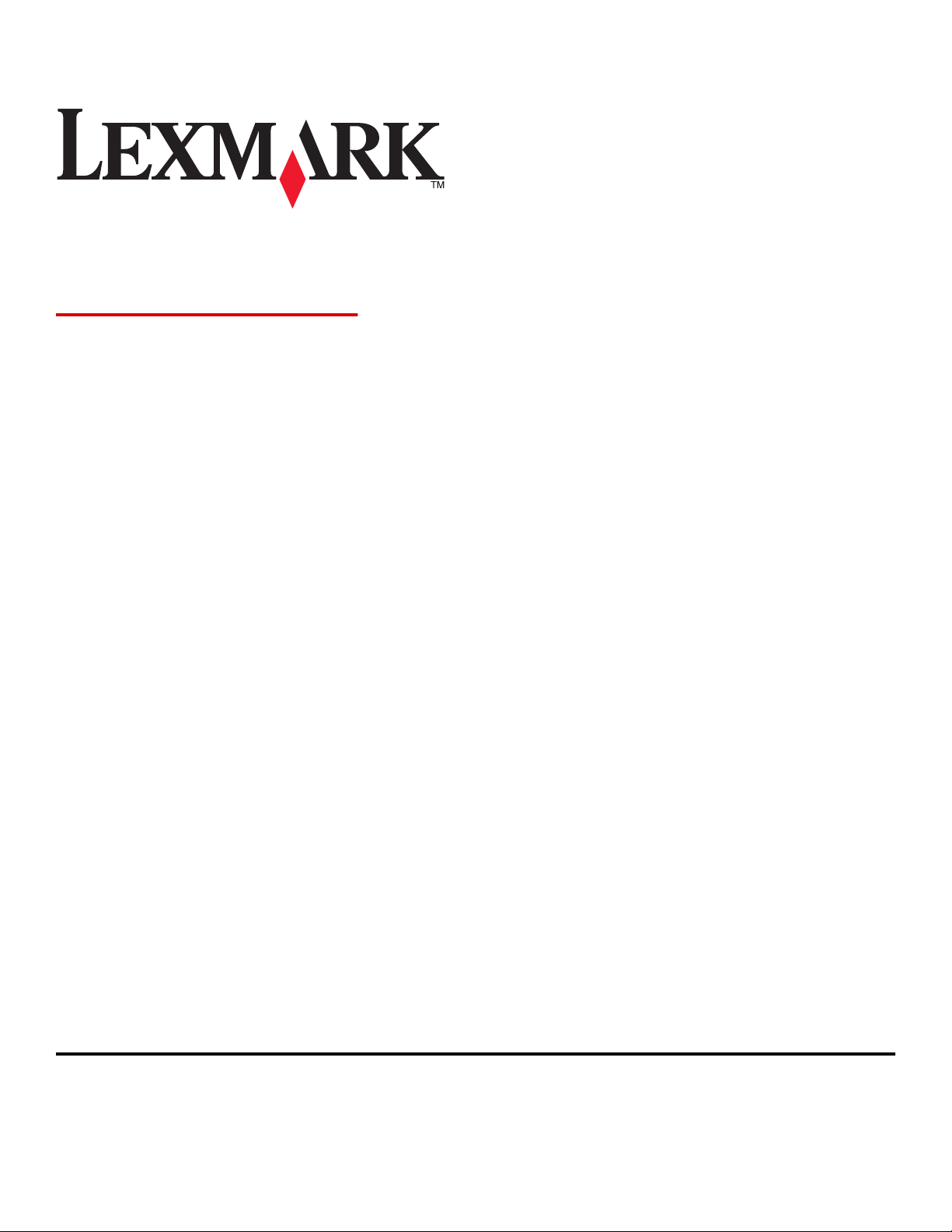
Серия X73x
Руководство пользователя
Май 2009 г. www.lexmark.com
Тип(ы) машины:
7526
Модель(и):
235, 275, 295, 436, 476, 496, 636, 676
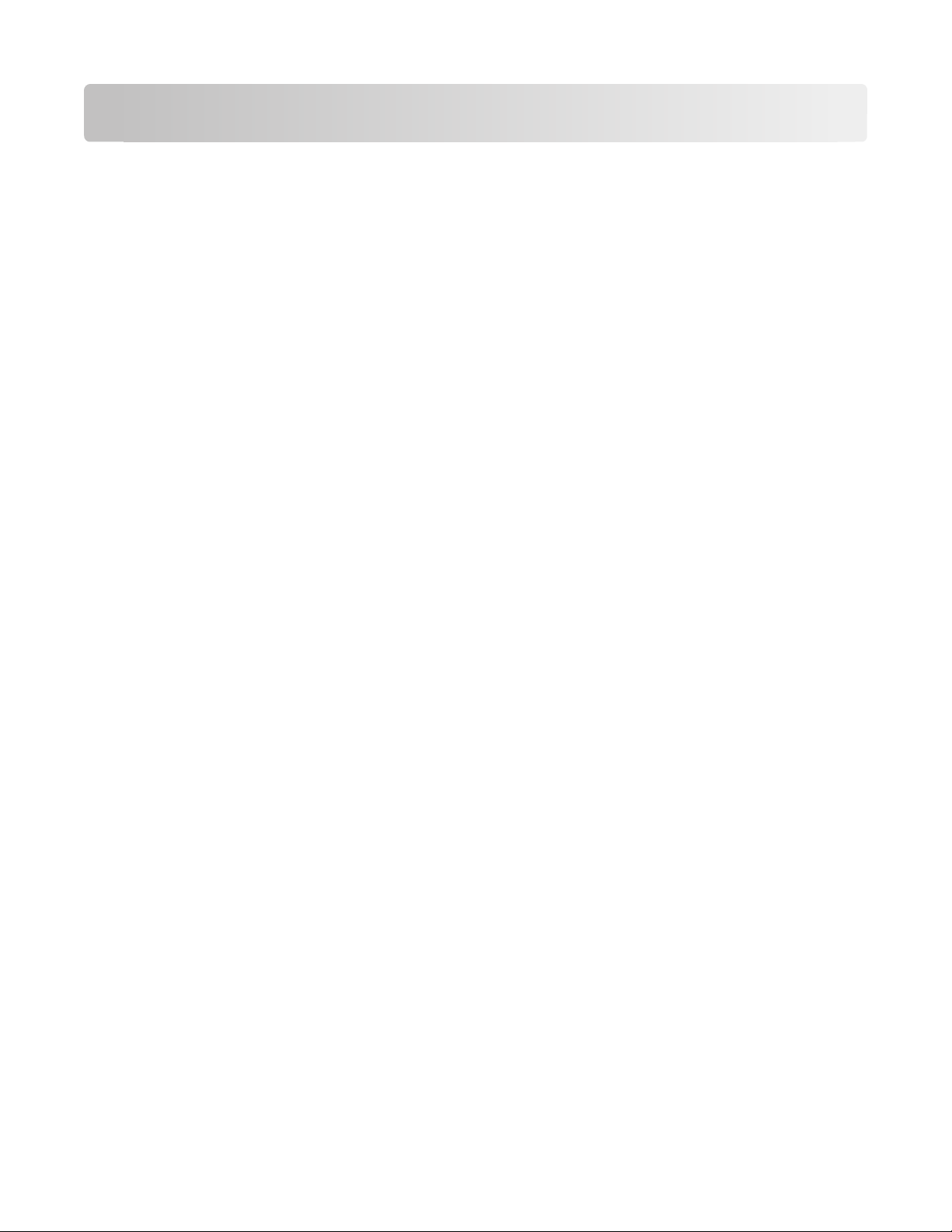
Содержание
Информация по технике безопасности..........................................7
Знакомство с принтером..................................................................9
Благодарим за выбор данного принтера!..............................................................................9
Поиск сведений о принтере....................................................................................................9
Выбор местоположения принтера........................................................................................10
Конфигурации принтера........................................................................................................12
Основные функции сканера..................................................................................................13
Общие сведения о УАПД и стекле экспонирования сканера............................................14
Установка секретного замка................................................................................................15
Панель управления принтера...............................................................................................16
Общие сведения о начальном экране..................................................................................17
Назначение кнопок сенсорного экрана...............................................................................20
Установка дополнительного принтера........................................24
Установка внутренних дополнительных устройств............................................................24
Установка дополнительных лотков.....................................................................................43
Подключение кабелей...........................................................................................................45
Отключение функций факса и электронной почты перед настройкой............................46
Проверка настройки принтера.............................................................................................47
Установка программного обеспечения принтера...............................................................48
Настройка беспроводной печати..........................................................................................50
Установка принтера в проводной сети................................................................................55
Изменение параметров порта после установки нового сетевого порта
внутренних решений...........................................................................................................58
Настройка последовательной печати..................................................................................60
Уменьшение воздействия принтера на окружающую
среду...................................................................................................62
Экономия бумаги и тонера....................................................................................................62
Экономия энергии..................................................................................................................64
Утилизация.............................................................................................................................68
Загрузка бумаги и специальных материалов для печати........70
Задание формата и типа бумаги...........................................................................................70
Содержание
2
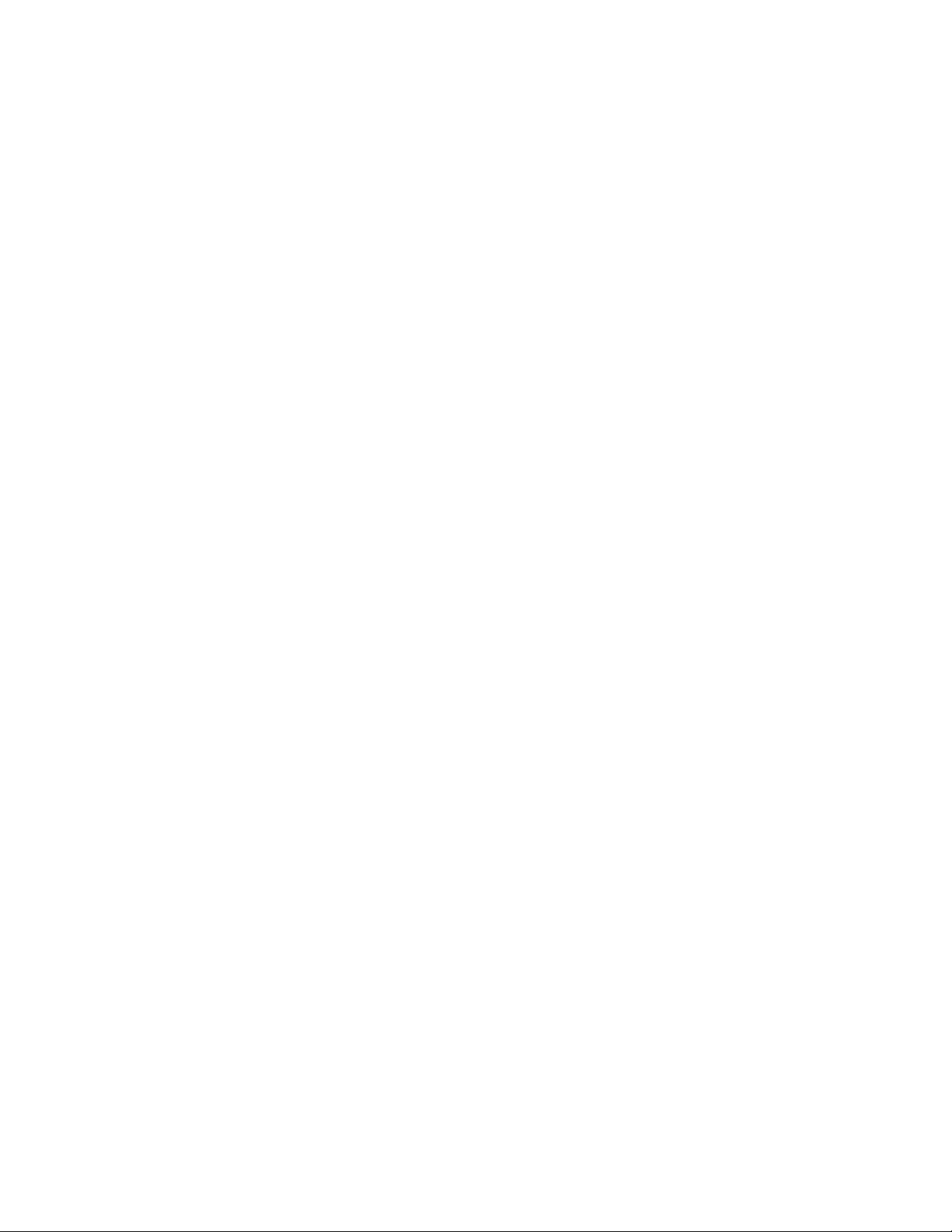
Настройка параметров для бумаги универсального формата..........................................70
Загрузка бумаги в лотки........................................................................................................71
Загрузка многоцелевого устройства подачи.......................................................................73
Загрузка бумаги в лоток на 2000 листов.............................................................................77
Cвязывании лотков и исключении лотков из цепочки связи............................................80
Инструкции по работе с бумагой и специальными
материалами для печати................................................................82
Инструкции по использованию бумаги.................................................................................82
Поддерживаемые форматы, типы и плотность бумаги......................................................86
Printing (Выполняется печать).......................................................91
Печать документа..................................................................................................................91
Печать на специальных материалах....................................................................................92
Печать конфиденциальных и других отложенных заданий...............................................94
Печать с флэш-диска.............................................................................................................97
Печать фотографий с PictBridge-совместимой цифровой камеры....................................98
Печать информационных страниц........................................................................................99
Черно-белая печать.............................................................................................................100
Работа при максимальной скорости и с максимальной производительностью............100
Отмена задания на печать..................................................................................................101
Копирование...................................................................................103
Создание копий....................................................................................................................103
Копирование фотографий...................................................................................................104
Копирование на специальные материалы для печати.....................................................105
Настройка параметров копирования.................................................................................106
Использование прерывания задания.................................................................................112
Размещение информации на копиях..................................................................................113
Отмена задания на копирование.......................................................................................114
Знакомство с экранами и параметрами режима копирования.......................................114
Улучшение качества копии.................................................................................................118
Передача по электронной почте.................................................119
Подготовка к отправке электронной почты......................................................................119
Создание кода быстрого доступа для электронной почты.............................................120
Отправка документа по электронной почте.....................................................................121
Содержание
3
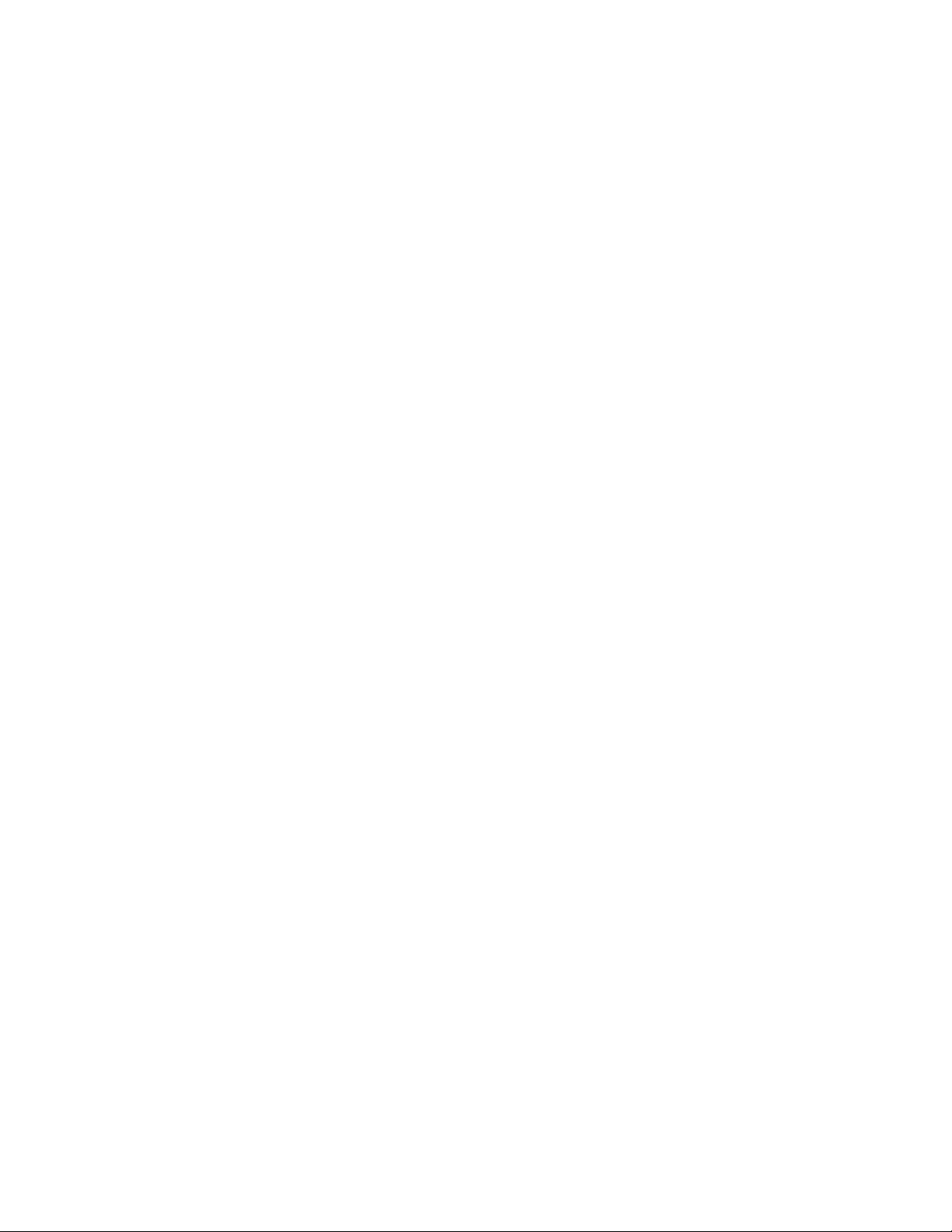
Настройка параметров электронной почты......................................................................122
Отмена передачи сообщения электронной почты............................................................123
Знакомство с параметрами электронной почты...............................................................124
Работа с факсом.............................................................................127
Подготовка принтера к работе в режиме факса..............................................................127
Передача факса ..................................................................................................................141
Создание кодов быстрого доступа....................................................................................142
Использование кодов быстрого доступа и адресной книги.............................................144
Настройка параметров факса............................................................................................145
Отмена исходящего факса..................................................................................................147
Знакомство с параметрами факсимильной связи............................................................147
Улучшение качества факса................................................................................................149
Отложенная отправка и пересылка факсов.....................................................................150
Сканирование с передачей по адресу FTP................................152
Сканирование с передачей по адресу FTP.......................................................................152
Создание кодов быстрого доступа....................................................................................154
Знакомство с параметрами FTP.........................................................................................155
Улучшение качества документов для передачи по FTP..................................................157
Сканирование на компьютер или флэш-диск..........................158
Сканирование на компьютер..............................................................................................158
Сканирование на флэш-диск..............................................................................................159
Параметры профиля сканирования...................................................................................160
Улучшение качества сканирования...................................................................................162
Общие сведения о меню принтера.............................................163
Список меню.........................................................................................................................163
меню "Расходные материалы"...........................................................................................164
Меню "Бумага"......................................................................................................................166
Меню "Отчеты".....................................................................................................................178
Меню "Сеть/Порты".............................................................................................................180
Меню "Безопасность"..........................................................................................................201
Меню "Параметры"..............................................................................................................206
меню "Справка"....................................................................................................................268
Содержание
4
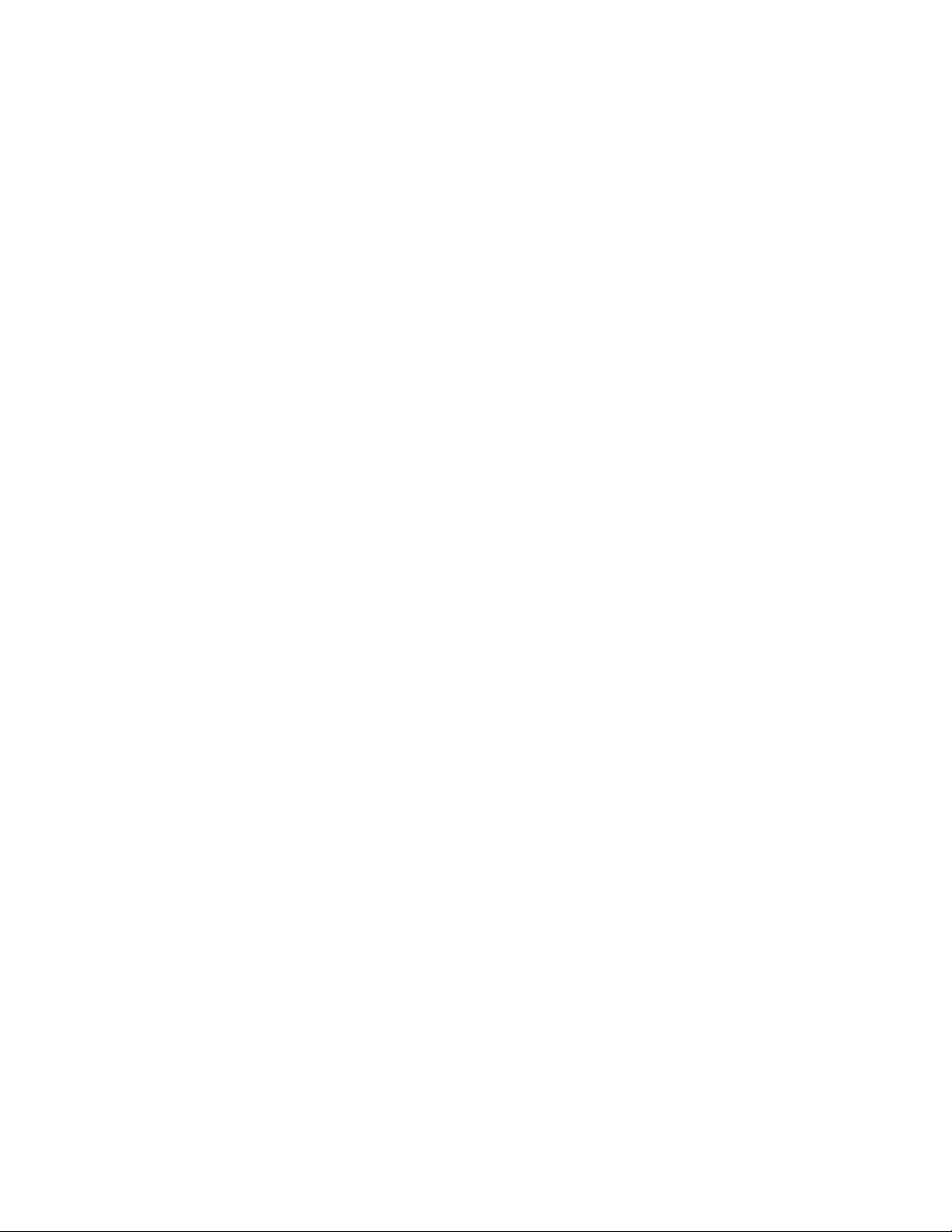
Техническое обслуживание принтера.......................................269
Чистка корпуса принтера....................................................................................................269
Чистка стекла экспонирования сканера...........................................................................270
Чистка деталей устройства автоматической подачи.......................................................270
Чистка линз печатающей головки......................................................................................274
Настройка регистрации сканера........................................................................................275
Хранение расходных материалов.......................................................................................277
Проверка состояния расходных материалов....................................................................277
Заказ расходных материалов.............................................................................................278
Замена расходных материалов..........................................................................................280
Перемещение принтера.......................................................................................................295
Транспортировка принтера.................................................................................................295
Администрирование......................................................................296
Поиск расширенной информации о сети и данных для администратора.......................296
Использование встроенного веб-сервера.........................................................................296
Проверка состояния устройства........................................................................................296
Настройка уведомлений по электронной почте...............................................................297
Просмотр отчетов................................................................................................................297
Восстановление значений по умолчанию, заданных изготовителем.............................297
Поиск и устранение неисправностей.........................................299
Мигает индикатор................................................................................................................299
Устранение основных неисправностей принтера.............................................................299
Значение сообщений принтера...........................................................................................300
Устранение замятий............................................................................................................310
Устранение неполадок при печати....................................................................................324
Устранение неполадок при копировании..........................................................................329
Устранение неполадок сканера.........................................................................................331
Устранение неполадок передачи факса...........................................................................333
Устранение неполадок дополнительных устройств.........................................................338
Устранение неполадок при подаче бумаги.......................................................................340
Устранение неполадок, связанных с качеством печати..................................................341
Устранение неполадок с качеством цветной печати.......................................................354
Встроенный веб-сервер не открывается...........................................................................357
Обращение в службу поддержки пользователей.............................................................358
Содержание
5
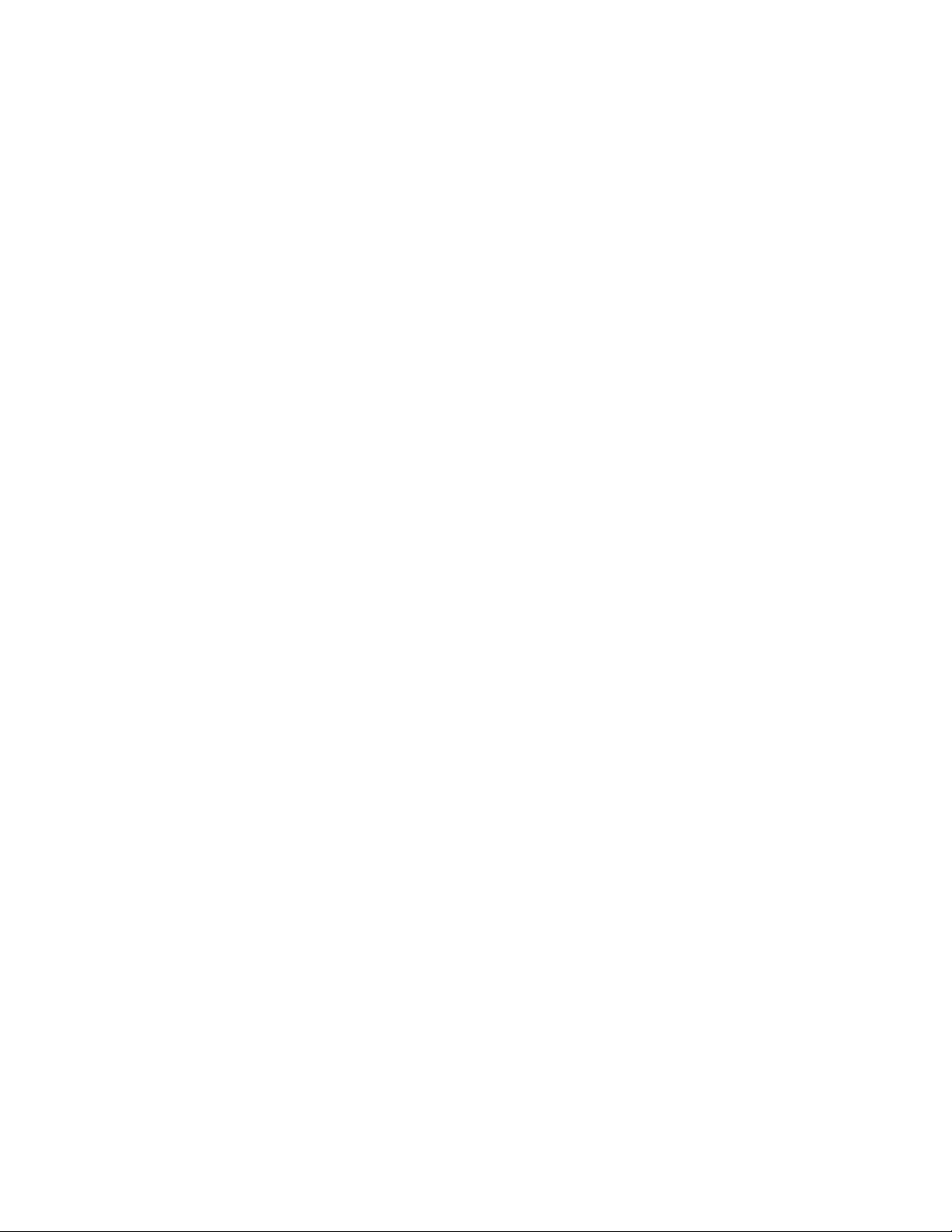
Уведомления...................................................................................359
Информация по продукту....................................................................................................359
Примечание к выпуску.........................................................................................................359
Потребляемая мощность.....................................................................................................363
Указатель.........................................................................................374
Содержание
6
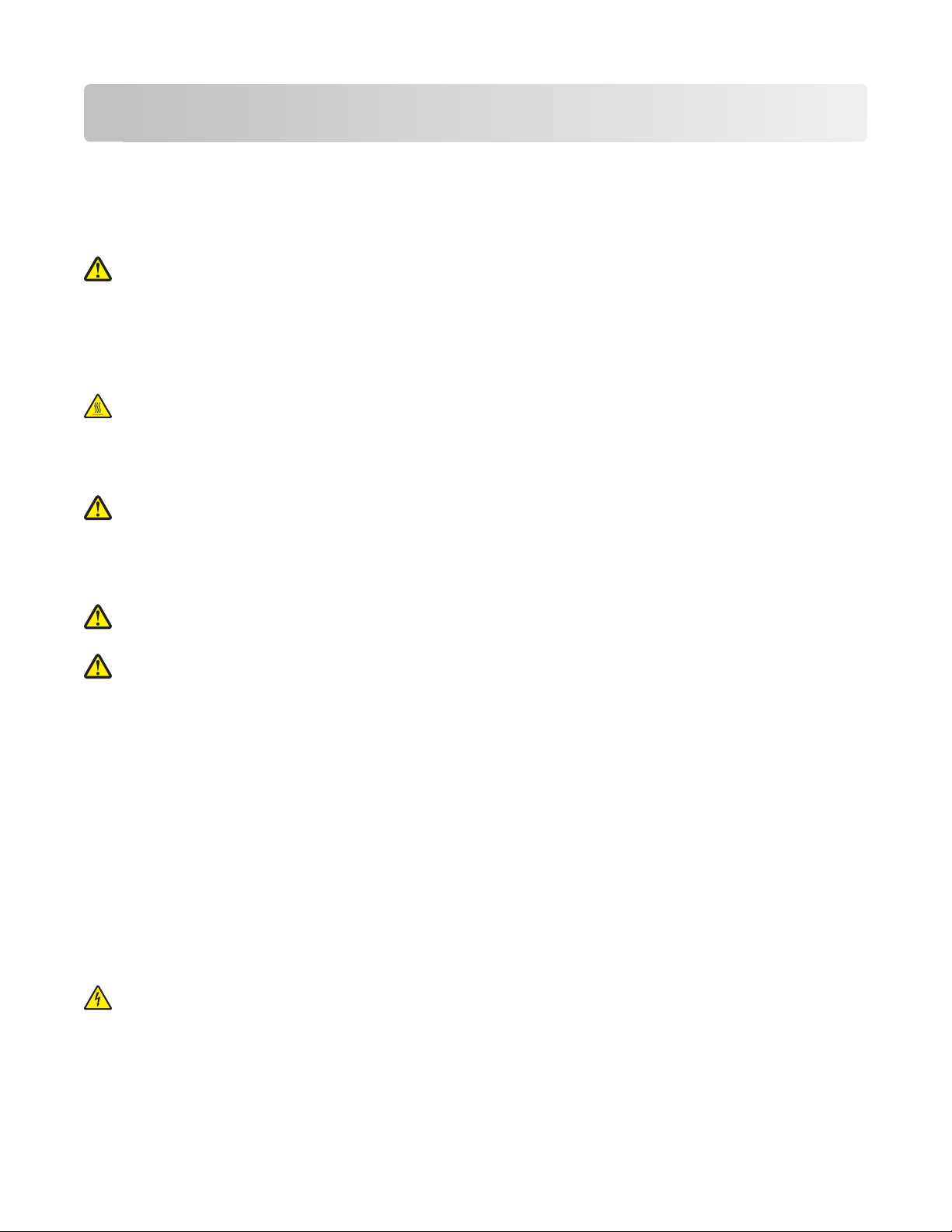
Информация по технике безопасности
Подключайте кабель питания к легкодоступной и надежно заземленной сетевой розетке,
расположенной рядом с изделием.
Запрещается устанавливать и использовать данное устройство рядом с водой или в местах с высокой
влажностью.
ВНИМАНИЕ-ВОЗМОЖНОСТЬ ТРАВМЫ: В изделии используется лазерное излучение.
Использование органов управления, выполнение регулировок или любых других действий, не
описанных в настоящем руководстве, может привести к опасному облучению.
Процесс печати в данном изделии связан с нагреванием материала для печати, что может привести
к выделению из материала вредных веществ. Во избежание опасных последствий изучите раздел
руководства, содержащий рекомендации по выбору материалов для печати.
ВНИМАНИЕ-ГОРЯЧАЯ ПОВЕРХНОСТЬ: Возможен нагрев внутри принтера. Для уменьшения
опасности получения травмы из-за горячего компонента дождитесь остывания поверхности
перед тем, как до неё дотронуться.
При замене литиевого аккумулятора следует соблюдать осторожность.
ВНИМАНИЕ-ВОЗМОЖНОСТЬ ТРАВМЫ: При неправильной замене существует опасность
взрыва. В качестве замены можно использовать только такую же или эквивалентную литиевую
батарею. Не следует перезаряжать, разбирать и сжигать литиевый аккумулятор.
Использованные аккумуляторы следует утилизировать в соответствии с указаниями
производителя и местным законодательством.
ВНИМАНИЕ-ВОЗМОЖНОСТЬ ТРАВМЫ: Принтер весит более 18 кг, для его безопасного
перемещения требуется не менее двух тренированных человек.
ВНИМАНИЕ-ВОЗМОЖНОСТЬ ТРАВМЫ: Во избежание травм и повреждений принтера
выполняйте следующие указания.
• Выключите принтер с помощью переключателя питания и отсоедините кабель питания от розетки
электросети.
• Перед перемещением принтера отсоедините от него все кабели.
• Поднимайте принтер за выемки для рук с обеих сторон и с задней стороны принтера.
• Следите за тем, чтобы при опускании принтера ваши пальцы не оказались под принтером.
• Перед настройкой принтера убедитесь в наличии вокруг него достаточного свободного
пространства.
Используйте кабель питания, входящий в комплект поставки данного продукта или одобренный
изготовителем.
При подключении данного устройства к телефонной сети общего пользования используйте только
телекоммуникационный кабель (RJ-11), прилагаемый к данному устройству или кабель 26 AWG или
большего сечения.
ВНИМАНИЕ-ОПАСНОСТЬ ПОРАЖЕНИЯ ТОКОМ: Убедитесь в том, что все внешние
подключения (например подключение сети Ethernet или телефона) установлены правильно с
использованием соответствующих портов.
Это устройство разработано, проверено и признано соответствующим строгим международным
стандартам при использовании определенных компонентов данного изготовителя. Обеспечивающие
Информация по технике безопасности
7
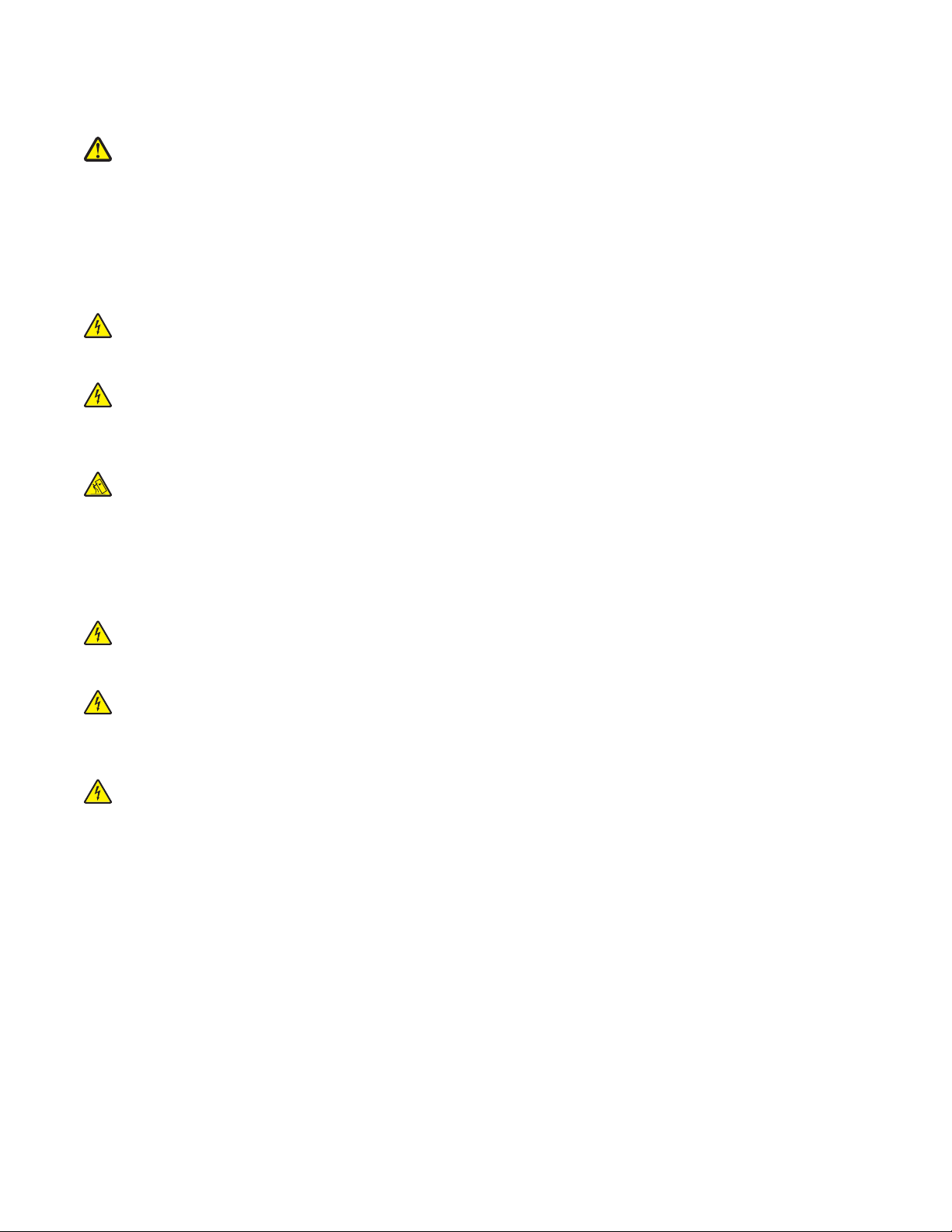
безопасность конструктивные особенности некоторых деталей не всегда являются очевидными.
Изготовитель не несет ответственности за последствия применения других запасных частей.
ВНИМАНИЕ-ВОЗМОЖНОСТЬ ТРАВМЫ: Не скручивайте, не сгибайте, не ударяйте и не ставьте
тяжелые предметы на кабель питания. Не подвергайте кабель питания нагрузке и не допускайте
его перетирания. Не защемляйте кабель питания между предметами мебели и стенами. В
противном случае возможно возгорание или поражение электрическим током. Регулярно
проверяйте кабель питания на наличие признаков подобных проблем. Перед осмотром
отключайте кабель питания от электрической розетки.
Обслуживание и ремонт, не описанные в документации пользователя, должны производиться
опытным специалистом.
ВНИМАНИЕ-ОПАСНОСТЬ ПОРАЖЕНИЯ ТОКОМ: Во избежание поражения электрическим
током при чистке корпуса принтера, прежде чем продолжить, отсоедините кабель питания от
электророзетки и отсоедините все кабели принтера.
ВНИМАНИЕ-ОПАСНОСТЬ ПОРАЖЕНИЯ ТОКОМ: Во время грозы запрещается использование
факсимильной связи. Запрещается устанавливать и использовать данное устройство или
выполнять электрические/кабельные подключения, например подключение факса, кабеля
питания или телефонного кабеля, во время грозы.
ВНИМАНИЕ-ОПАСНОСТЬ ОПРОКИДЫВАНИЯ: Для напольной конфигурации требуются
дополнительные подставки для устойчивости. При использовании лотка большой емкости,
устройства двусторонней печати и одного или нескольких дополнительных устройств подачи
необходимо установить подставку для принтера или основание принтера. Дополнительная
мебель может потребоваться также для многофункционального принтера (МФП) с функциями
сканирования, копирования и факсимильной передачи. Дополнительные сведения см. на вебузле по адресу: www.lexmark.com/multifunctionprinters.
ВНИМАНИЕ-ОПАСНОСТЬ ПОРАЖЕНИЯ ТОКОМ: Если установка порта внутренних решений
(ISP) производится после настройки принтера, отключите принтер и выньте сетевой кабель из
розетки, прежде чем продолжить.
ВНИМАНИЕ-ОПАСНОСТЬ ПОРАЖЕНИЯ ТОКОМ: Если установка карты памяти или
дополнительных плат производится после настройки принтера, отключите принтер и выньте
сетевой кабель из розетки, прежде чем продолжить. Если к принтеру подключены другие
устройства, отключите их, а также отсоедините кабели, идущие к принтеру.
ВНИМАНИЕ-ОПАСНОСТЬ ПОРАЖЕНИЯ ТОКОМ: Если установка дополнительного устройства
подачи производится после настройки принтера, выключите принтер и отсоедините кабель
питания из розетки, кабель USB и кабель Ethernet, прежде чем продолжить.
СОХРАНИТЕ ЭТИ ИНСТРУКЦИИ.
Информация по технике безопасности
8
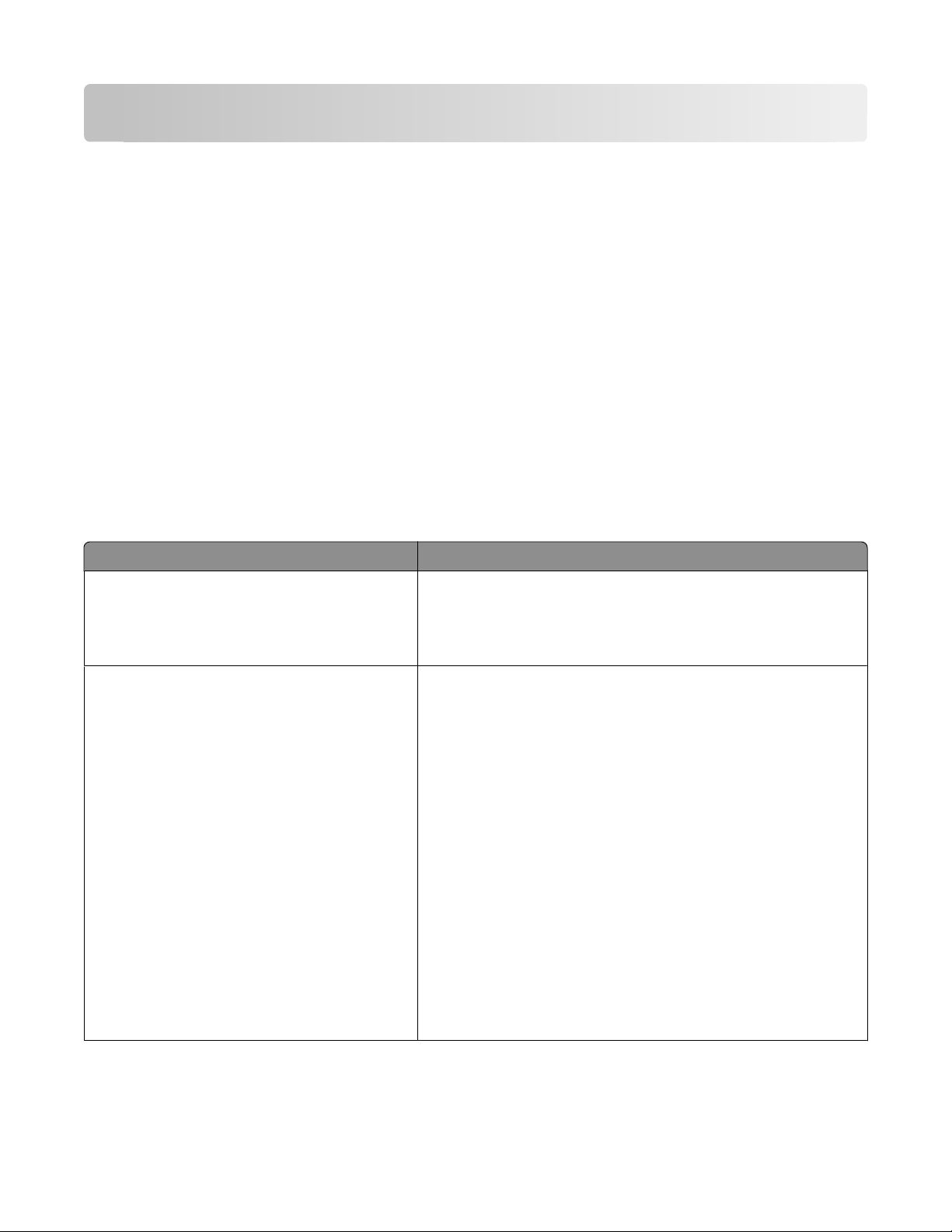
Знакомство с принтером
Благодарим за выбор данного принтера!
Мы много работали, чтобы он отвечал вашим потребностям.
Чтобы немедленно начать использование нового принтера, используйте указания по установке,
прилагаемые к принтеру, а затем пролистайте руководство пользователя, чтобы узнать, как
выполнять основные операции. Чтобы максимально использовать возможности принтера,
внимательно прочтите руководство пользователя и проверьте наличие последних обновлений на
нашем веб-узле.
Мы стремимся сделать наши принтеры максимально производительными и полезными и удобными
для пользователей. Если все же возникнут проблемы, то один из наших квалифицированных
специалистов по поддержке будет раз быстро помочь их разрешить. Если вы считаете, что мы могли
что-то сделать лучше, то дайте нам знать. В конечном итоге то, что мы делаем, мы делаем для вас,
и ваши предложения помогут нам работать лучше.
Поиск сведений о принтере
Какую информацию требуется найти? Рекомендации по поиску
Указания по первоначальной установке.
• Подключение принтера
• Установка программного обеспечения
принтера
Дополнительные инструкции по установке и
указания по использованию принтера:
• Выбор и хранение бумаги и специальных
материалов
• Загрузка бумаги
• Печать, копирование, сканирование и
отправка факса в зависимости от
модели принтера
• Настройка параметров принтера
• Просмотр и печать документов и
фотографий
• Установка и использование
программного обеспечения принтера
• Установка и настройка принтера в сети
в зависимости от модели принтера
• Уход и обслуживание принтера
• Поиск и устранение неполадок
Документация по установке - документацию по установке,
которая прилагается к принтеру, также можно загрузить с
веб-узла Lexmark www.lexmark.com/publications/.
Руководство пользователя-Руководство пользователя
доступно на компакт-диске с программным обеспечением
и документацией.
Для поиска обновлений посетите веб-узел
www.lexmark.com/publications/.
Знакомство с принтером
9
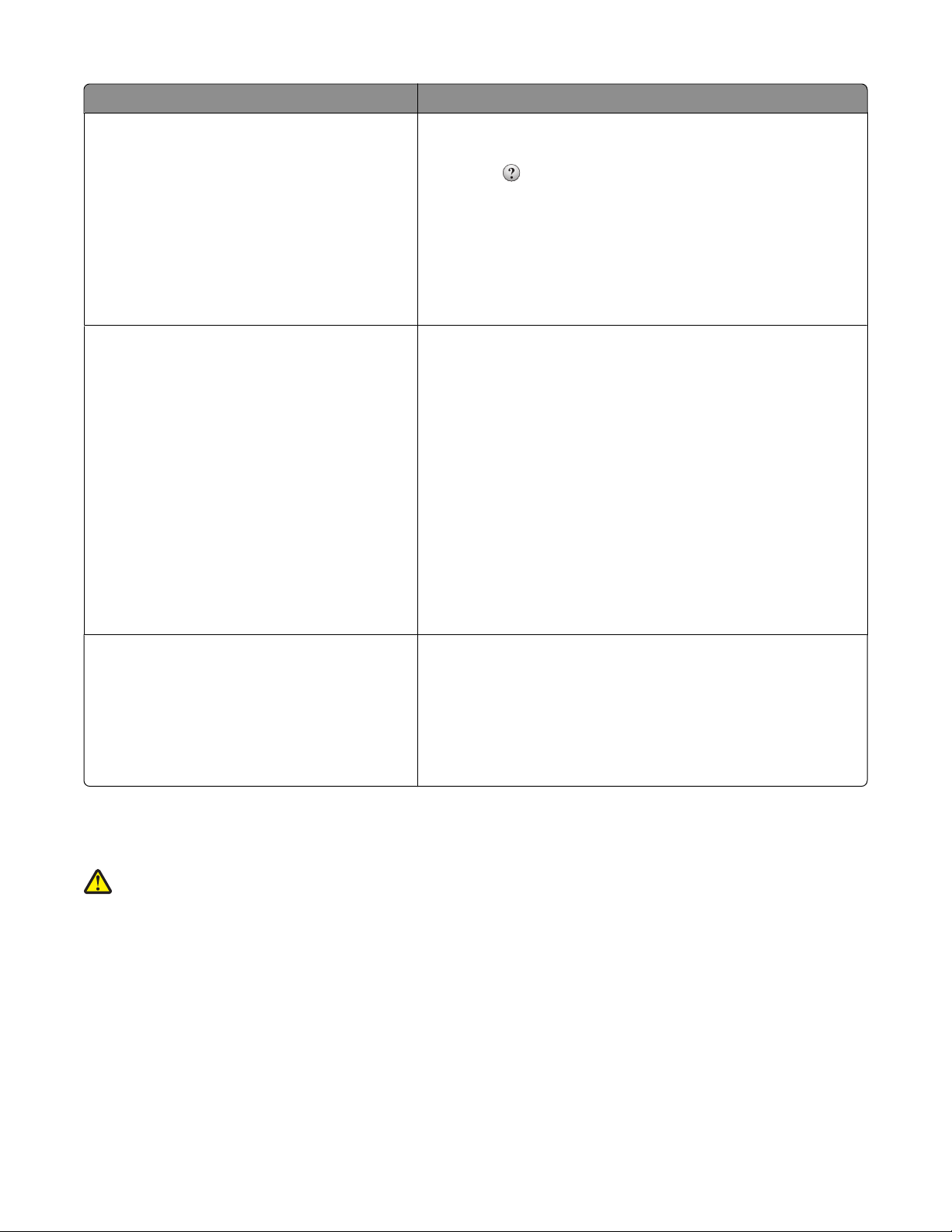
Какую информацию требуется найти? Рекомендации по поиску
Справка по использованию программного
обеспечения принтера
Самая последняя вспомогательная информация, обновления и техническая
поддержка:
• Советы по поиску и устранению
неполадок
• Часто задаваемые вопросы
• Документация
• Файлы драйверов для загрузки
• Поддержка путем общения через
Интернет
• Поддержка по электронной почте
• Поддержка по телефону
Справка Windows или Mac - откройте программу принтера,
а затем выберите Справка.
Щелкните для просмотра контекстной справки.
Примечания.
• Справка устанавливается автоматически вместе с
программным обеспечением принтера.
• Программное обеспечение принтера находится в
программной папке принтера или на рабочем столе, в
зависимости от операционной системы.
Веб-узел поддержки Lexmark - support.lexmark.com
Примечание. Выберите регион, а затем выберите продукт
для просмотра соответствующего веб-узла поддержки.
Номера телефонов поддержки и часы работы в вашей
стране или регионе можно найти на веб-узле поддержки
или на печатной гарантии, прилагаемой к принтеру.
Укажите следующие сведения (которые имеются в чеке
продавца и на задней панели принтера) и будьте готовы
предоставить их при обращении в службу поддержки. Эти
сведения помогут быстрее ответить на вопрос:
• Код типа механизма
• Серийный номер
• Дата покупки
• Магазин, где был приобретен принтер
Сведения о гарантии Сведения о гарантии отличаются в зависимости от страны
или региона:
• В США - см. Заявление об ограниченной гарантии,
прилагаемое к принтеру, или на веб-узле
support.lexmark.com.
• Другие страны - см. печатную гарантию, прилагаемую к
принтеру.
Выбор местоположения принтера
ВНИМАНИЕ-ВОЗМОЖНОСТЬ ТРАВМЫ: Принтер весит более 18 кг (40 фунтов), для его
безопасного перемещения требуется не менее двух тренированных человек.
При выборе места для установки принтера оставьте достаточно пространство для открывания
лотков, крышек и дверец. Если планируется установить дополнительные устройства, предусмотрите
также место и для них. Важно обеспечить выполнение следующих условий.
• Убедитесь в том, что циркуляция воздуха в помещении соответствует последней редакции
стандарта ASHRAE 62.
• Необходимо подготовить горизонтальную, прочную и устойчивую поверхность.
Знакомство с принтером
10
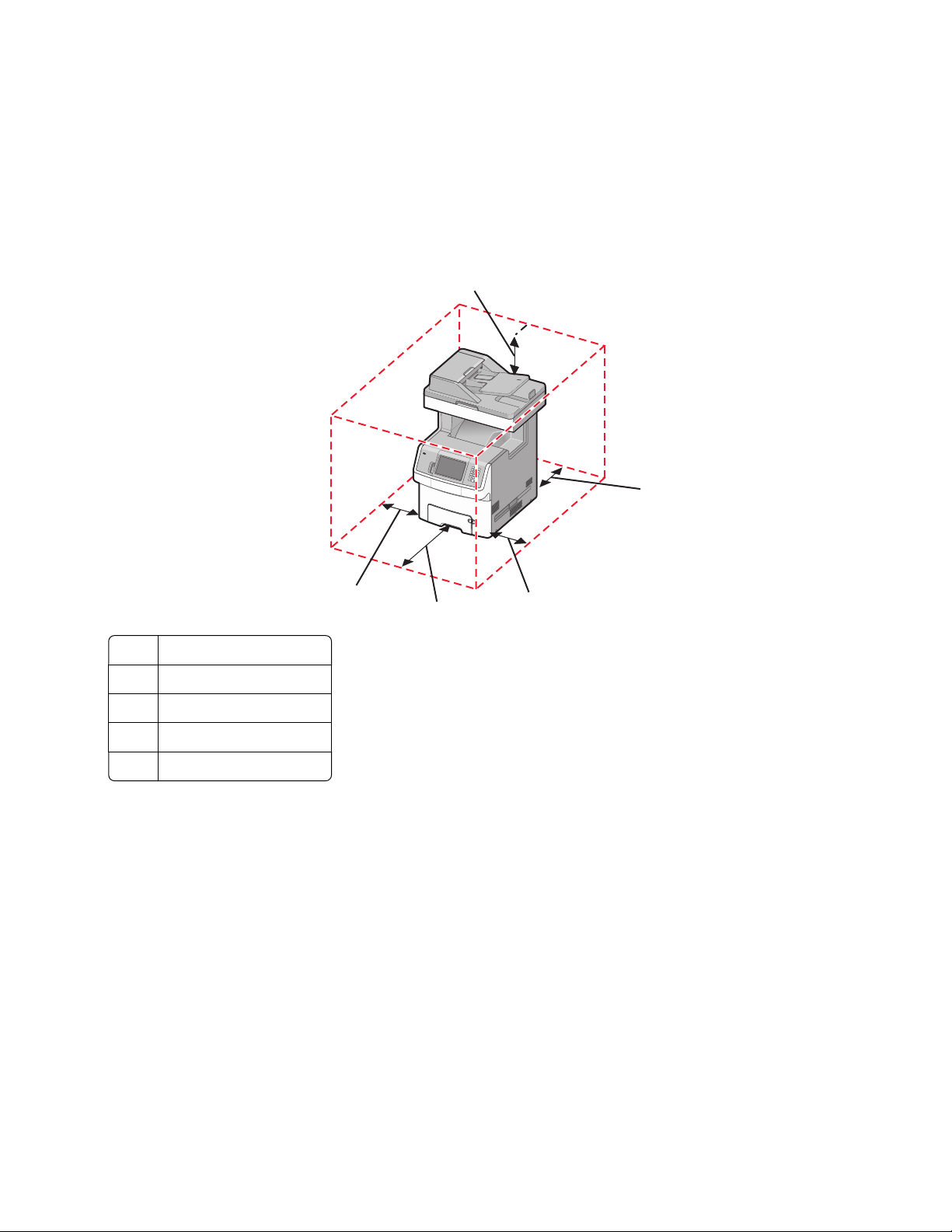
• Принтер следует содержать в следующих условиях:
– вдали от непосредственного воздействия воздушных потоков кондиционеров, нагревателей
или вентиляторов;
– не допускать воздействия прямого солнечного света, резких перепадов влажности или
температуры;
– в чистом состоянии, сухом и незапыленном месте.
• Вокруг принтера необходимо обеспечить пространство со следующими рекомендуемыми
параметрами для обеспечения надлежащей вентиляции:
5
1
1 100 мм (3,9 дюйма)
2 100 мм (3,9 дюйма)
3 482,6 мм (19 дюймов)
4 100 мм (3,9 дюйма)
5 393,7 мм (15,5 дюйма)
4
3
2
Знакомство с принтером
11
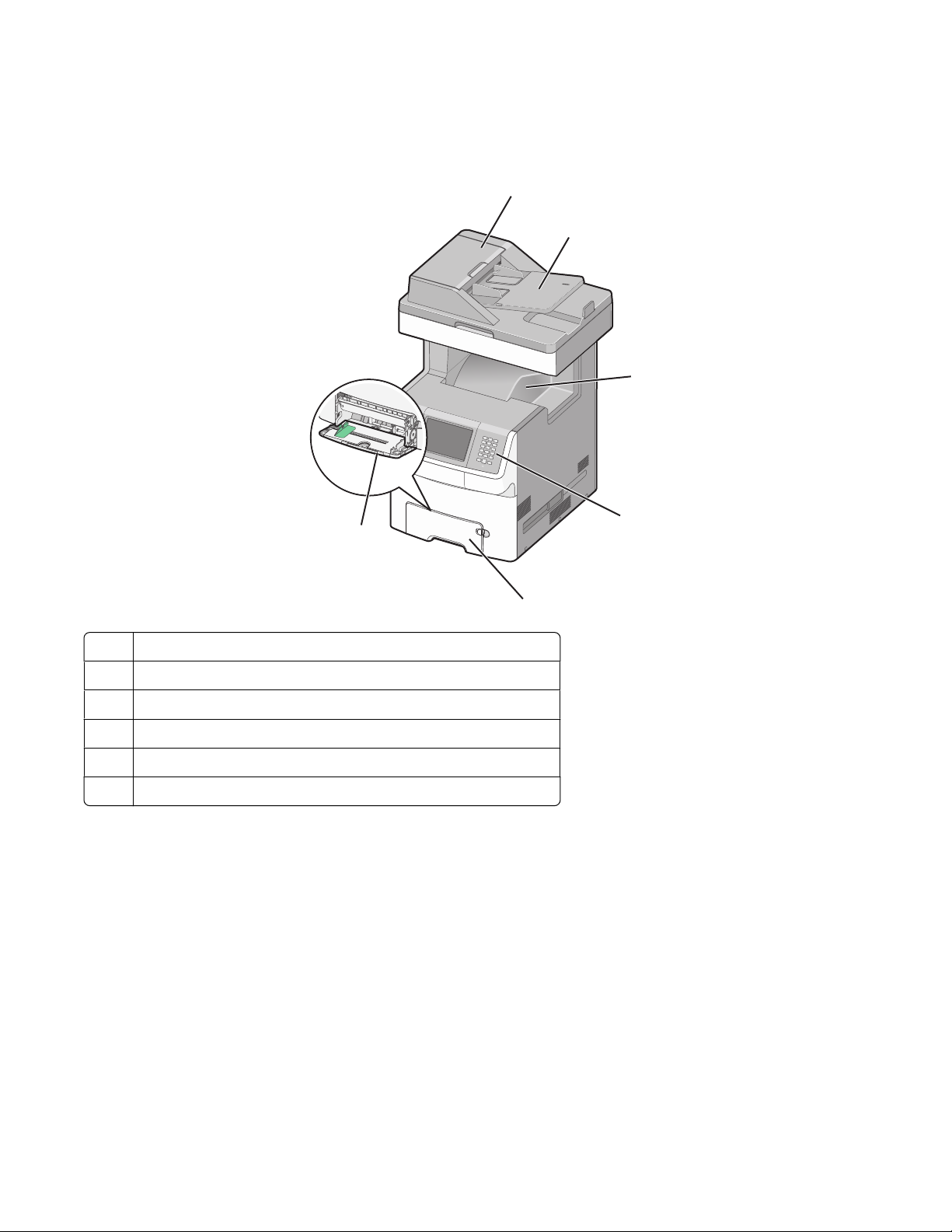
Конфигурации принтера
Основная модель
1
2
3
6
Устройство автоматической подачи документов (УАПД)
1
2 Входной лоток устройства АПД
Стандартный выходной лоток
3
4 Панель управления принтера
5 Стандартный лоток на 550 листов (лоток 1)
Многоцелевое устройство подачи
6
4
5
Знакомство с принтером
12
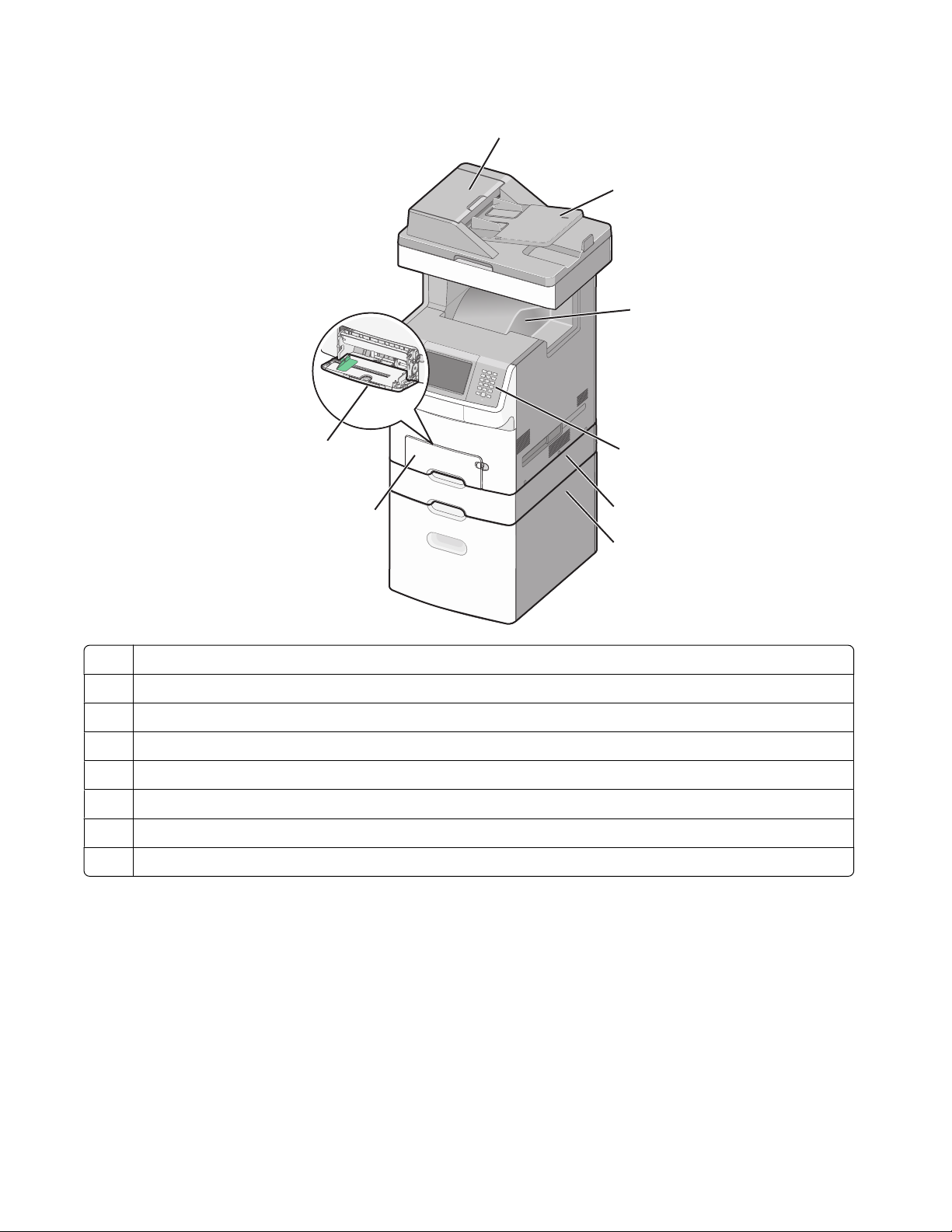
Укомплектованная модель
1
2
3
8
7
1 Устройство автоматической подачи документов (УАПД)
Входной лоток устройства АПД
2
3 Стандартный выходной лоток
Панель управления принтера
4
Дополнительный лоток на 550 листов или дополнительный лоток для специальных материалов
5
6 Дополнительный лоток на 2000 листов
Стандартный лоток на 550 листов (лоток 1)
7
8 Многоцелевое устройство подачи
4
5
6
Основные функции сканера
Сканер обеспечивает возможность копирования, передачи факсов и сканирования в сеть для
больших рабочих групп. Выполняемые операции
• Быстрое копирование или специальные задания копирования с предварительным изменением
параметров на панели управления принтера.
• Отправка факса с помощью панели управления принтера.
• Одновременная передача факса нескольким получателям.
Знакомство с принтером
13
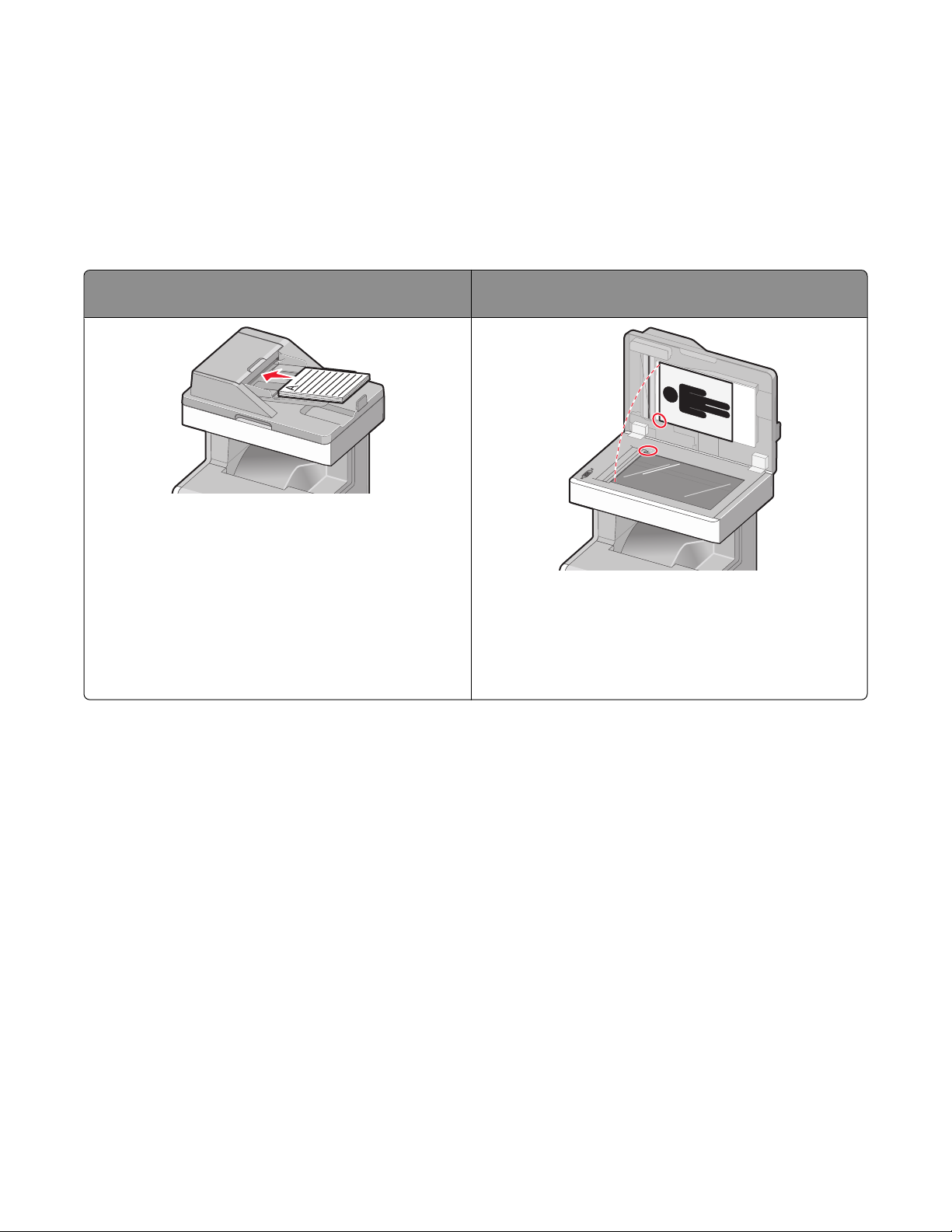
• Сканирование документов и отправка на компьютер, адрес электронной почты, флэш-диск или
каталог назначения FTP.
• Сканирование документов и передача их на другой принтер (в формате PDF посредством FTP).
Общие сведения о УАПД и стекле экспонирования сканера
Устройство автоматической подачи
документов (УАПД)
При работе с многостраничными документами
рекомендуется использовать устройство автоматической подачи.
Для сканирования документов можно использовать и УАПД, и стекло экспонирования сканера.
Стекло экспонирования сканера
Для отдельных страниц, документов небольшого
формата (например, почтовых открыток или
фотографий), прозрачных пленок, фотобумаги или
документов на тонкой бумаге (например, вырезок из
журналов) рекомендуется использовать стекло
экспонирования сканера.
Работа с устройством автоматической подачи
С помощью автоматического устройства подачи можно сканировать несколько страниц, включая
двусторонние страницы. При сканировании с помощью УАПД необходимо соблюдать следующие
правила.
• Загрузите исходный документ в УАПД лицевой стороной вверх, короткой стороной вперед.
• Загрузите во входной лоток устройства автоматической подачи не более 50 листов обычной
бумаги.
• Размеры сканирования от 148 x 210 мм (5,8 x 8,3 дюйма) до 215,9 x 355,6 мм (8,5 x 14 дюймов).
• Возможно сканирование исходных документов смешанных форматов (Letter/Legal).
• Плотность сканируемых материалов от 52 до 120 г/м
• Не загружайте открытки, фотографии, небольшие документы, прозрачные пленки, фотобумагу
или тонкие листы (например, вырезки из журналов) в устройство автоматической подачи.
Помещайте такие оригиналы на стекло экспонирования сканера.
Знакомство с принтером
14
2
(14 до 32 фунтов).

Использование стекла экспонирования сканера
Стекло сканера можно использовать для сканирования или копирования отдельных страниц или
страниц из книги. Использование стекла экспонирования сканера.
• Поместите исходный документ лицевой стороной вниз в левый верхний угол стекла
экспонирования сканера.
• Можно сканировать или копировать документы размерами до 215,9 x 355,6 мм (8,5 x 14 дюймов).
• Разрешается копирование книг толщиной до 25,4 мм (1 дюйм).
Установка секретного замка
В принтере предусмотрена возможность установки секретного замка. Если на принтер установлен
секретный замок, совместимый с большинством портативных компьютеров, принтер заблокирован.
С заблокированного принтера невозможно снять металлическую пластину и извлечь системную
плату. На рисунке показано местоположение установленного на принтер секретного замка.
Знакомство с принтером
15
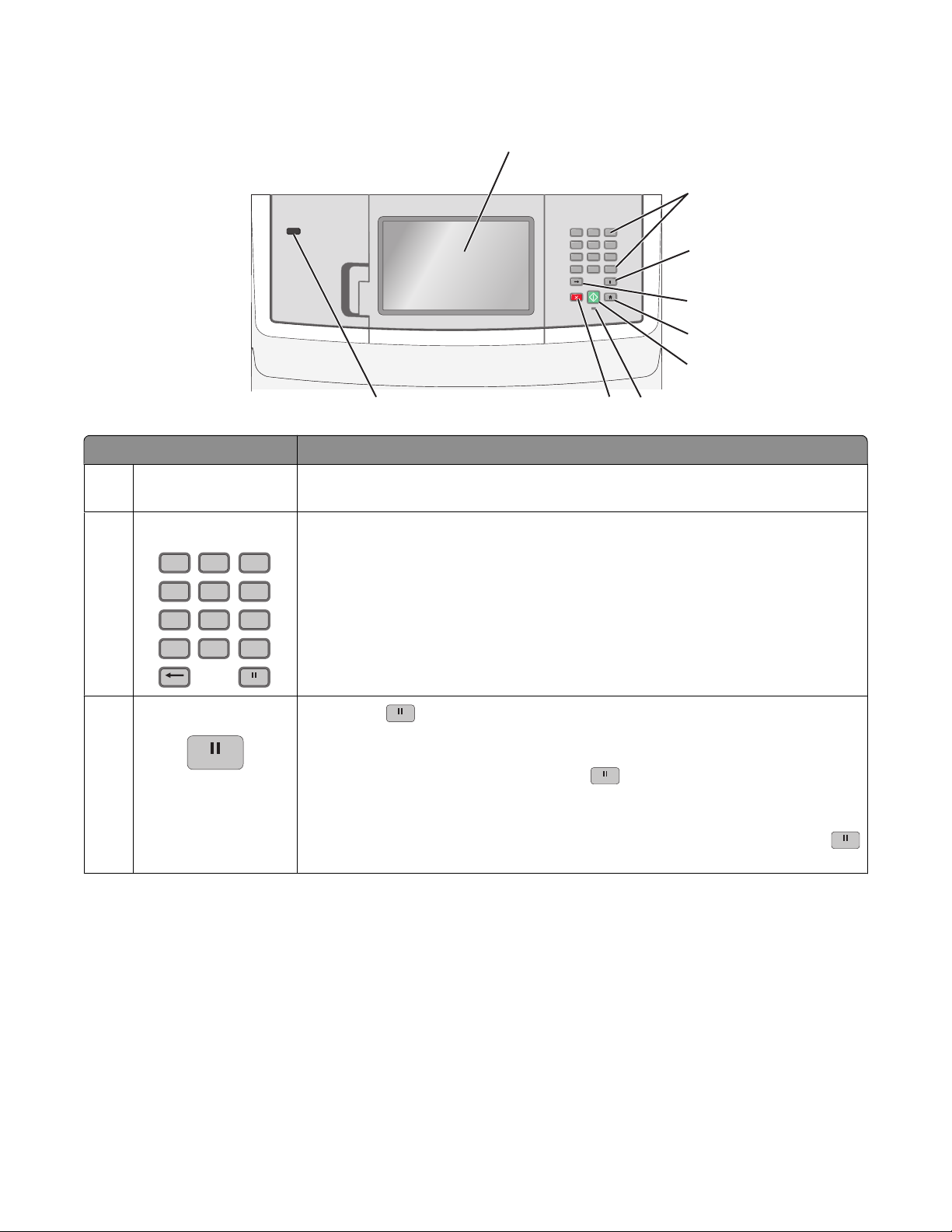
Панель управления принтера
1
Элемент Описание
Дисплей Служит для просмотра параметров сканирования, копирования, передачи
1
факсов и печати, а также сообщений о состоянии и ошибках.
12
ABC3DEF
5
4
JKL
GHI
8
7
TUV
PQRS
0
ABC
*
2
6
MNO
9
WXYZ
#
3
4
5
6
789
2 Клавиатура
12
ABC3DEF
5
4
JKL
GHI
8
7
TUV
PQRS
*
Пауза при наборе
3
WXYZ
Ввод чисел, букв или символов на дисплее.
6
MNO
9
#0
• Нажмит е кнопку , чтобы добавить двух- или трехсекундную паузу
при наборе факса. В поле "Отправить факс" пауза при наборе обозначается с помощью запятой (,).
• На первом экране нажмите кнопку , чтобы повторно набрать номер
факса.
• Кнопка доступна только в меню "Факс" или в других функциях факса.
Вне меню "Факс", функции факса или первого экрана при нажатии
раздается звуковой сигнал ошибки.
Знакомство с принтером
16
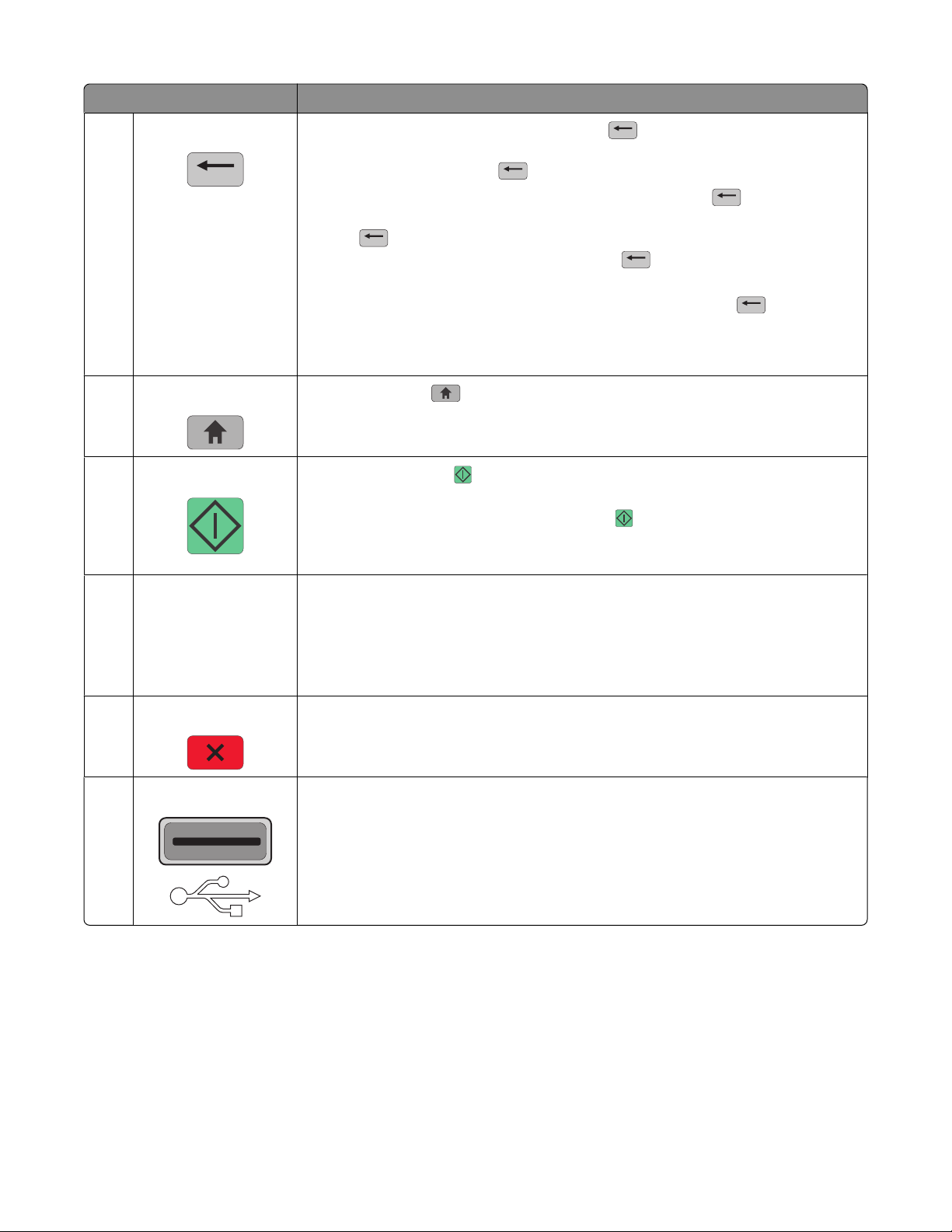
Элемент Описание
4 Назад
Начальный экран
5
6 Пуск
В меню копирования при нажатии кнопки удаляется самый правый знак
значения в поле "Число копий". Если удалить все число путем много-
кратного нажатия кнопки
В списке "Список назначений факса" нажмите кнопку
самый правый знак в номере, введенном вручную. Можно также нажать
кнопку
строки при последующем нажатии кнопки
одну строку вверх.
В списке назначений электронной почты нажмите кнопку
удалить символ, расположенный слева от курсора. Если этот символ
находится в записи быстрого выбора, эта запись быстрого выбора
удаляется.
Нажмите кнопку для возврата на начальный экран.
, чтобы удалить запись быстрого выбора. После удаления всей
, отобразится значение по умолчанию 1.
, чтобы удалить
курсор перемещается на
, чтобы
• Нажмите кнопку , чтобы запустить текущее задание, показанное на
дисплее.
• На начальном экране нажмите кнопку , чтобы запустить задание
копирования, используя настройки по умолчанию.
• Нажатие на эту кнопку во время сканирования игнорируется.
7 Световой индикатор
• Не горит - питание отключено.
• Мигает зеленым - принтер прогревается, обрабатывает данные или
печатает.
• Постоянно горит зеленым - принтер включен, но не активен.
• Мигает красным - требуется вмешательство оператора.
8 "Стоп" Служит для остановки всех операций, выполняемых на принтере.
Список вариантов предлагается после появления на дисплее надписи
Остановлен.
9 Передний порт USB
• Служит для установки флэш-накопителя USB, с которого передаются
данные на принтер.
• Подключите кабель USB от цифровой камеры для печати фотографий с
помощью PictBridge-совместимой цифровой камеры.
Общие сведения о начальном экране
После включения принтера и завершения его прогревания на дисплее отображается следующий
основной экран, называемый также начальным экраном. При нажатии кнопок начального экрана
запускаются следующие действия: копирование, передача по факсу, сканирование, а также
производится отображение экрана меню или передается ответ на сообщения.
Знакомство с принтером
17
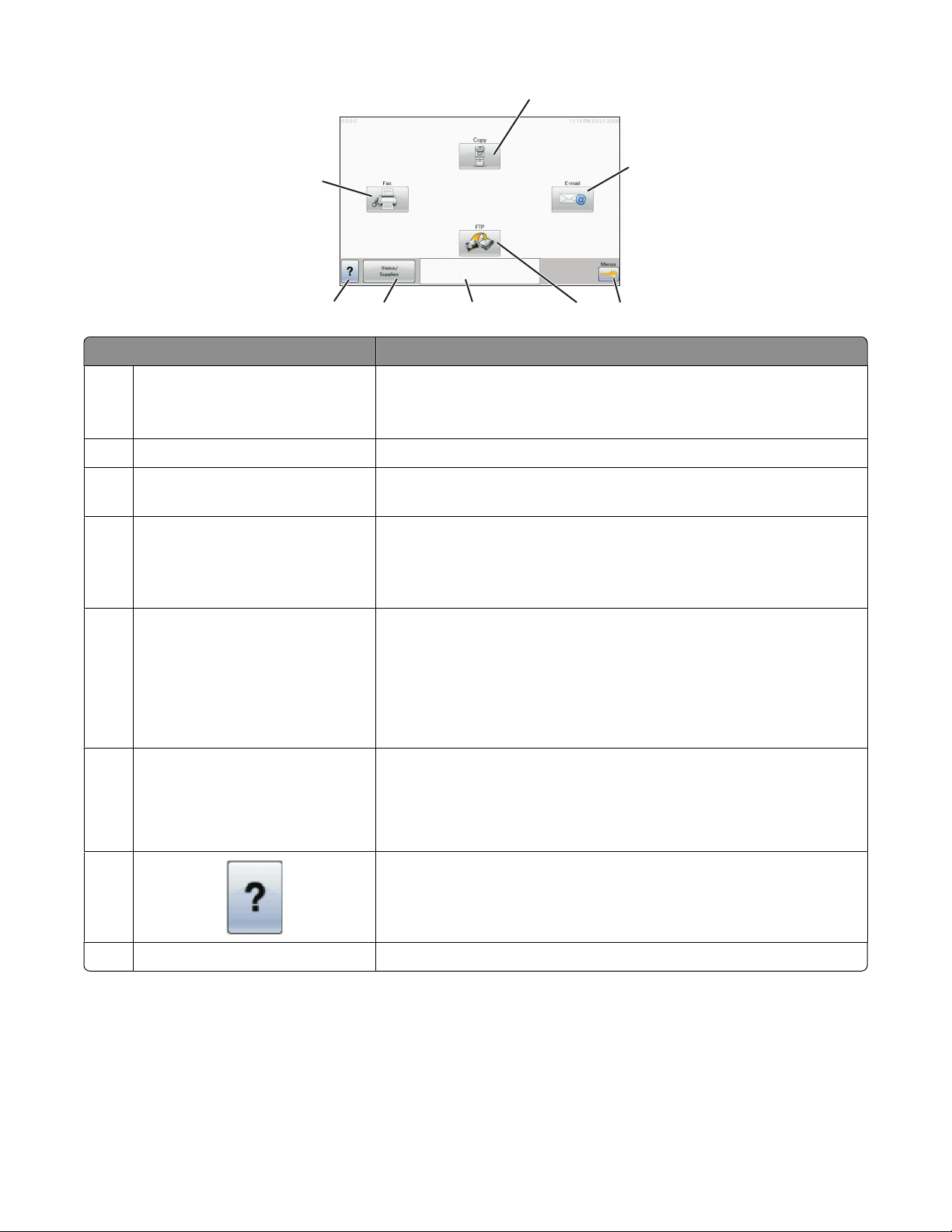
1
2
8
Ready
Touch any button to begin.
34567
Отображаемый элемент Описание
1 Копирование Открытие меню копирования
Примечание. На начальном экране для доступа в меню копиро-
вания можно также нажать цифру на клавиатуре.
Эл. почта Открытие меню электронной почты
2
3 Меню Служит для открытия меню.Эти меню доступны, только когда
принтер находится в состоянии Готов.
4 FTP Открытие меню FTP
Примечание. Данная функция должна быть установлена специа-
листом по обслуживанию системы. После установки она появляется как отображаемый элемент.
5 Панель сообщений о состоянии
• Отображение текущего состояния принтера, например
Готов или Занят.
• Отображение состояний принтера, например Мало тонера.
• Отображение сообщений с указаниями о том, что необходимо
сделать, чтобы продолжить обработку, например Закройте
дверцу или Вставьте картридж.
6 Состояние/Расх. мат. Отображается на дисплее, когда строка сообщений о состоянии
принтера содержит сообщение о необходимости вмешательства
оператора. Нажмите эту кнопку, чтобы отобразить экран
сообщений для получения дополнительных сведений, в том числе
о том, как его закрыть.
7
8 Факс Открытие меню факса
Открытие контекстной справки внутри сенсорных экранов
дисплея
Знакомство с принтером
18
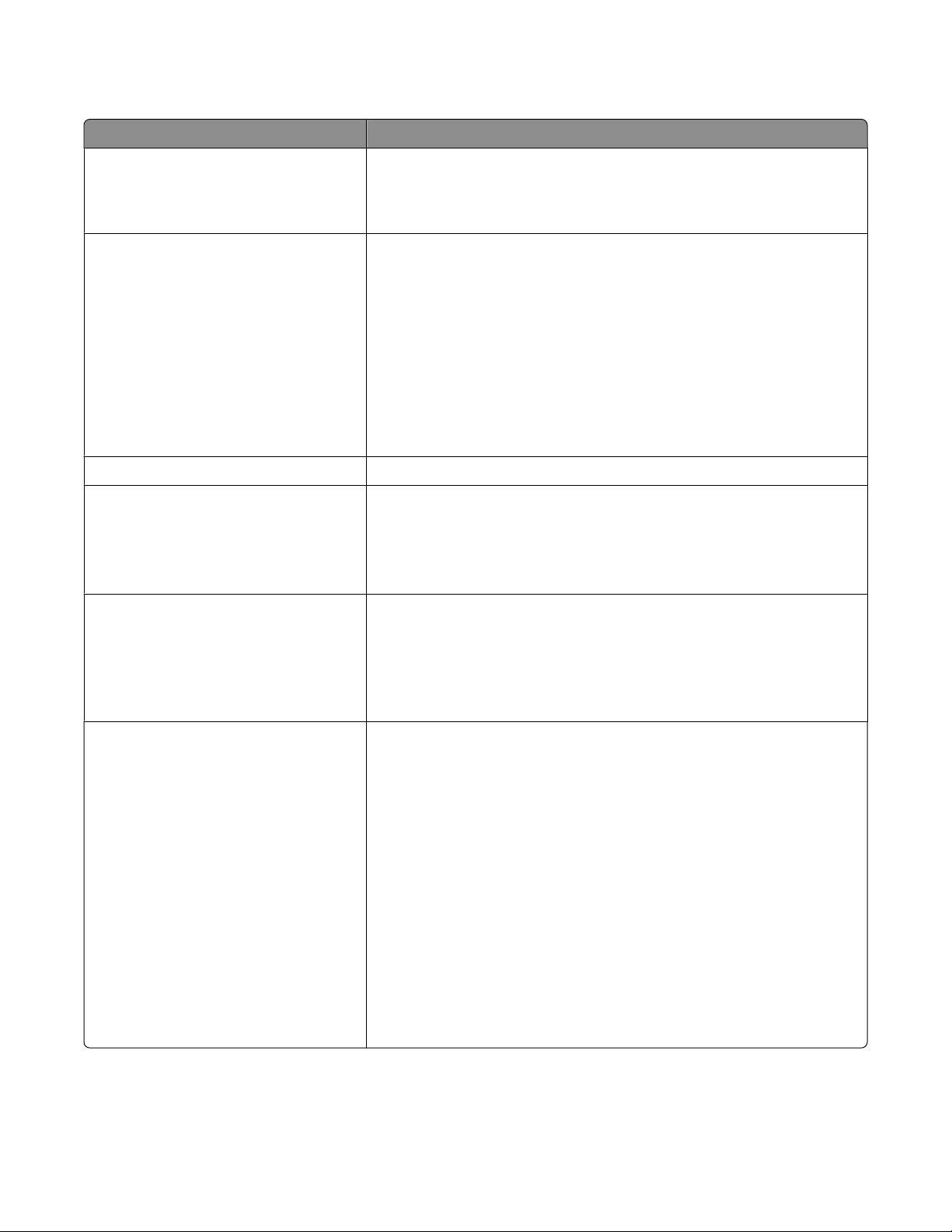
Другие кнопки, отображение которых может появляться на начальном экране:
Отображаемый элемент Назначение
Не задерживать отложенные факсы Если отображается эта кнопка, значит имеются отложенные
факсы с ранее настроенным временем хранения. Для доступа к
списку отложенных факсимильных сообщений нажмите эту
кнопку.
Поиск отложенных заданий Осуществляет поиск одного из следующих элементов и
отображает результаты поиска.
• имена пользователей отложенных или конфиденциальных
заданий на печать;
• имена отложенных заданий, кроме конфиденциальных
заданий на печать;
• имена профилей;
• имена контейнеров закладок или имена заданий;
• имена контейнеров USB или имена заданий только для поддер-
живаемых расширений.
"Отложенные задания" Открывает экран, содержащий все отложенные задания
Блокировка устройства Эта кнопка отображается на экране, когда принтер разблоки-
рован и PIN-код блокировки устройства не задан.
Нажатие этой кнопки открывает экран для ввода PIN. При вводе
правильного PIN-кода панель управления принтера блокируется
(сенсорный экран и кнопки).
Разблокировка устройства Эта кнопка отображается на экране, когда принтер блокирован.
Кнопки на панели управления принтера и клавиши быстрого
доступа можно использовать, когда отображается эта кнопка.
Нажатие этой кнопки открывает экран для ввода PIN. При вводе
правильного PIN-кода панель управления принтера разблокируется (сенсорный экран и кнопки).
Отмена заданий Открывает экран отмены заданий. На экране отмены заданий
отображаются три заголовка: "Печать", "Факс" и "Сеть".
Под заголовками "Печать", "Факс" и "Сеть" отображаются
следующие элементы.
• Задание на печать
• Задание на копирование
• Профиль факса
• FTP
• Передача сообщения электронной почты
Каждый заголовок содержит список зданий, отображаемых в
столбце под ним, причем на каждом экране могут быть только три
задания. Каждое задание отображается в виде кнопку, которую
можно нажать для отображения сведений о задании. Если в
столбце содержится более трех заданий, отображается стрелка,
которая позволяет выполнить прокрутку списка заданий.
Знакомство с принтером
19
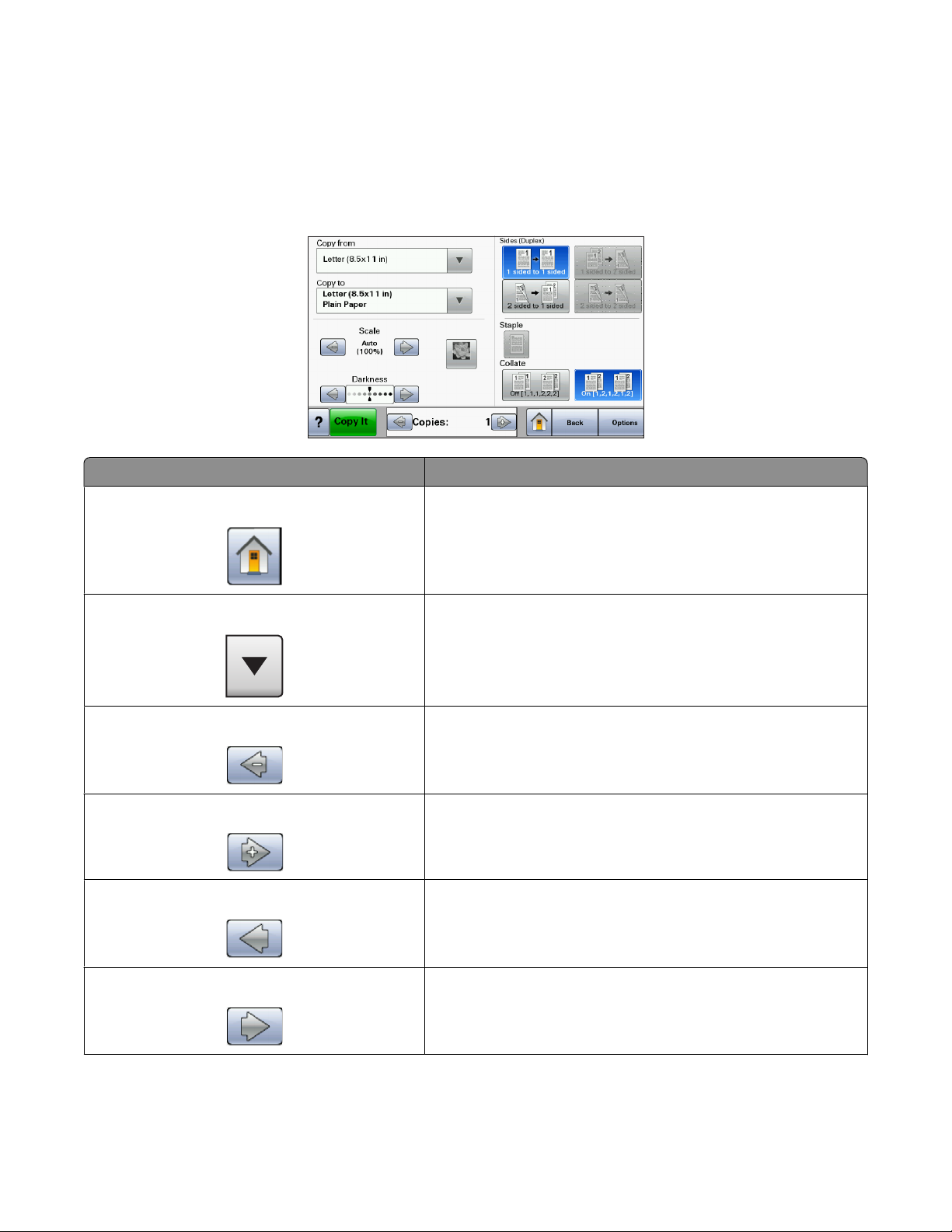
Назначение кнопок сенсорного экрана
Примечание. В зависимости от установленных дополнительных устройств и административной
настройки экраны и кнопки могут не соответствовать данному рисунку.
Пример сенсорного экрана
Кнопка Назначение
Начальный экран Возврат в начальный экран
Прокрутка вниз Открывает раскрывающийся список.
Прокрутка влево для уменьшения значения Осуществляет прокрутку к следующему значению в
сторону уменьшения.
Прокрутка вправо для увеличения значения Осуществляет прокрутку к следующему значению в
сторону увеличения.
Стрелка влево Осуществляет прокрутку влево.
Стрелка вправо Осуществляет прокрутку вправо.
Знакомство с принтером
20
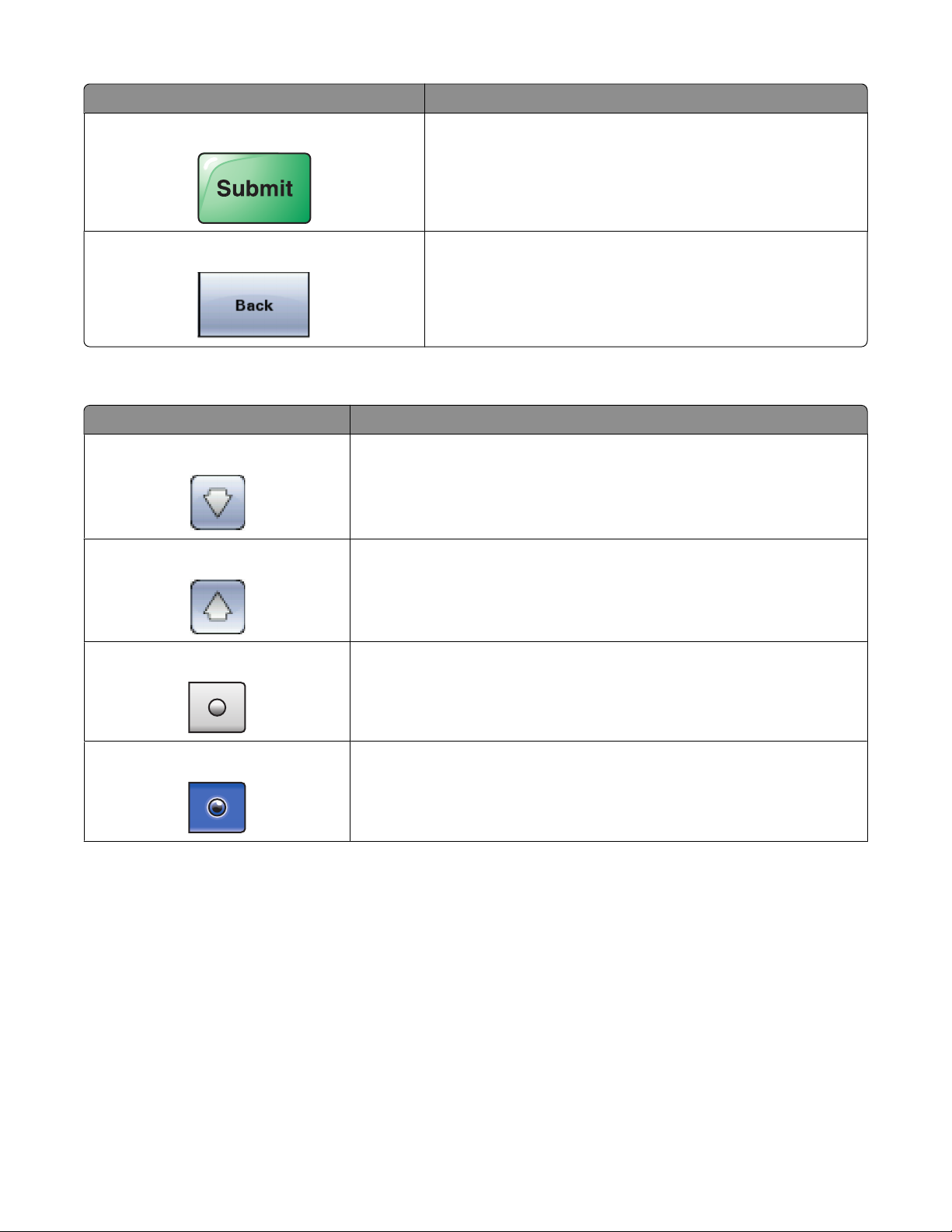
Кнопка Назначение
Отправ. Значение сохраняется в качестве нового пользователь-
ского значения по умолчанию.
Назад Переход назад в предыдущий экран
Другие кнопки сенсорного экрана
Кнопка Назначение
Стрелка вниз Осуществляет перемещение вниз к следующему экрану.
Стрелка вверх Осуществляет перемещение вверх к следующему экрану.
Невыбранная селективная кнопка Это селекторный переключатель, который не выбран. Невыбранный
переключатель отображается серым цветом.
Выбранная селективная кнопка Это выбранный селекторный переключатель. Выбранный переклю-
чатель отображается синим цветом.
Знакомство с принтером
21
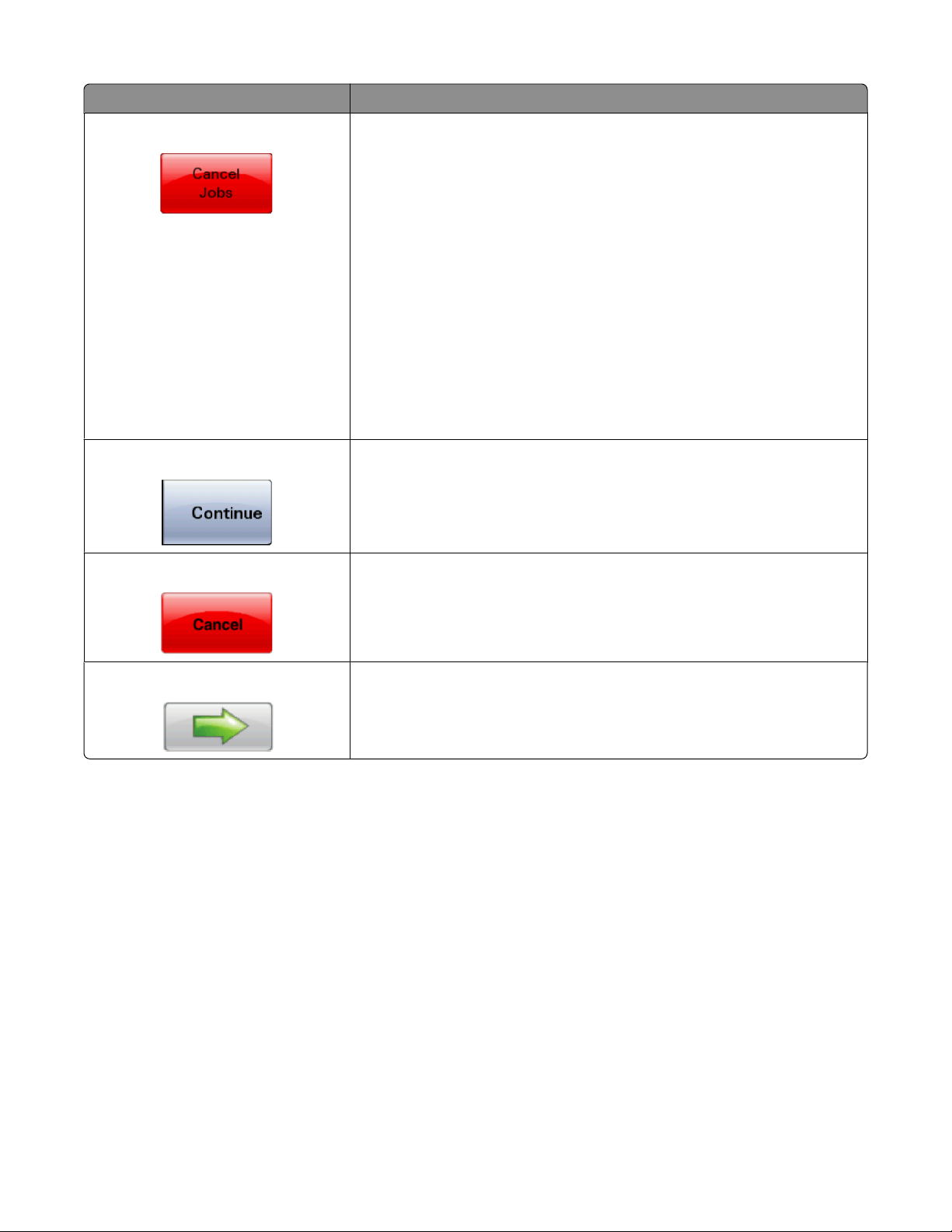
Кнопка Назначение
Отмена заданий Открывает экран отмены заданий. На экране отмены заданий
отображаются три заголовка: "Печать", "Факс" и "Сеть".
Под заголовками "Печать", "Факс" и "Сеть" отображаются
следующие элементы.
• Задание на печать
• Задание на копирование
• Профиль факса
• FTP
• Передача сообщения электронной почты
Каждый заголовок содержит список зданий, отображаемых в
столбце под ним, причем на каждом экране могут быть только три
задания. Каждое задание отображается в виде кнопку, которую
можно нажать для отображения сведений о задании. Если в столбце
содержится более трех заданий, отображается стрелка, которая
позволяет выполнить прокрутку списка заданий.
Продолжить Эта кнопка используется в случае необходимости внесения в
задание дополнительных изменений или после устранения замятия
бумаги.
Отмена
• Служит для отмены действия или выбора.
• Служит для прекращения отображения текущего экрана и
возврата к предыдущему экрану.
Параметр Служит для выбора меню или пункта меню.
Знакомство с принтером
22
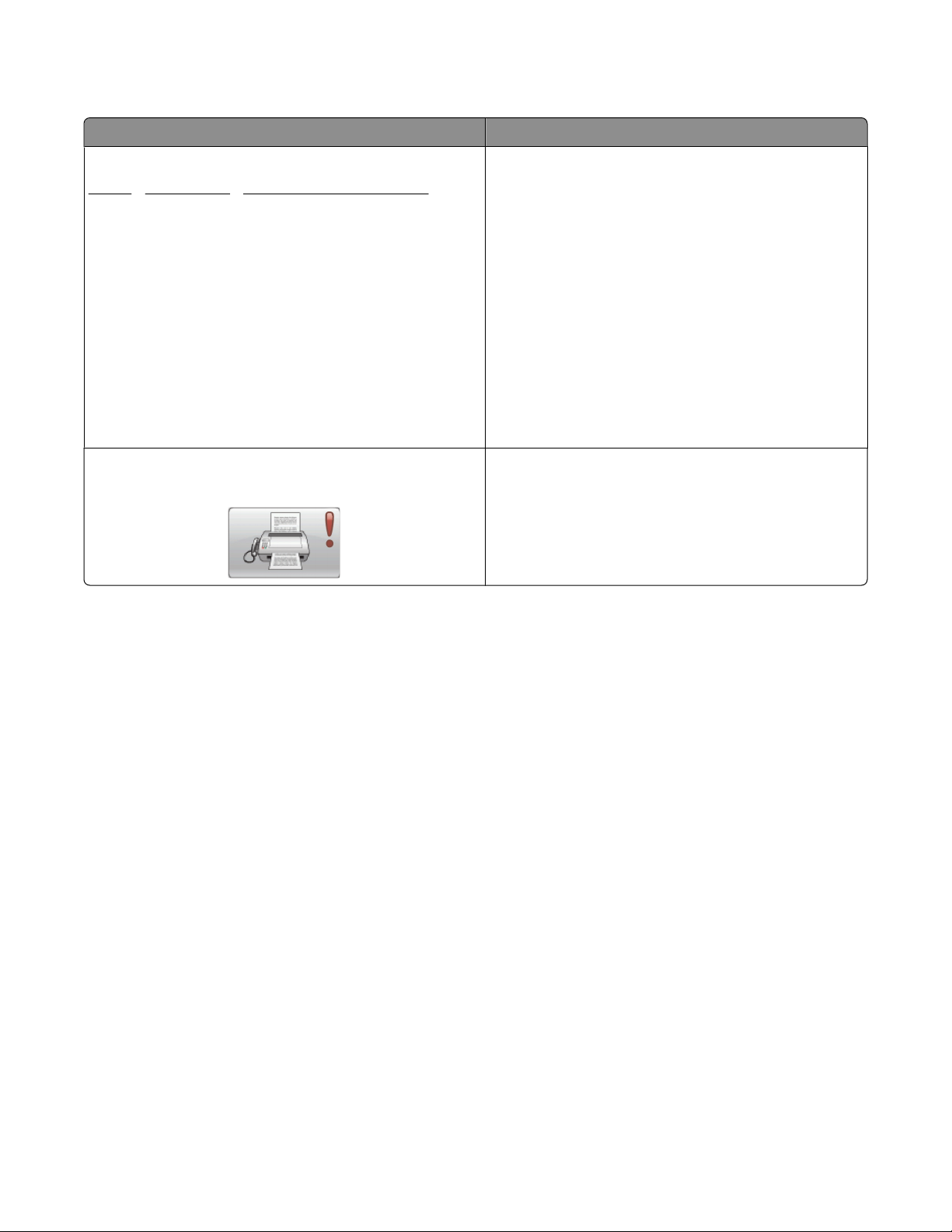
Функции
Функция Описание
Линия окончания меню:
МенюПараметрыПараметры копирования
Число копий
Индикация сообщения о необходимости вмешательства пользователя
В верхней части каждого экрана находится
"Цепочка меню". Эта функция показывает путь,
который ведет к текущему пункту меню. Она
указывает точное местоположение текущего
экрана в системе меню.
Для возврата к требуемому меню или пункту меню
нажмите соответствующее подчеркнутое слово
(слова).
Пункт "Количество копий" не подчеркнут, так как
он соответствует текущему экрану. Если нажать
подчеркнутое слово на экране "Число копий" до
настройки и сохранения значения числа копий, то
выбранное значение не сохраняется и не становится пользовательской настройкой по
умолчанию.
Если отображается сообщение для оператора,
закрывающее функцию, например копирование
или факс, то поверх кнопки функции на начальном
экране отображается восклицательный знак и
мигает красный индикатор.
Знакомство с принтером
23
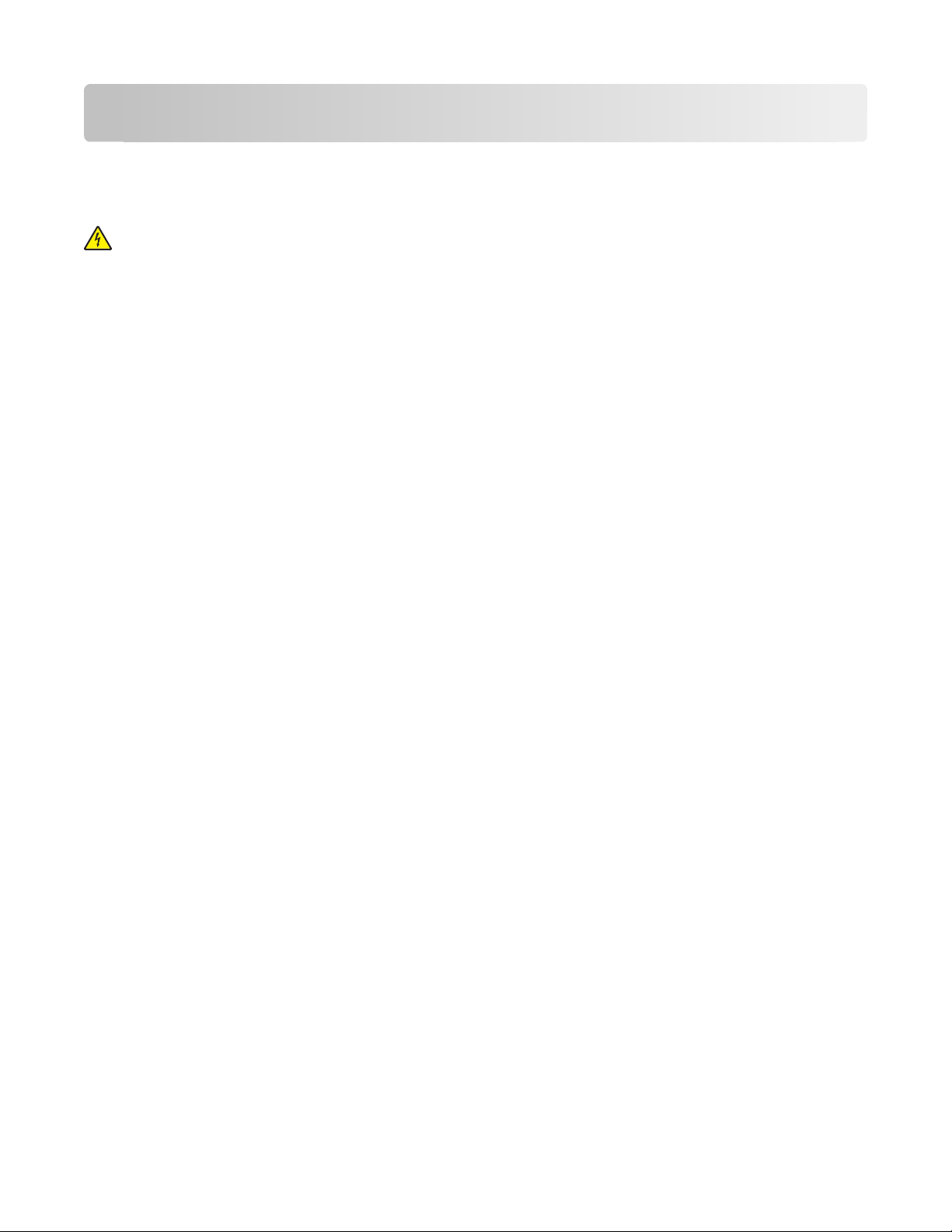
Установка дополнительного принтера
Установка внутренних дополнительных устройств
ВНИМАНИЕ-ОПАСНОСТЬ ПОРАЖЕНИЯ ТОКОМ: Если установка карты памяти или
дополнительных плат производится после настройки принтера, отключите принтер и выньте
сетевой кабель из розетки, прежде чем продолжить. Если к принтеру подключены другие
устройства, отключите их, а также отсоедините кабели, идущие к принтеру.
Объем памяти и варианты подключения принтера можно изменить путем установки дополнительных
плат. В этом разделе приведены инструкции по установке доступных плат, а также по определению
местоположения плат для их извлечения.
Имеющиеся внутренние дополнительные устройства
• Модули памяти
– Память принтера
– Флэш-память
– Шрифты
• Платы с микропрограммным обеспечением
– Штрих-коды и формы
– IPDS и SCS/TNe
– PrintCryption
– PRESCRIBE
• Жесткий диск принтера
• Порты внутренних решений Lexmark
– Последовательный порт ISP RS-232-C
– Параллельный порт ISP 1284-B
– Беспроводной порт ISP MarkNet
– Волоконно-оптический порт ISP MarkNet
– Порт Ethernet MarkNet N8120 10/100/1000
• Плата факса MarkNet N8110 V-34
TM
TM
(ISP)
TM
N8150802.11 b/g/n
TM
N8130 10/100
Установка дополнительного принтера
24
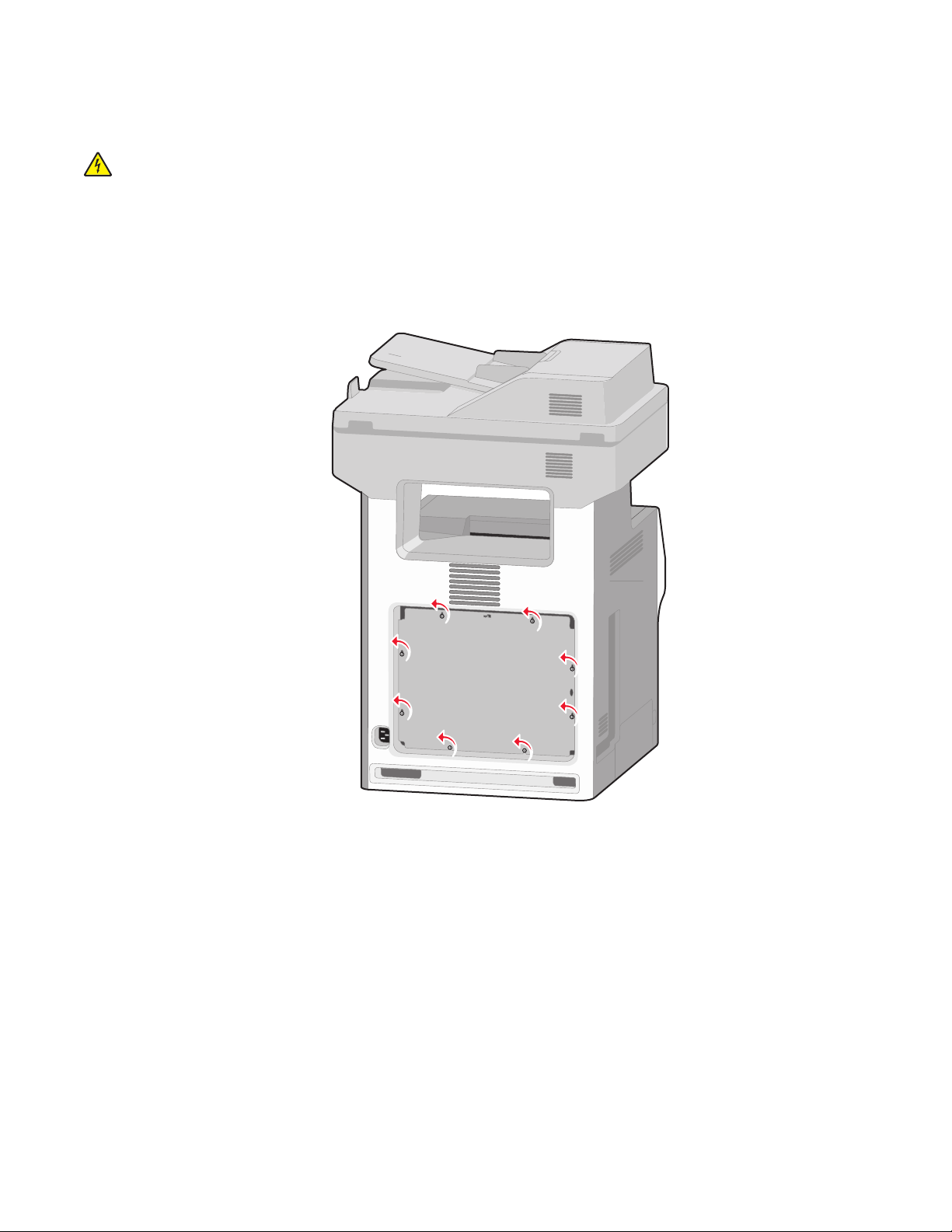
Доступ к системной плате для установки внутренних дополнительных устройств
ВНИМАНИЕ-ОПАСНОСТЬ ПОРАЖЕНИЯ ТОКОМ: Если установка карты памяти или
дополнительных плат производится после настройки принтера, отключите принтер и выньте
сетевой кабель из розетки, прежде чем продолжить. Если к принтеру подключены другие
устройства, отключите их, а также отсоедините кабели, идущие к принтеру.
Примечание. Для этой операции требуется шлицевая отвертка.
1 Снимите крышку.
а Поверните винты на крышке против часовой стрелки, чтобы их ослабить, но не вынимайте их.
Установка дополнительного принтера
25
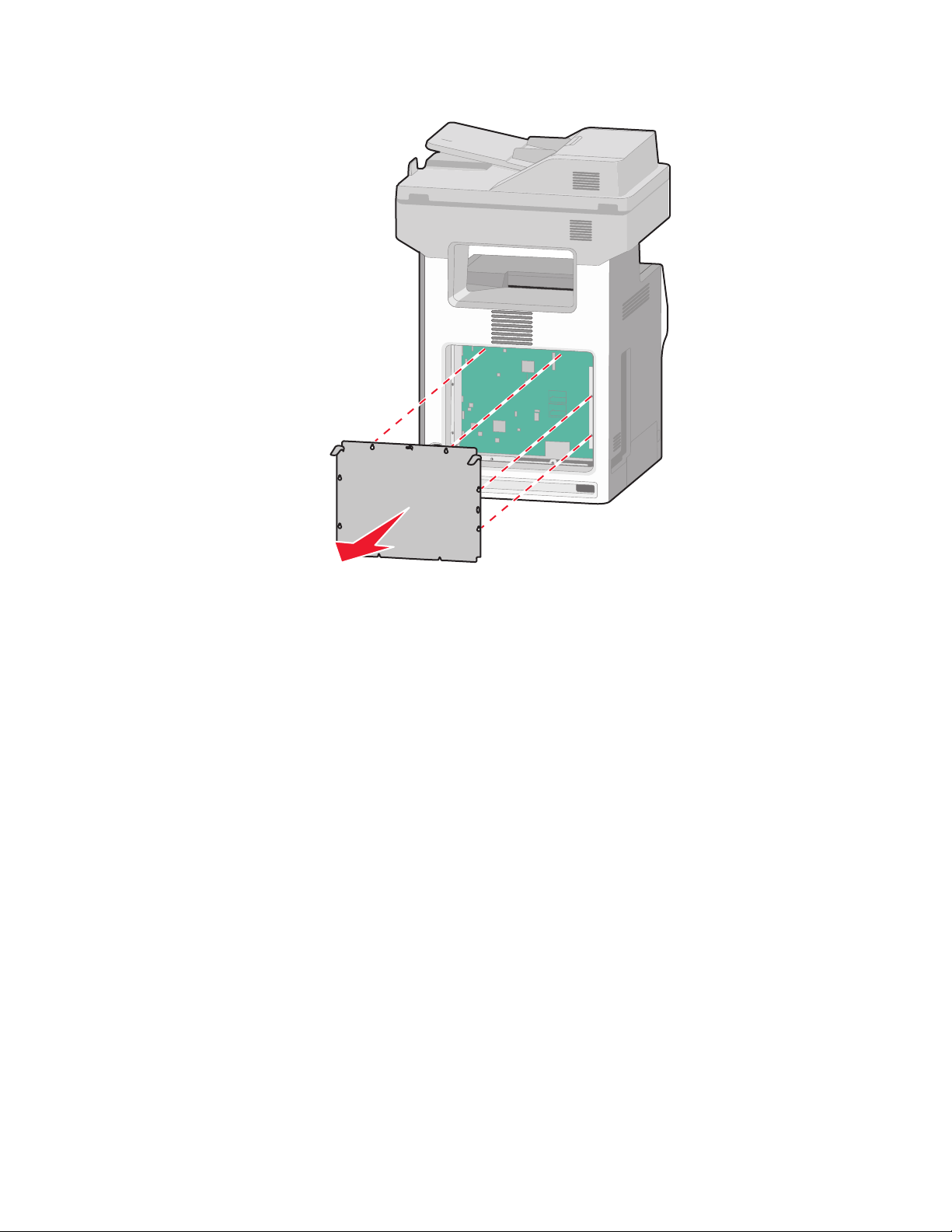
б Поднимите выступы и совместите каждый винт с соответствующим фигурным отверстием.
в Потяните крышку вперед, чтобы ее снять.
2 На следующем рисунке показан соответствующий разъем.
Внимание! Возможность повреждения: Электронные компоненты системной платы быстро
выходят из строя под воздействием статического электричества. Перед тем, как прикоснуться
к какому-либо электронному компоненту системной платы или разъему, дотроньтесь рукой до
какой-нибудь металлической детали принтера.
Установка дополнительного принтера
26
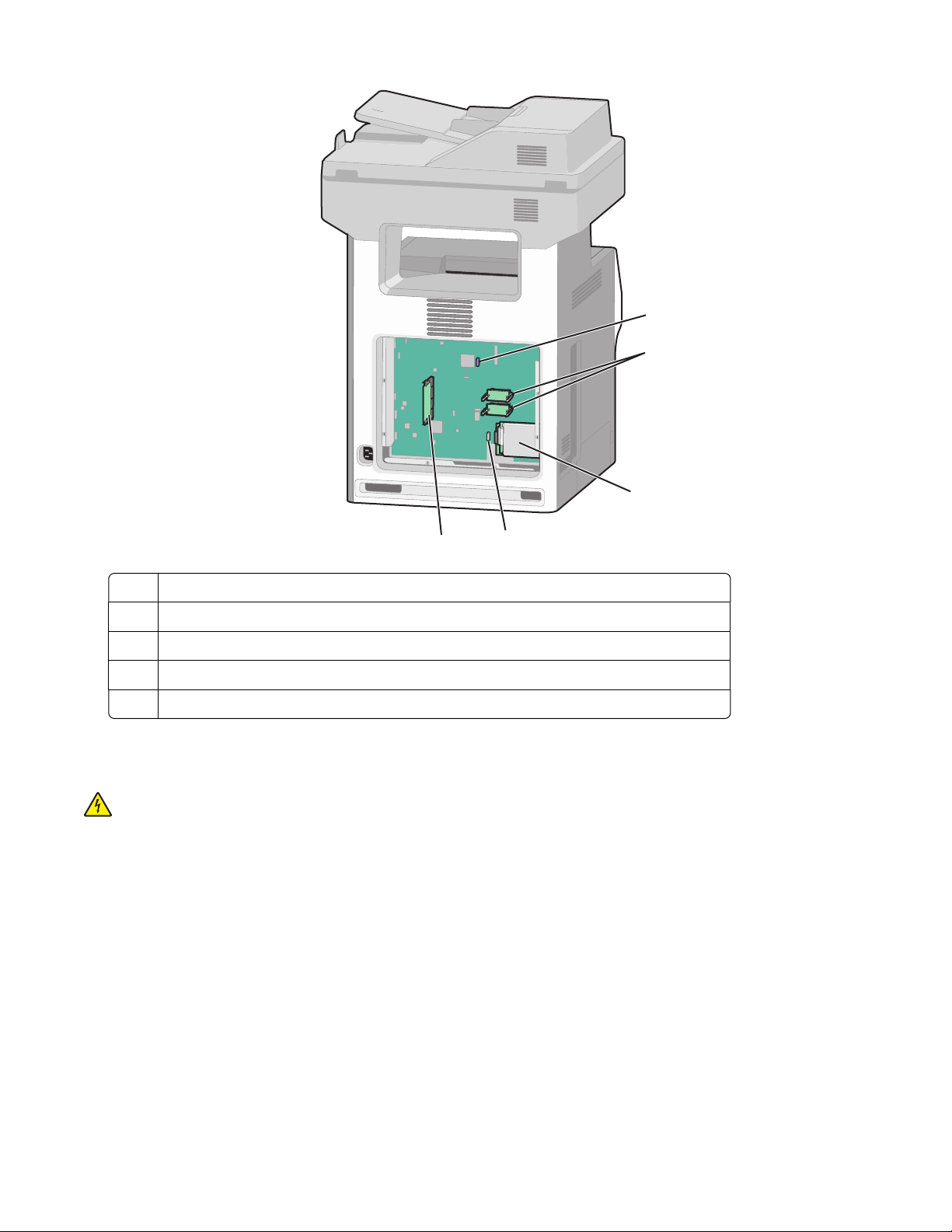
1
2
3
5
1 Разъемы платы факса
2 Разъемы плат с микропрограммным обеспечением и модулей флэш-памяти
3 Разъем жесткого диска
4 Разъем внутреннего сервера печати
5 Разъем модулей памяти
4
Установка модуля памяти
ВНИМАНИЕ-ОПАСНОСТЬ ПОРАЖЕНИЯ ТОКОМ: Если установка карты памяти или
дополнительных плат производится после настройки принтера, отключите принтер и выньте
сетевой кабель из розетки, прежде чем продолжить. Если к принтеру подключены другие
устройства, отключите их, а также отсоедините кабели, идущие к принтеру.
Внимание! Возможность повреждения: Электронные компоненты системной платы быстро
выходят из строя под воздействием статического электричества. Перед тем, как прикоснуться к
какому-либо электронному компоненту системной платы или разъему, дотроньтесь рукой до какойнибудь металлической детали принтера.
Установка дополнительного принтера
27
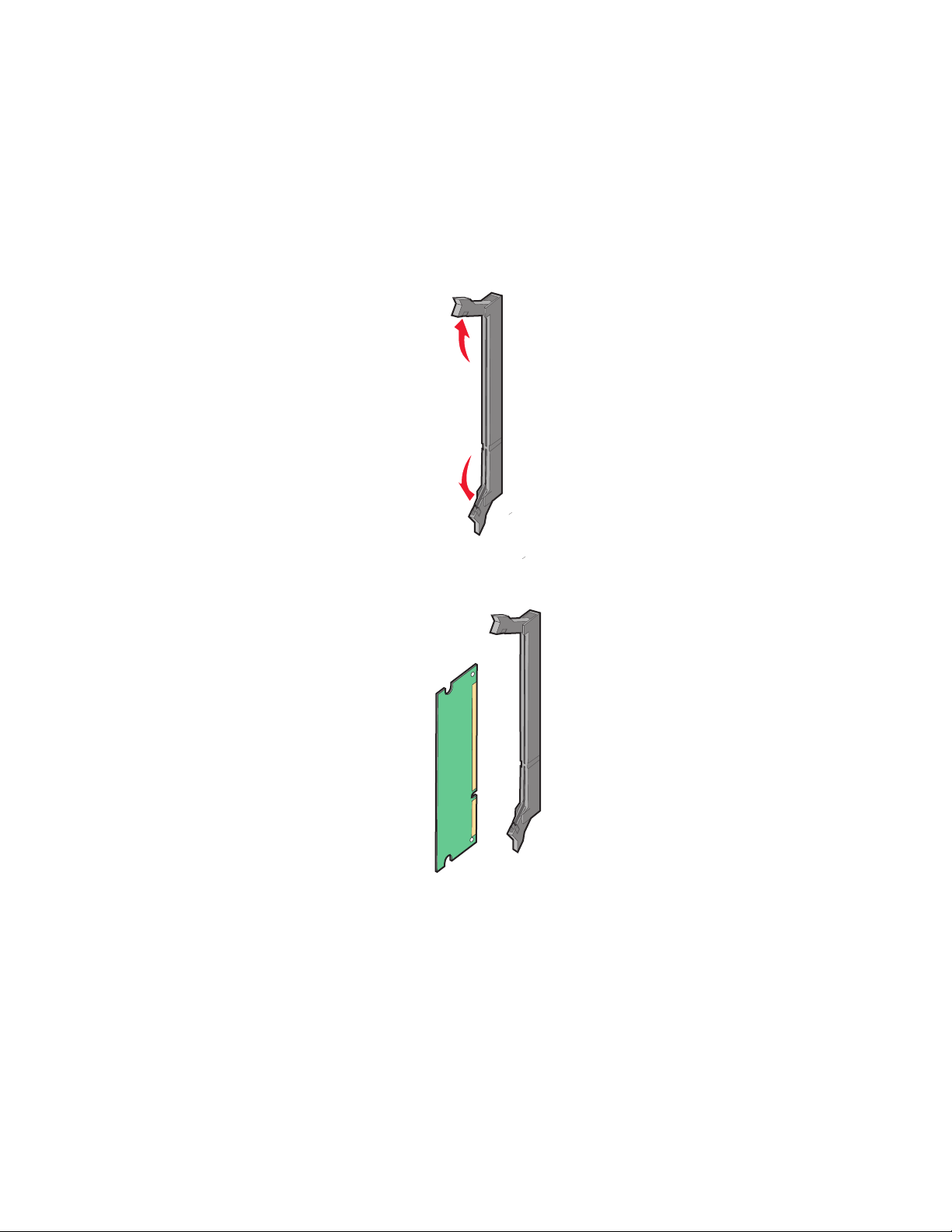
Можно отдельно приобрести дополнительную карту памяти и установить ее на системной плате. Для
установки модуля памяти выполните следующие действия.
1 Обеспечьте доступ к системной плате.
Примечание. Для этой операции требуется шлицевая отвертка.
2 Распакуйте модуль памяти.
Примечание. Не прикасайтесь к контактам разъема, расположенным вдоль края модуля.
3 Откройте фиксаторы на разъеме модуля памяти.
4 Совместите паз карты памяти с выступом на разъеме.
Установка дополнительного принтера
28
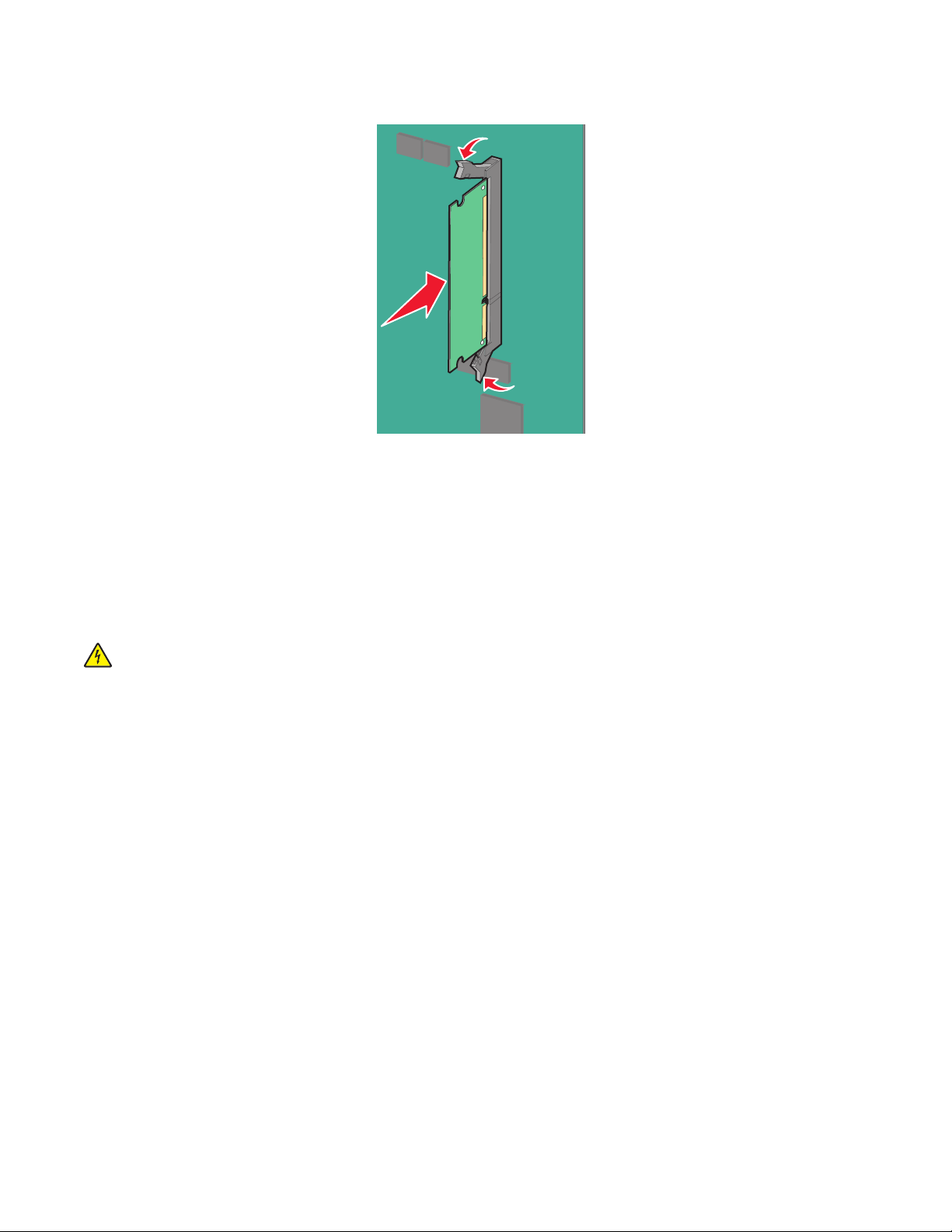
5 Вставьте плату памяти прямо в разъем до щелчка.
6 Прикрепите на место крышку системной платы.
Установка модуля флэш-памяти или платы с микропрограммным обеспечением
На системной плате предусмотрено два разъема для дополнительного модуля флэш-памяти или
дополнительной платы с микропрограммным обеспечением. Возможна установка лишь одной платы
каждого типа, однако разъемы подходят для обоих типов.
ВНИМАНИЕ-ОПАСНОСТЬ ПОРАЖЕНИЯ ТОКОМ: Если установка карты памяти или
дополнительных плат производится после настройки принтера, отключите принтер и выньте
сетевой кабель из розетки, прежде чем продолжить. Если к принтеру подключены другие
устройства, отключите их, а также отсоедините кабели, идущие к принтеру.
Внимание! Возможность повреждения: Электронные компоненты системной платы быстро
выходят из строя под воздействием статического электричества. Перед тем, как прикоснуться к
какому-либо электронному компоненту системной платы или разъему, дотроньтесь рукой до какойнибудь металлической детали принтера.
1 Обеспечьте доступ к системной плате.
Примечание. Для этой операции требуется шлицевая отвертка.
2 Распакуйте плату.
Примечание. Не прикасайтесь к контактам разъема, расположенным вдоль края модуля.
Установка дополнительного принтера
29
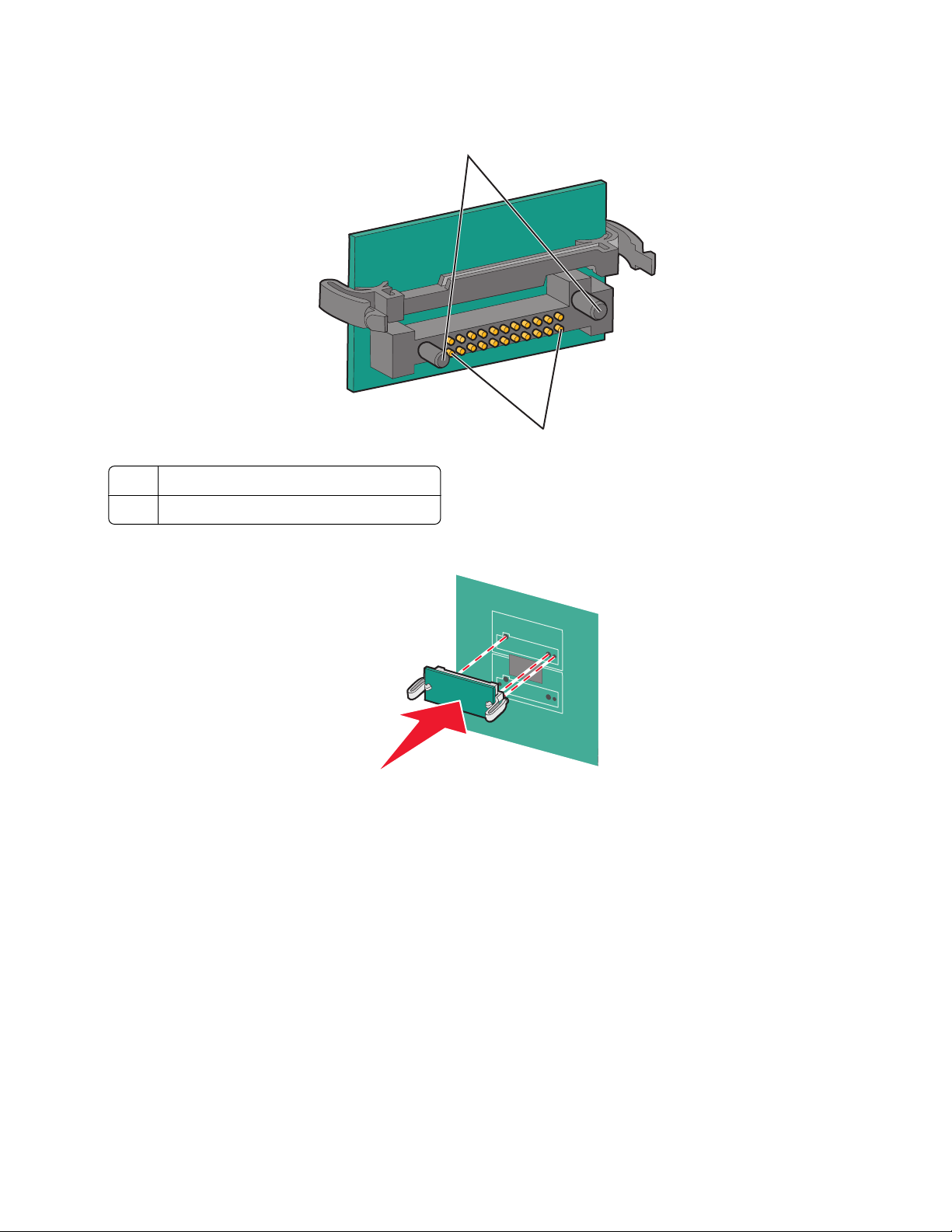
3 Возьмите плату за края и совместите пластмассовые штыри платы с отверстиями в системной
плате.
1
2
1 Пластмассовые штыри
2 Металлические штыревые контакты
4 С усилием вставьте плату в разъем.
Примечания.
• Разъем платы микропрограммного обеспечения должен соприкасаться с системной платой по
всей длине и располагаться в одной плоскости с ней.
• Будьте осторожны, чтобы не повредить разъемы.
5 Прикрепите на место крышку системной платы.
Установка дополнительного принтера
30

Установка порта внутренних решений
Системная плата поддерживает дополнительный порт внутренних решений Lexmark (ISP).
Примечание. Для этой операции требуется шлицевая отвертка.
ВНИМАНИЕ-ОПАСНОСТЬ ПОРАЖЕНИЯ ТОКОМ: Если установка порта внутренних решений
(ISP) производится после настройки принтера, отключите принтер и выньте сетевой кабель из
розетки, прежде чем продолжить.
Внимание! Возможность повреждения: Электронные компоненты системной платы быстро
выходят из строя под воздействием статического электричества. Перед тем, как прикоснуться к
какому-либо электронному компоненту системной платы или разъему, дотроньтесь рукой до какойнибудь металлической детали принтера.
1 Обеспечьте доступ к системной плате.
2 Извлеките порт ISP и пластмассовую вставку из упаковки.
Примечание. Не прикасайтесь к контактам на плате.
3 Найдите соответствующий разъем системной плате.
Примечание. Если установлен дополнительный жесткий диск принтера, то сначала необходимо
его удалить. Чтобы удалить жесткий диск принтера:
Установка дополнительного принтера
31

а Отсоедините интерфейсный кабель жесткого диска принтера от системной платы, оставив
кабель подключенным к жесткому диску принтера. Чтобы отсоединить кабель, сожмите
лепестки на разъеме интерфейсного кабеля, чтобы разблокировать фиксаторы, прежде чем
отсоединить кабель.
б Удалите винты, с помощью которых крепится жесткий диск принтера.
Установка дополнительного принтера
32

в Извлеките жесткий диск принтера, потянув его вверх, чтобы отсоединить выступы.
г Удалите винты с накатной головкой, с помощью которых крепится кронштейн жесткого диска
принтера к самому жесткому диску, а затем снимите кронштейн. Отложите жесткий диск
принтера в сторону.
4 Снимите металлическую крышку с отверстия порта ISP.
2
Установка дополнительного принтера
33
1

5 Совместите стойки пластмассовой вставки с отверстиями в системной плате, а затем нажмите
вниз, чтобы вставить вставку до щелчка. Убедитесь, что все стойки вставки полностью
защелкнулись, а вставка надежно вставлена в системную плату.
6 Установите порт ISP в пластмассовую вставку. Расположите порт ISP под углом к пластмассовой
вставке, а затем подведите к пластмассовой вставке, чтобы все свешивающиеся разъемы
прошли через отверстие порта ISP в каркасе системной платы.
Установка дополнительного принтера
34

7 Опустите порт ISP на пластмассовую вставку, чтобы порт ISP был закреплен между двумя
направляющими пластмассовой вставки.
8 Вставьте длинный винт с накатной головкой и поверните его по часовой стрелке так, чтобы он
удерживал порт ISP на месте, но пока не затягивайте этот винт.
Установка дополнительного принтера
35

9 Вверните два прилагаемых винта, чтобы прикрепить установочный кронштейн порта ISP к
каркасу системной платы.
10 Затяните длинный винт с накатной головкой.
Внимание! Возможность повреждения: Не затягивайте этот винт слишком сильно.
11 Вставьте разъем интерфейсного кабеля IPS принтера в гнездо на системной плате.
Примечание. Разъемы и гнезда имеют цветовую кодировку.
12 Прикрепите на место крышку системной платы.
Установка дополнительного принтера
36

Установка жесткого диска принтера
Дополнительный диск принтера можно установить с использованием или без использования порта
внутренних решений Lexmark (ISP).
Примечание. Для этой операции требуется шлицевая отвертка.
ВНИМАНИЕ-ОПАСНОСТЬ ПОРАЖЕНИЯ ТОКОМ: Если установка порта внутренних решений
(ISP) производится после настройки принтера, отключите принтер и выньте сетевой кабель из
розетки, прежде чем продолжить.
Внимание! Возможность повреждения: Электронные компоненты системной платы быстро
выходят из строя под воздействием статического электричества. Перед тем, как прикоснуться к
какому-либо электронному компоненту системной платы или разъему, дотроньтесь рукой до какойнибудь металлической детали принтера.
1 Обеспечьте доступ к системной плате.
2 Извлеките жесткий диск принтера из упаковки.
Примечание. Не прикасайтесь к контактам на плате.
3 Найдите соответствующий разъем системной плате.
Примечание. Если установлен дополнительный порт ISP, то жесткий диск принтера необходимо
установить в порт ISP.
Чтобы установить жесткий диск принтера в порт ISP:
а С помощью отвертки с плоским шлицем ослабьте винты, удалите винты с накатной головкой,
с помощью которых крепится кронштейн жесткого диска принтера к самому жесткому диску,
а затем снимите кронштейн.
Установка дополнительного принтера
37

б Совместите выступы на жестком диске принтера с отверстиями в порте ISP, а затем нажмите
на жесткий диск принтера, чтобы выступы на жестком диске встали на место.
в Вставьте разъем интерфейсного кабеля принтера в гнездо порта ISP.
Примечание. Разъемы и гнезда имеют цветовую кодировку.
Установка дополнительного принтера
38

Чтобы установить жесткий диск принтера непосредственно в системную плату:
а Совместите выступы на жестком диске принтера с отверстиями в системной плате, а затем
нажмите на жесткий диск принтера, чтобы выступы на жестком диске встали на место.
б Вверните два прилагаемых винта, чтобы закрепить установочный кронштейн жесткого диска
принтера.
в Вставьте разъем интерфейсного кабеля принтера в гнездо на системной плате.
Примечание. Разъемы и гнезда имеют цветовую кодировку.
Установка дополнительного принтера
39

4 Прикрепите на место крышку системной платы.
Установка дополнительного принтера
40

Установка на место крышки системной платы
Внимание! Возможность повреждения: Электронные компоненты системной платы быстро
выходят из строя под воздействием статического электричества. Перед тем, как прикоснуться к
какому-либо электронному компоненту системной платы или разъему, дотроньтесь рукой до какойнибудь металлической детали принтера.
Примечание. Для этой операции требуется шлицевая отвертка.
1 Выровняйте восемь отверстий с винтами, чтобы установить крышку на место.
Установка дополнительного принтера
41

2 Сдвиньте крышку вниз, а затем поверните каждый винт по часовой стрелке, чтобы затянуть его.
Установка дополнительного принтера
42

Установка дополнительных лотков
Принтер поддерживает до четырех дополнительных устройств подачи: дополнительный лоток на
550 листов, дополнительный лоток на 2000 листов и дополнительный лоток на 550 листов
специальных материалов для печати. Следуйте данным указаниям для установки любого их
следующих устройств подачи.
Примечание. Модели принтеров X734de, X736de и X738de поддерживают всего четыре
дополнительных устройства подачи. При использовании лотка на 2000 листов можно установить
только один дополнительный входной лоток на 550 листов.
ВНИМАНИЕ-ВОЗМОЖНОСТЬ ТРАВМЫ: Принтер весит более 18 кг (40 фунтов), для его
безопасного перемещения требуется не менее двух тренированных человек.
ВНИМАНИЕ-ОПАСНОСТЬ ПОРАЖЕНИЯ ТОКОМ: Если установка дополнительного устройства
подачи производится после настройки принтера, выключите принтер и отсоедините кабель
питания из розетки, кабель USB и кабель Ethernet, прежде чем продолжить.
ВНИМАНИЕ-ОПАСНОСТЬ ОПРОКИДЫВАНИЯ: Для напольной конфигурации требуются
дополнительные подставки для устойчивости. При использовании лотка большой емкости,
устройства двусторонней печати и одного или нескольких дополнительных устройств подачи
необходимо установить подставку для принтера или основание принтера. Дополнительная
мебель может потребоваться также для многофункционального принтера (МФП) с функциями
сканирования, копирования и факсимильной передачи. Дополнительные сведения см. на вебузле по адресу: www.lexmark.com/multifunctionprinters.
1 Извлеките дополнительный лоток из упаковки и удалите все упаковочные материалы.
Установка дополнительного принтера
43

Примечания.
• В случае установки нескольких дополнительных лотков лоток на 2000 листов всегда следует
устанавливать первым из всех дополнительных лотков (конфигурация снизу вверх).
• При установке друг на друга дополнительные лотки защелкиваются. Разбирать собранные
лотки следует по одному сверху вниз.
2 Поместите лоток на то место, которое было выбрано для принтера.
1
2
1 Дополнительный лоток на 550 листов (или дополнительный лоток на 550 листов специальных
материалов)
2 Дополнительный лоток на 2000 листов
3 Совместите принтер и лоток и установите принтер, как требуется.
Установка дополнительного принтера
44

Подключение кабелей
Подключите принтер к компьютеру с помощью кабеля USB или кабеля Ethernet.
1 Откройте дверцу доступа, потянув ее вправо.
2 Подберите соответствующий кабель для порта, как показано на рисунке.
1
1 порт USB
2 порт Ethernet
2
Установка дополнительного принтера
45

3 Закройте дверцу доступа, аккуратно проложив кабель слева.
Примечание. Можно также полностью снять дверцу и хранить ее отдельно.
Отключение функций факса и электронной почты перед настройкой
Индикатор мигает до тех пор, пока не будет настроена функция факса и электронной почты. Чтобы
отключить мигание индикатора, выполните следующие действия:
Примечание. Перед выполнением этих инструкций для принтера в сети убедитесь в том, что
подключены кабели факса.
1 Нажмите Меню.
2 Выберите Параметры.
3 Выберите Общие настройки.
4 Нажмите кнопку со стрелкой влево или вправо рядом с пунктом Запустить первоначальную
настройку, выберите значение Да, а затем нажмите кнопку Отправить.
Появится сообщение Отправка изменений.
5 Выключите принтер и затем снова включите его.
6 На панели управления принтера выберите необходимый язык.
7 Выберите страну или регион, а затем нажмите Продолжить.
8 С помощью кнопки со стрелкой влево или вправо выберите часовой пояс, а затем нажмите кнопку
Продолжить.
9 Нажмите Факс и Электронная почта, чтобы отменить их выбор, а затем нажмите
Продолжить.
Примечание. С помощью тех же действий можно включить функции факса и электронной почты.
Установка дополнительного принтера
46

Проверка настройки принтера
После установки всего оборудования и программных компонентов и включения принтера, проверьте,
что принтер настроен правильно, распечатав следующее:
• Страницу настроек меню - используйте эту страницу, чтобы убедиться, что все дополнительные
устройства принтера установлены правильно. Список установленных дополнительных устройств
отображается внизу страницы. Если установленное дополнительное устройство отсутствует в
списке, значит оно неправильно установлено. Удалите дополнительное устройство и установите
его повторно.
• Страницу сетевых параметров - если используется сетевая модель принтера и принтер
подключен к сети, распечатайте страницу сетевых параметров, чтобы проверить подключение к
сети. Эта страница дополнительно содержит сведения, которые помогут настроить печать по
сети.
Печать страницы параметров меню
Печать страницы параметров меню используется для проверки значений параметров принтера и
правильности установки дополнительных устройств принтера.
Примечание. Если параметры меню не были изменены, то на странице настроек меню отображаются
заводские настройки по умолчанию. После выбора и сохранения пользовательских настроек с
помощью меню они используются вместо заводских настроек по умолчанию. Пользовательские
настройки по умолчанию остаются действительными до выбора в меню и сохранения других
значений. Чтобы восстановить заводские настройки по умолчанию, см. раздел “Восстановление
значений по умолчанию, заданных изготовителем” на стр. 297.
1 Убедитесь, что принтер включен и отображается сообщение Готов.
2 На начальном экране нажмите .
3 Выберите Отчеты.
4 Выберите Страница "Параметры меню".
Распечатается страница параметров меню, и на принтере снова отобразится начальный экран.
Печать страницы сетевых параметров
Если принтер подключен к сети, распечатайте страницу сетевых параметров, чтобы проверить
подключение к сети. Эта страница дополнительно содержит сведения, которые помогут настроить
конфигурацию печати по сети.
1 Убедитесь, что принтер включен и отображается сообщение Готов.
2 На начальном экране нажмите .
3 Выберите Отчеты.
Установка дополнительного принтера
47

4 Нажмите Страница сетевых параметров.
Распечатается страница сетевых параметров, и на принтере снова отобразится начальный экран.
5 Проверьте первый раздел страницы сетевых параметров и убедитесь в том, что в поле
"Состояние" указано значение "Подключен".
Если в поле Состояние указано значение Не подключен, данная линия компьютерной сети не
работает или неисправен сетевой кабель. Обратитесь за помощью к сотруднику службы
поддержки системы. Затем повторно распечатайте страницу сетевых параметров.
Установка программного обеспечения принтера
Установка программного обеспечения принтера
Драйвер принтера - это программа, с помощью которой обеспечивается связь между компьютером
и принтером. Обычно программное обеспечение принтера устанавливается при первоначальной
установке принтера. Если необходимо установить программу после настройки, выполните
следующие инструкции:
Для пользователей Windows
1 Завершите работу всех программ.
2 Вставьте компакт-диск с программным обеспечением и документацией.
3 На главном экране установки нажмите кнопку Установить.
4 Следуйте инструкциям на экране.
Для пользователей Macintosh
1 Закройте все приложения.
2 Вставьте компакт-диск с программным обеспечением и документацией.
3 На рабочем столе Finder дважды щелкните значок компакт-диска, который отобразится
автоматически.
4 Дважды щелкните значок Install.
5 Следуйте инструкциям на экране.
Использование веб-узла
1 Перейдите на веб-узел Lexmark www.lexmark.com.
2 В меню "Драйверы и файлы для загрузки" выберите Поиск драйверов.
3 Выберите принтер, а затем выберите операционную систему.
4 Загрузите драйвер и установите программное обеспечение принтера.
Установка дополнительного принтера
48

Обновление списка дополнительных устройств в драйвере принтера
После установки программного обеспечения принтера и всех дополнительных устройств, возможно,
потребуется вручную добавить дополнительные устройства в драйвере принтера, чтобы сделать их
доступными для заданий печати.
Для пользователей Windows
1 Щелкните или нажмите кнопку Пуск и выберите пункт Выполнить.
2 В поле "Начать поиск" или в окне "Запуск программы" введите control printers.
3 Нажмите ВВОД или нажмите ОК.
Откроется папка принтеров.
4 Выберите принтер.
5 Щелкните принтер правой кнопкой мыши, а затем выберите пункт Свойства.
6 Откройте вкладку Установка дополнительных устройств.
7 В разделе "Доступные дополнительные устройства" добавьте все установленные
дополнительные устройства.
8 Нажмите кнопку Применить.
Для пользователей Macintosh
В Mac OS X версии 10.5 или более поздней
1
В меню Apple выберите пункт System Preferences.
2 Выберите Print & Fax.
3 Выберите принтер, а затем выберите Options & Supplies.
4 Выберите Driver, а затем добавьте все установленные дополнительные устройства.
5 Нажмите кнопку OK.
В Mac OS X версии 10.4 или более ранней
1
На рабочем столе Finder щелкните Go > Applications.
2 Дважды щелкните Utilities, а затем дважды щелкните Print Center или Printer Setup Utility.
3 Выберите принтер, а затем в меню Printers выберите пункт Show Info.
4 В раскрывающемся меню выберите пункт Installable Options.
5 Добавьте все установленные дополнительные устройства, а затем щелкните Apply Changes.
Установка дополнительного принтера
49

Настройка беспроводной печати
Выполните данные указания, если используется беспроводная модель принтера.
Примечание. Имя SSID (Service Set Identifier) - это имя, назначаемое для беспроводной сети. Wireless
Encryption Protocol (WEP) и Wi-Fi Protected Access (WPA) - это типы защиты, которые используются в
сети.
Сведения для настройки принтера для работы в беспроводной сети
Примечание. Не подсоединяйте установочный или сетевой кабели до тех пор, пока не появятся
соответствующие указания в программе установки.
• SSID - имя SSID также называют именем сети.
• Беспроводной режим (или режим сети) - это может быть либо одноранговый режим, либо
режим инфраструктуры.
• Канал (для одноранговых сетей) - для сетей в режиме инфраструктуры по умолчанию канал
выбирается автоматически.
В некоторых одноранговых сетях также необходимо использовать параметр автоматического
выбора. Если вы сомневаетесь, какой канал следует выбрать, обратитесь к специалисту службы
поддержки.
• Security Method - существует три варианта безопасности:
– ключ WEP
Если в беспроводной сети используется несколько ключей WEP, введите до четырех ключей
в имеющихся полях. Выберите ключ, который используется в сети, выбрав "Ключ передачи
WEP по умолчанию".
или
– Фраза доступа WPA или WPA2
В WPA используется шифрование в качестве дополнительного уровня безопасности.
Возможные варианты: AES и TKIP. Необходимо выбрать один и тот же тип шифрования на
маршрутизаторе и принтер. В противном случае обмен данными по сети будет невозможен для
принтера.
– Без защиты
Если в беспроводной сети не используется никакой тип защиты, никакие данные безопасности
не потребуются.
Примечание. Не рекомендуется использовать беспроводные сети без защиты.
В случае установки принтера в сети 802.1X с использованием расширенного метода может
потребоваться следующая информация:
• Тип проверки подлинности
• Тип внутренней проверки подлинности
• Имя пользователя и пароль 802.1X
• Сертификаты
Примечание. Для получения дополнительных сведений о настройке безопасности 802.1X см.
Руководство по работе в сети на компакт диске с программным обеспечением и документацией.
Установка дополнительного принтера
50

Установка принтера в беспроводной сети (Windows)
Перед установкой принтера в беспроводной сети убедитесь в следующем.
• Беспроводная сеть настроена и работает правильно.
• Используемый компьютер, подключен к той же беспроводной сети, в которой требуется
установить принтер.
1 Подсоедините кабель питания к принтеру, затем к электрической розетке с правильным
заземлением и включите принтер.
1
2
Убедитесь, что принтер и компьютер включены и готовы к работе.
Не подключайте кабель USB, пока на экране не появится соответствующее
указание.
2 Вставьте компакт-диск Программное обеспечение и документация.
3 Щелкните Установить драйвер принтера и программное обеспечение.
4 Нажмите кнопку Принимаю, чтобы принять лицензионное соглашение.
5 Выберите Рекомендуемая, а затем нажмите кнопку Далее.
6 Выберите Беспроводное подключение к сети.
Установка дополнительного принтера
51

7 Временно подсоедините кабель USB к компьютеру в беспроводной сети и принтеру.
Примечание. После настройки принтера в программе появится указания отсоединить временный
кабель USB, чтобы можно быть печатать с использование беспроводной связи.
8 Следуйте инструкциям на экране для завершения установки программы.
Примечание. Рекомендуется выбрать вариант Базовая. Выберите вариант Расширенная
только в том случае, если требуется настройка установки.
9 Чтобы разрешить другим компьютерам в беспроводной сети использовать принтер, выполните
действия с 2 по 6 и 8 для каждого компьютера.
Установка принтера в беспроводной сети (Macintosh)
Подготовка к настройке принтера
1 Поиск MAC-адреса принтера на листе, прилагаемом к принтеру. Запишите последние шесть
знаков MAC-адреса в имеющихся полях:
MAC-адрес: ___ ___ ___ ___ ___ ___
2 Подсоедините кабель питания к принтеру, а затем к электрической розетке с правильным
заземлением, а затем включите принтер.
1
2
Ввод сведений о принтере
1 Откройте параметры AirPort.
Установка дополнительного принтера
52

В Mac OS X версии 10.5 или более поздней
а
В меню Apple выберите пункт System Preferences.
б Выберите Network.
в Выберите AirPort.
В Mac OS X версии 10.4 или более ранней
а
На рабочем столе Finder щелкните Go > Applications.
б В папке Applications дважды щелкните Internet Connect.
в На панели инструментов щелкните значок AirPort.
2 В раскрывающемся меню Network выберите сервер печати xxxxxx, , где вместо x указываются
последние шесть знаков MAC-адреса, указанного на листе.
3 Откройте обозреватель Safari.
4 В раскрывающемся меню Bookmarks выберите Show.
5 В разделе Collections выберите Bonjour или Rendezvous, и дважды щелкните имя принтера.
Примечание. Приложение называлось Rendezvous в Mac OS X версии 10.3, однако теперь оно
называется Bonjour компании Apple Computer.
6 На главной странице встроенного веб-сервера перейдите на страницу, где хранятся данные
настройки беспроводной сети.
Настройка беспроводного доступа к принтеру
1 Введите имя сети (SSID) в соответствующем поле.
2 Выберите Infrastructure в качестве режима сети, если используется беспроводной
маршрутизатор.
3 Выберите тип системы безопасности, используемый для защиты беспроводной сети.
4 Введите необходимые данные системы безопасности для подключения принтера к беспроводной
сети.
5 Нажмите кнопку Submit.
6 Откройте приложение AirPort на компьютере:
В Mac OS X версии 10.5 или более поздней
а
В меню Apple выберите пункт System Preferences.
б Выберите Network.
в Выберите AirPort.
В Mac OS X версии 10.4 или более ранней
а
На рабочем столе Finder щелкните Go > Applications.
б В папке Applications дважды щелкните Internet Connect.
в На панели инструментов щелкните значок AirPort.
7 В раскрывающемся меню Network выберите беспроводную сеть.
Установка дополнительного принтера
53

Настройка компьютера для беспроводной печати на принтере
Для печати на сетевом принтере каждый пользователь компьютера Macintosh должен установить
специальный файл описания принтера в PostScript (PPD), а также создать очередь на печать в
программе Print Center или Printer Setup Utility.
1 Установите файл PPD на компьютер:
а Вставьте компакт-диск с программным обеспечением и документацией в дисковод компакт-
дисков или дисков DVD.
б Дважды щелкните на установочном пакете принтера.
в На первом экране нажмите кнопку Continue.
г После просмотра файла Readme нажмите кнопку Continue еще раз.
д После просмотра лицензионного соглашения нажмите кнопку Continue, а затем нажмите
кнопку Agree, чтобы принять условия соглашения.
е Выберите назначение и нажмите кнопку Continue.
ж На экране "Easy Install" нажмите кнопку Install.
з Введите пароль пользователя, а затем нажмите кнопку OK.
На компьютер устанавливается все необходимое программное обеспечение.
и После завершения установки нажмите кнопку Restart.
2 Установка принтера:
а Для IP-печати:
В Mac OS X версии 10.5 или более поздней
1
В меню Apple выберите пункт System Preferences.
2 Выберите Print & Fax.
3 Щелкните знак +.
4 Щелкните IP.
5 Введите IP-адрес принтера в поле адреса.
6 Нажмите кнопку Добавить.
В Mac OS X версии 10.4 или более ранней
1
На рабочем столе Finder щелкните Go > Applications.
2 Дважды щелкните папку Utilities.
3 Найдите и дважды щелкните Printer Setup Utility или Print Center.
4 В списке принтеров выберите Add.
5 Щелкните IP.
6 Введите IP-адрес принтера в поле адреса.
7 Нажмите кнопку Добавить.
б Для печати по протоколу AppleTalk:
В Mac OS X версии 10.5
1
В меню Apple выберите пункт System Preferences.
2 Выберите Print & Fax.
3 Щелкните знак +.
4 Выберите AppleTalk.
Установка дополнительного принтера
54

5 Выберите в списке принтер.
6 Нажмите кнопку Добавить.
В Mac OS X версии 10.4
1
На рабочем столе Finder щелкните Go > Applications.
2 Дважды щелкните папку Utilities.
3 Найдите и дважды щелкните Print Center или Printer Setup Utility.
4 В списке принтеров выберите Add.
5 Откройте вкладку Default Browser.
6 Щелкните More Printers.
7 В раскрывающемся меню выберите пункт AppleTalk.
8 Во втором раскрывающемся меню выберите пункт Local AppleTalk zone.
9 Выберите в списке принтер.
10 Нажмите кнопку Добавить.
Установка принтера в проводной сети
Используйте следующие указания для установки принтера в проводной сети. Эти указания
применяются для сетевых подключений с использованием кабеля Ethernet и волоконно-оптического
кабеля.
Перед установкой принтера в проводной сети убедитесь в следующем.
• Выполнена первоначальная настройка принтера.
• Принтер подключен к сети с помощью кабеля соответствующего типа.
Для пользователей Windows
1 Вставьте компакт-диск Программное обеспечение и документация.
Подождите, пока откроется первый экран.
Если компакт-диск не запустится через минуту, выполните следующие действия:
а Щелкните или нажмите кнопку Пуск и выберите пункт Выполнить.
б В поле "Начать поиск" или в окне "Запуск программы" введите D:\setup.exe, где D
соответствует букве имени дисковода компакт-дисков или дисков DVD.
2 Щелкните Установить драйвер принтера и программное обеспечение.
3 Нажмите кнопку Принимаю, чтобы принять лицензионное соглашение.
4 Выберите Рекомендуемая, а затем нажмите кнопку Далее.
Примечание. Чтобы настроить принтер, используя статический IP-адрес и IPv6, или настроить
принтеры с использованием сценариев, выберите параметр Настройка и следуйте указаниям на
экране.
5 Выберите параметр Проводное подключение к сети, а затем нажмите кнопку Далее.
6 Выберите изготовителя принтера в списке.
7 Выберите модель принтера в списке, а затем нажмите кнопку Далее.
Установка дополнительного принтера
55

8 Выберите принтер в списке обнаруженных в сети принтеров и нажмите кнопку Готово.
Примечание. Если настроенный принтер не отображается в списке обнаруженных принтеров,
щелкните Добавить порт и следуйте указаниям на экране.
9 Следуйте инструкциям на экране для завершения установки.
Для пользователей Macintosh
1 Разрешите настройку IP-адреса принтера сетевым сервером DHCP.
2 Распечатайте страницу настроек сети с принтера. Для получения сведений по печати страницы
настройки сети см. раздел “Печать страницы сетевых параметров ” на стр. 47.
3 Найдите IP-адрес принтера в разделе TCP/IP страницы сетевых параметров. Если выполняется
настройка доступа для компьютеров, находящихся в другой подсети, нежели принтер, то
потребуется IP-адрес.
4 Установите драйверы и добавьте принтер.
а Установите файл PPD на компьютер:
1 Вставьте компакт-диск с программным обеспечением и документацией в дисковод
компакт-дисков или дисков DVD.
2 Дважды щелкните на установочном пакете принтера.
3 На первом экране нажмите кнопку Continue.
4 После просмотра файла Readme нажмите кнопку Continue еще раз.
5 После просмотра лицензионного соглашения нажмите кнопку Continue, а затем нажмите
кнопку Agree, чтобы принять условия соглашения.
6 Выберите назначение и нажмите кнопку Continue.
7 На экране "Easy Install" нажмите кнопку Install.
8 Введите пароль пользователя, а затем нажмите кнопку OK.
На компьютер устанавливается все необходимое программное обеспечение.
9 После завершения установки нажмите кнопку Restart.
б Установка принтера:
• Для IP-печати:
В Mac OS X версии 10.5 или более поздней
1 В меню Apple выберите пункт System Preferences.
2 Выберите Print & Fax.
3 Щелкните знак +.
4 Щелкните IP.
5 Введите IP-адрес принтера в поле адреса.
6 Нажмите кнопку Добавить.
В Mac OS X версии 10.4 или более ранней
1 На рабочем столе Finder щелкните Go > Applications.
2 Дважды щелкните папку Utilities.
3 Дважды щелкните Printer Setup Utility или Print Center.
4 В списке принтеров выберите Add.
5 Щелкните IP.
Установка дополнительного принтера
56

6 Введите IP-адрес принтера в поле адреса.
7 Нажмите кнопку Добавить.
• Для печати по протоколу AppleTalk:
В Mac OS X версии 10.5
1 В меню Apple выберите пункт System Preferences.
2 Выберите Print & Fax.
3 Щелкните знак +.
4 Выберите AppleTalk.
5 Выберите в списке принтер.
6 Нажмите кнопку Добавить.
В Mac OS X версии 10.4 или более ранней
1 На рабочем столе Finder щелкните Go > Applications.
2 Дважды щелкните папку Utilities.
3 Дважды щелкните Print Center или Printer Setup Utility.
4 В списке принтеров выберите Add.
5 Откройте вкладку Default Browser.
6 Щелкните More Printers.
7 В раскрывающемся меню выберите пункт AppleTalk.
8 Во втором раскрывающемся меню выберите пункт Local AppleTalk zone.
9 Выберите в списке принтер.
10 Нажмите кнопку Добавить.
Примечание. Если принтер не отображается в списке, возможно, потребуется его добавить
с использованием IP-адреса. Обратитесь за помощью к специалисту по поддержке.
Установка дополнительного принтера
57

Изменение параметров порта после установки нового сетевого порта внутренних решений
При установке в принтере нового сетевого порта внутренних решений Lexmark (ISP), настройки
принтера на компьютерах, имеющих доступ к принтеру, необходимо обновить, поскольку для
принтера будет назначен новый IP-адрес. На всех компьютерах, имеющих доступ к принтеру,
необходимо обновить настройку с учетом этого нового IP-адреса, чтобы с них была возможна печать
по сети.
Примечания.
• Если принтер имеет статический IP-адрес, который будет оставаться тем же самым, то никаких
изменений в настройках компьютера не потребуется выполнять.
• Если компьютеры настроен на печать на принтере с использованием сетевого имени, которое
будет оставаться одним и тем же (вместо IP-адреса), то никаких изменений в настройках
компьютера не потребуется выполнять.
• В случае добавления беспроводного порта ISP на принтер, который ранее был настроен на
использование проводного подключения, то при настройке беспроводной связи на принтере
обязательно отсоедините от него проводную сеть. Если оставить подключенным проводное
соединение, то настройка беспроводной связи будет выполнена, однако беспроводной порт ISP
будет неактивным. Если принтер был настроен для работы через беспроводной порт ISP, однако
все еще использует проводное подключение, выключите принтер, а затем включите его снова.
В результате этих действий будет включен беспроводной порт ISP.
• Одновременно может быть включено только одно сетевое соединение. Чтобы изменить тип
подключения с проводного на беспроводной и наоборот, выключите принтер, подключите кабель
(чтобы использовать проводное соединение) или отключите его (чтобы использовать
беспроводное соединение), а затем снова включите принтер.
Для пользователей Windows
1 Распечатайте страницу настроек сети и запишите новый IP-адрес.
2 Щелкните или нажмите кнопку Пуск и выберите пункт Выполнить.
3 В поле "Начать поиск" или в окне "Запуск программы" введите control printers.
4 Нажмите ВВОД или нажмите ОК.
Откроется папка принтеров.
5 Найдите изменившийся принтер.
Примечание. Если имеется несколько копий принтера, обновите их все, используя новый IP-
адрес.
6 Щелкните значок принтера правой кнопкой мыши.
7 Выберите пункт Свойства.
8 Откройте вкладку Порты.
9 Найдите порт в списке, а затем выберите его.
10 Щелкните Настроить порт.
Установка дополнительного принтера
58

11 Введите новый IP-адрес в поле “Имя принтера или IP-адрес”. Новый IP-адрес можно найти на
странице настройки сети, которая была распечатана в шаге 1.
12 Нажмите кнопку OK, а затем нажмите кнопку Закрыть.
Для пользователей Macintosh
1 Распечатайте страницу настроек сети и запишите новый IP-адрес.
2 Найдите IP-адрес принтера в разделе TCP/IP страницы сетевых параметров. Если выполняется
настройка доступа для компьютеров, находящихся в другой подсети, нежели принтер, то
потребуется IP-адрес.
3 Установка принтера:
• Для IP-печати:
В Mac OS X версии 10.5 или более поздней
а В меню Apple выберите пункт System Preferences.
б Выберите Print & Fax.
в Щелкните знак +.
г Щелкните IP.
д Введите IP-адрес принтера в поле адреса.
е Нажмите кнопку Add.
В Mac OS X версии 10.4 или более ранней
а В меню Go выберите Applications.
б Дважды щелкните папку Utilities.
в Дважды щелкните Printer Setup Utility или Print Center.
г В списке принтеров выберите Add.
д Щелкните IP.
е Введите IP-адрес принтера в поле адреса.
ж Нажмите кнопку Add.
• Для печати по протоколу AppleTalk:
В Mac OS X версии 10.5
а В меню Apple выберите пункт System Preferences.
б Выберите Print & Fax.
в Щелкните знак +.
г Выберите AppleTalk.
д Выберите в списке принтер.
е Нажмите кнопку Add.
В Mac OS X версии 10.4 или более ранней
а В меню Go выберите Applications.
б Дважды щелкните папку Utilities.
в Дважды щелкните Print Center или Printer Setup Utility.
г В списке принтеров выберите Add.
Установка дополнительного принтера
59

д Откройте вкладку Default Browser.
е Щелкните More Printers.
ж В раскрывающемся меню выберите пункт AppleTalk.
з Во втором раскрывающемся меню выберите пункт Local AppleTalk zone.
и Выберите в списке принтер.
к Нажмите кнопку Add.
Настройка последовательной печати
При последовательной печати данные передаются по одному биту. Несмотря на то, что скорость
последовательной печати ниже, чем параллельной, этот тип печати предпочтительно использовать,
если принтер находится на значительном расстоянии от компьютера или отсутствует интерфейс с
более высокой скоростью передачи данных.
После установки последовательного порта необходимо настроить соединение между принтером и
компьютером. Убедитесь, что последовательный кабель подсоединен к последовательному порту
на принтере.
1 Настройте параметры на принтере:
а На панели управления принтера перейдите в меню с параметрами порта.
б Выберите пункт меню с параметрами последовательного порта.
в Измените значения параметров последовательного порта, как необходимо.
г Сохраните новые параметры.
д Напечатайте страницу параметров меню.
2 Установите драйвер принтера:
а Вставьте компакт-диск Программное обеспечение и документация.Он запускается
автоматически.
Если компакт-диск не запустится автоматически, выполните одно из следующих действий.
1 Щелкните или нажмите кнопку Пуск и выберите пункт Выполнить.
2 В поле "Начать поиск" или в окне "Запуск программы" введите D:\setup.exe, где D
соответствует букве имени дисковода компакт-дисков или дисков DVD.
б Щелкните Установить драйвер принтера и программное обеспечение.
в Нажмите кнопку Принять, чтобы принять лицензионное соглашение для программного
обеспечения принтера.
г Выберите вариант Выборочная.
д Убедитесь, что установлен параметр "Выбрать компоненты", а затем нажмите кнопку
Далее.
е Убедитесь, что выбран параметр "Локальная", а затем нажмите кнопку Далее.
ж Выберите в меню производителя принтера.
з Выберите в меню модель принтера, а затем нажмите Добавить принтер.
и В разделе "Выбор компонентов" щелкните + рядом с моделью принтера.
к Убедитесь, что в разделе "Выбор компонентов" отображается правильный порт. Это порт, с
помощью которого последовательный кабель подсоединяется к компьютеру. Если нужный
порт отсутствует, выберите порт в меню "Выбор порта", а затем нажмите кнопку Добавить
порт.
Установка дополнительного принтера
60

л Настройте значения параметров в окне "Добавить новый порт", как необходимо. Нажмите
кнопку Добавить порт для завершения добавления порта.
м Убедитесь, что установлен флажок рядом с выбранной моделью принтера.
н Выберите другое программное обеспечение для установки, а затем нажмите кнопку Далее.
о Нажмите кнопку Готово для завершения установки программного обеспечения принтера.
3 Настройте параметры порта COM:
После установки драйвера принтера необходимо настроить параметры последовательного
соединения коммуникационного порта (COM), назначенного для драйвера принтера.
Параметры последовательного соединения порта COM должны совпадать с соответствующими
параметрами на принтере.
а Откройте диспетчер устройств.
1 Щелкните или нажмите кнопку Пуск и выберите пункт Выполнить.
2 В поле "Начать поиск" или в окне "Запуск программы" введите devmgmt.msc.
3 Нажмите ВВОД или нажмите ОК.
Откроется диспетчер устройств.
б Щелкните +, чтобы развернуть список доступных портов.
в Выберите коммуникационный порт, с помощью которого последовательный кабель
подсоединен к компьютеру (например, COM1).
г Выберите пункт Свойства.
д На вкладке "Параметры порта" настройте параметры последовательного соединения так же,
как на принтере.
Найдите параметры принтера в разделе параметров последовательного порта на странице
параметров меню, напечатанной ранее.
е Нажмите кнопку OK, а затем закройте все окна.
ж Для проверки правильности установки принтера распечатайте тестовую страницу. После
успешной печати пробной страницы настройка принтера завершена.
Установка дополнительного принтера
61

Уменьшение воздействия принтера на окружающую среду
Компания Lexmark стремится сохранять экологию и постоянно совершенствует выпускаемые
принтеры, чтобы уменьшить их воздействие на окружающую среду. При разработке новых устройств
мы учитываем экологические аспекты, при выборе упаковки стараемся использовать минимальное
количество материалов, а также проводим программы по сбору и утилизации. Для получения
дополнительной информации см. раздел:
• Глава “Уведомления”
• Раздел "Забота об экологии" на веб-узле www.lexmark.com/environment
• Программа утилизации Lexmark на веб-узле www.lexmark.com/recycle
С помощью выбора определенных настроек принтера или задач можно уменьшить воздействие
принтера на экологию еще больше. В этой главе описаны параметры и задачи, которые помогут
пользователю внести свой вклад в охрану окружающей среды.
Экономия бумаги и тонера
Как показывают исследования, примерно 80% углекислого газа, выбрасываемого в атмосферу в
результате использования принтера, связано с использованием бумаги. Можно существенно
уменьшить уровень выброса углекислого газа благодаря использованию бумаги, изготовленной из
вторсырья, а также выполняя такие рекомендации, как печать на обеих сторонах бумаги, а также
печать нескольких страниц на одном листе бумаги.
Для получения сведений о том, как резко сократить использование бумаги и энергии с помощью
одной настройки принтера, см. раздел "Использование экономичного режима".
Использование бумаги из вторсырья
Поскольку компания Lexmark заботится о защите окружающей среды, она поддерживает
использование офисной бумаги, изготовленной из вторсырья специально для лазерных принтеров.
Для получения дополнительных сведений о бумаге из вторсырья, которую можно использовать для
печати на данном принтере, см. раздел “Использование бумаги, изготовленной из вторсырья, и
другой офисной бумаги” на стр. 84.
Экономия расходных материалов
Существует множество способов, позволяющих уменьшить количество используемой бумаги и
тонера при печати, копировании или приеме факсов. Выполняемые операции
Печать на обеих сторонах бумаги
Если используемая модель принтера поддерживает двустороннюю печать, можно указать, должна
ли печать документа выполняться на одной или обеих сторонах бумаги, выбрав параметр 2-
сторонняя печать в диалоговом окне "Печать" или на панели инструментов Lexmark.
Уменьшение воздействия принтера на окружающую среду
62

Печать нескольких страниц на одном листе бумаги
Из диалогового окна "Печать" можно распечатать до 16 следующих друг за другом страниц
многостраничного документа на одной стороне одного листа бумаги, выбрав параметр в разделе
"Многостраничная печать" диалогового окна "Печать".
Выбор сканирования
Можно исключить создание бумажной версии документа или фотографии. Вместо этого их можно
отсканировать и сохранить в компьютерной программе, приложении или на флеш-диске. Для
получения дополнительной информации см. раздел:
• “Отправка электронного сообщения с помощью сенсорного экрана” на стр. 121
• “Сканирование на компьютер” на стр. 158
• “Сканирование на флэш-диск” на стр. 159
Проверка точность первого черновика
Перед печатью или созданию нескольких копий документа:
• Воспользуйтесь функцией предварительного просмотра Lexmark, которую можно выбрать в
диалоговом окне "Печать", на панели инструментов Lexmark или на дисплее принтера, чтобы
посмотреть, как будет выглядеть документ, перед его печатью.
• Распечатайте одну копию документа, чтобы проверить точность содержимого и формата.
Предотвращение замятий бумаги
Для предотвращения замятий бумаги тщательно подходите к выбору и загрузке бумаги. Для
получения дополнительной информации см. раздел “Предотвращение замятия материалов для
печати” на стр. 310.
Черно-белая печать
Для печати текста и графики с использованием только черного картриджа с тонером следует задать
черно-белый режим печати. Для получения дополнительной информации см. раздел “Черно-белая
печать” на стр. 100.
Использование параметров "Максимальная скорость или Максимальная
производительность"
Параметры "Максимальная скорость" и "Максимальная производительность" позволяют настроить
более высокую скорость печати или ресурс тонера. Максимальная производительность - заводская
настройка по умолчанию.Для получения дополнительной информации см. раздел “Работа при
максимальной скорости и с максимальной производительностью” на стр. 100.
Уменьшение воздействия принтера на окружающую среду
63

Экономия энергии
Использование экономичного режима
С помощью экономичного режима можно быстро выбрать один или несколько способов для снижения
воздействия принтера на окружающую среду.
Примечание. Список нескольких настроек, которые изменяются при выборе экономичного режима,
см. в таблице.
Параметр Назначение
Энергосбережение Снижение энергопотребления, особенно во время простоя принтера.
• Двигатели принтера не запускаются до тех пор, пока задание не будет готово к
печати. Перед началом печати первой страницы может быть заметна задержка.
• Принтер переходит в режим экономии энергии после минуты простоя.
• Когда принтер переходит в режим энергосбережения, подсветка дисплея на
панели управления принтера и индикаторы стандартного выходного лотка
отключаются.
• Лампы сканера включаются только при запуске задания сканирования.
Бумага
Энергосб/экон бум Использование всех настроек, связанных с режимами энергопотребления и бумаги.
Выкл Использование заводских настроек по умолчанию для всех настроек, связанных с
Чтобы выбрать настройку экономичного режима:
• Включение функции автоматической двусторонней печати.
• Отключение функций журнала печати.
экономичным режимом. При данной настройке принтер работает с максимальными
характеристиками.
1 На начальном экране нажмите .
2 Выберите Параметры.
3 Выберите Общие настройки.
4 Нажмите Экономичный режим.
5 С помощью кнопок со стрелками выберите необходимый параметр.
6 Нажмите Отправить.
Появится сообщение Отправка изменений.
Уменьшение уровня шума, создаваемого принтером
Для снижения уровня шума, создаваемого принтером, используйте "Тихий режим".
Примечание. Список нескольких настроек, которые изменяются при выборе тихого режима, см. в
таблице.
Уменьшение воздействия принтера на окружающую среду
64

Параметр Назначение
Вкл (текст и графика)
Примечание. Этот режим идеально подходит для
печати деловой графики и текста.
Выкл (изображение/фото)
Примечание. Если в драйвере выбрать параметр
Фото, тихий режим может быть отключен и
обеспечено лучшее качество и максимальная
скорость печати.
Снижение уровня шума, создаваемого
принтером.
• Задания на печать будут обрабатываться со
скоростью вдвое меньше обычной.
• Двигатели принтера не запускаются до тех
пор, пока задание не будет готово к печати.
Перед началом печати первой страницы
может быть небольшая задержка.
• Вентиляторы вращаются на пониженной
скорости или отключаются.
• Если в принтере имеется функция факса, то
громкость звуковых сигналов факса уменьшается или они совсем отключаются, включая
звуковые сигналы, выдаваемые через
динамик факса и звонок.Факс переведен в
режим ожидания.
• Управление сигналом и звуковые сигналы
картриджей отключены.
• Принтер проигнорирует команду заблаговре-
менного запуска.
Использование заводских настроек по
умолчанию. При данной настройке принтер
работает с максимальными характеристиками.
Чтобы выбрать настройку тихого режима:
1 На начальном экране нажмите .
2 Выберите Параметры.
3 Выберите Общие настройки.
4 Нажмите Тихий режим.
5 С помощью кнопок со стрелками выберите необходимый параметр.
6 Нажмите Отправить.
Появится сообщение Отправка изменений.
Уменьшение воздействия принтера на окружающую среду
65

Настройка режима "Энергосбережение"
Для экономии энергии можно уменьшить число минут до перехода принтера в режим
энергосбережения:
Доступный диапазон настройки - от 1 до 240 минут. 30 минут - заводская настройка по умолчанию.
Использование встроенного веб-сервера
1 В поле адреса в обозревателе введите IP-адрес принтера.
Примечание. Если IP-адрес принтера неизвестен, распечатайте страницу настроек сети и в
разделе TCP/IP найдите IP-адрес принтера.
2 Выберите Настройка, а затем Общие настройки.
3 Выберите Тайм-ауты.
4 В поле "Энергосбережение" введите количество минут ожидания принтера до перехода в режим
энергосбережения.
5 Нажмите кнопку Submit.
Использование панели управления принтера
1 Убедитесь, что принтер включен и отображается сообщение Готов.
2 На начальном экране нажмите .
3 Выберите Параметры.
4 Выберите Общие настройки.
5 С помощью кнопки со стрелкой вниз отобразите пункт Тайм-ауты.
6 Нажмите Тайм-ауты.
7 С помощью стрелок рядом с пунктом Режим энергосбережения выберите количество минут
ожидания принтера до перехода в режим энергосбережения.
8 Нажмите Отправить.
9 Нажмите .
Уменьшение воздействия принтера на окружающую среду
66

Настройка яркости дисплея
Для экономии энергии или при затруднениях с чтением надписей на дисплее вызывает затруднения,
можно настроить яркость дисплея.
Можно выбрать значение из диапазона 20-100. Заводской настройкой по умолчанию является
значение 100.
Использование встроенного веб-сервера
1 В поле адреса в обозревателе введите IP-адрес принтера.
Примечание. Если IP-адрес принтера неизвестен, распечатайте страницу настроек сети и в
разделе TCP/IP найдите IP-адрес принтера.
2 Выберите Настройка, а затем Общие настройки.
3 В поле "Яркость экрана" введите необходимый процент яркости для начального экрана.
4 Нажмите кнопку Submit.
Использование панели управления принтера
1 Убедитесь, что принтер включен и отображается сообщение Готов.
2 На начальном экране нажмите .
3 Выберите Параметры.
4 Выберите Общие настройки.
5 С помощью кнопки со стрелкой вниз отобразите пункт Яркость экрана.
6 С помощью кнопок со стрелками выберите необходимый параметр.
7 Нажмите Отправить.
8 Нажмите .
Настройка индикатора стандартного выходного лотка
Для экономии энергии можно приглушить или отключить индикатор для стандартного выходного
лотка.
Можно выбрать параметры: "Выкл", "Тусклый" и "Яркий".
В обычном режиме/режиме ожидания заводской настройкой по умолчанию является "Яркий".
В режиме энергосбережения заводской настройкой по умолчанию является "Тусклый".
Использование встроенного веб-сервера
1 В поле адреса в обозревателе введите IP-адрес принтера.
Примечание. Если IP-адрес принтера неизвестен, распечатайте страницу настроек сети и в
разделе TCP/IP найдите IP-адрес принтера.
2 Выберите Настройка, а затем Общие настройки.
3 Выберите Индикаторы выходных лотков.
Уменьшение воздействия принтера на окружающую среду
67

4 В списке "Режим обычный/ожидания" выберите настройку, которая будет использоваться для
стандартного выходного лотка в режиме готовности или ожидания.
5 В списке "Режим энергосбережения" выберите настройку, которая будет использоваться для
стандартного выходного лотка в режиме энергосбережения.
Примечание. Для получения дополнительных сведений о режиме энергосбережения см. раздел
“Настройка режима "Энергосбережение"” на стр. 66.
6 Нажмите кнопку Submit.
Использование панели управления принтера
1 Убедитесь, что принтер включен и отображается сообщение Готов.
2 На начальном экране нажмите .
3 Нажмите Настройка, а затем Общие настройки.
4 С помощью кнопки со стрелкой вниз отобразите пункт Индикаторы выходных лотков.
5 Нажмите Индикаторы выходных лотков.
6 Нажмите кнопку со стрелкой рядом с пунктом Режим обычный/ожидания и выберите настройку,
которая будет использоваться для стандартного выходного лотка в режиме готовности или
ожидания.
7 Нажмите кнопку со стрелкой рядом с пунктом Режим энергосбережения и выберите настройку,
которая будет использоваться для стандартного выходного лотка в режиме энергосбережения.
Примечание. Для получения дополнительных сведений о режиме энергосбережения см. раздел
“Настройка режима "Энергосбережение"” на стр. 66.
8 Нажмите Отправить.
9 Нажмите .
Утилизация
Компания Lexmark предлагает программы сбора, а также экологичные способы утилизации. Для
получения дополнительной информации см. раздел:
• Глава “Уведомления”
• Раздел "Забота об экологии" на веб-узле www.lexmark.com/environment
• Программа утилизации Lexmark на веб-узле www.lexmark.com/recycle
Утилизация изделий Lexmark
Для возврата изделий Lexmark в компанию Lexmark на утилизацию:
1 Откройте страницу веб-сайта по адресу www.lexmark.com/recycle.
2 Найдите тип изделия, которое требуется утилизировать, затем выберите свою страну из списка.
3 Следуйте инструкциям на экране компьютера.
Уменьшение воздействия принтера на окружающую среду
68

Утилизация упаковки Lexmark
Компания Lexmark постоянно стремится использовать минимальное количество упаковочных
материалов. Меньшее количество упаковочных материалов обеспечивает максимально
эффективную транспортировку принтеров Lexmark, после которой придется выбрасывать меньше
упаковочных материалов. Благодаря подобной оптимизации снижается уровень выброса
парниковых газов, обеспечивается экономия энергии и сохранение природных ресурсов.
Картонные упаковки Lexmark могут полностью перерабатываться в тех местах, где имеется
возможность переработки гофрированной бумаги. В вашей местности подобные пункты по
переработке могут отсутствовать.
Используемый в упаковке изделий Lexmark пенопласт поддерживает переработку в
соответствующих пунктах. В вашей местности подобные пункты по переработке могут
отсутствовать.
При возврате картриджа в Lexmark можно повторно использовать коробку, в которой поставлялся
картридж. Компания Lexmark утилизирует эту коробку.
Возврат картриджей Lexmark для повторного использования или утилизации
Благодаря программе Lexmark по сбору картриджей каждый год удается предотвратить попадание
на свалку миллионов картриджей. Компания Lexmark предлагает своим заказчикам просто и
бесплатно вернуть использованные картриджи для повторного использования или переработки.
Абсолютно все возвращаемые в Lexmark пустые картриджи либо используются повторно, либо
разбираются для утилизации. Коробки, используемые для возврата картриджей, также
утилизируются.
Чтобы вернуть картриджи в компанию Lexmark для повторного использования или утилизации,
следуйте указаниям, прилагаемым к принтеру или картриджу, а также используйте наклейку с
предварительной оплатой пересылки. Можно также:
1 Посетить веб-узел компании по адресу: www.lexmark.com/recycle.
2 В разделе "Картриджи с тонером" выберите необходимую страну в списке.
3 Следуйте инструкциям на экране компьютера.
Уменьшение воздействия принтера на окружающую среду
69

Загрузка бумаги и специальных материалов для печати
В этом разделе описано, как выполнять загрузку в лотки подачи на 550 и 2000 листов, а также в
многоцелевое устройство подачи. В нем также приведены сведения об ориентации бумаги,
настройке формата и типа бумаги, а также связывании лотков и исключении лотков из цепочки
связи.
Задание формата и типа бумаги
Принтер автоматически настраивает параметр "Формат бумаги" в соответствии с положением
направляющих в каждом лотке за исключением стандартного лотка на 550 листов и многоцелевого
лотка. Параметры формата бумаги для стандартного лотка на 550 листов и многоцелевого лотка
необходимо настроить вручную с помощью меню "Формат бумаги". Для параметра "Тип бумаги"
изготовителем установлено значение по умолчанию "Обычная бумага". Для всех лотков, бумага в
которых отличается от обычной, тип бумаги следует задать вручную.
1 Убедитесь, что принтер включен и отображается сообщение Готов.
2 На начальном экране нажмите .
3 Выберите Меню Бумага.
4 Выберите Формат и тип бумаги.
5 С помощью кнопок со стрелками для необходимого лотка выберите необходимый формат и тип
бумаги.
6 Нажмите Отправить.
7 Нажмите для возврата на начальный экран.
Настройка параметров для бумаги универсального формата
Формат бумаги Universal задается пользователем и позволяет печатать на бумаге, имеющей формат,
не представленный в меню принтера. Для параметра Формат бумаги указанного лотка задается
значение Universal, если требуемый формат не представлен в меню Формат бумаги. Затем для бумаги
задаются следующие параметры формата Universal:
• Единицы измерения (миллиметры или дюймы)
• Книжная - Ширина
• Книжная - Высота
Примечание. Наименьший поддерживаемый формат Universal - 76 x 127 мм (3 x 5 дюймов);
наибольший формат - 216 x 356 мм (8,5 x 14 дюймов).
Загрузка бумаги и специальных материалов для печати
70

Задание единицы измерения
1 Убедитесь, что принтер включен и отображается сообщение Готов.
2 На начальном экране нажмите .
3 Выберите Меню Бумага.
4 Нажимайте кнопку со стрелкой вниз до тех пор, пока не появится пункт Универсальная
настройка, а затем нажмите кнопку Универсальная настройка.
5 С помощью кнопки со стрелкой влево или вправо выберите необходимые единицы измерения.
6 Выберите Ширина при книжной ориентации или Высота при книжной ориентации.
7 С помощью кнопок со стрелками выберите необходимую ширину и высоту.
8 Нажмите кнопку Отправить, чтобы сохранить выбранный параметр.
Появится сообщение Отправка выбранных элементов, а затем меню "Бумага".
9 Нажмите для возврата на начальный экран.
Загрузка бумаги в лотки
Примечание. Не извлекайте лотки во время печати задания, а также когда на дисплее появляется
надпись Занят. Это может привести к замятию бумаги.
1 Полностью выньте лоток.
2 Сожмите и сдвиньте направляющие ширины в положение, соответствующее формату
загружаемой бумаги.
Загрузка бумаги и специальных материалов для печати
71

Метки форматов на днище лотка упрощают настройку направляющих.
3 Сожмите и сдвиньте направляющие длины в положение, соответствующее формату загружаемой
бумаги.
Примечание. Направляющая длины бумаги содержит замок. Чтобы разблокировать лоток,
сдвиньте кнопку сверху на направляющей длины бумаги влево. Чтобы запереть лоток после
выбора длины сдвиньте кнопку обратно вправо.
4 Согните стопку бумаги назад и вперед, чтобы освободить листы, а затем пролистайте их. Не
следует складывать или сминать бумагу. Выровняйте края стопки на плоской поверхности.
Загрузка бумаги и специальных материалов для печати
72

5 Продвиньте бумагу к задней стороне лотка стороной, рекомендованной для печати, вверх.
Уровень загрузки с левой стороны лотка для бумаги показывает максимальную высоту для
загрузки бумаги.
Для односторонней печати фирменный бланк следует загружать заголовком к передней стороне
лотка.
ABC
6 Вставьте лоток.
7 Если в лоток была загружена бумага, тип которой отличается от того, что был загружен ранее в
лоток, измените параметр типа бумаги для лотка.
Загрузка многоцелевого устройства подачи
В многоцелевое устройство подачи можно загружать материалы различных типов, включая
конверты.
Загрузка бумаги и специальных материалов для печати
73

6
LT
R
&
L
G
L
A
4
E
X
E
C
B
5
A
5
5
4
3
2
1
1 Ограничитель высоты стопки
Фиксатор лотка
2
Рычаг освобождения бумаги
3
4 Указатели формата
Направляющая ширины
5
6 Фиксатор направляющей ширины бумаги
1 Нажмите на фиксатор лотка влево, а затем потяните многоцелевой лоток вниз.
Загрузка бумаги и специальных материалов для печати
74

2 Аккуратно полностью выдвиньте удлинитель.
3 Согните бумагу или специальный материал для печати назад и вперед, чтобы освободить листы,
а затем пролистайте их. Не следует складывать или сминать бумагу. Выровняйте края стопки на
плоской поверхности.
Бумага
Конверты
Прозрачные пленки*
* Не дотрагивайтесь до стороны для печати прозрачных пленок. Следите за тем, чтобы не поцарапать
пленки.
4 Загрузите бумагу или специальный материал для печати.Продвиньте стопку в многоцелевое
устройство подачи до упора.
Загрузка бумаги и специальных материалов для печати
75

Примечания.
• Не превышайте максимально допустимой высоты стопки; бумага должна заправляться под
ограничитель высоты стопки без усилия.
• Загружайте одновременно материалы одного формата и типа.
• Материал должен лежать в многоцелевом лотке ровно и свободно.
• Если материал вставлен слишком глубоко в многоцелевое устройство подачи, необходимо
нажать рычаг освобождения бумаги, чтобы извлечь материал.
• Конверты следует загружать клапаном вверх, стороной с обратным адресом вперед.
Внимание! Возможность повреждения: Запрещается печатать на конвертах с марками,
застежками, защелками, окнами, рельефным покрытием и самоклеящимися полосками. Такие
конверты могут серьезно повредить принтер.
5 На панели управления принтером задайте формат и тип бумаги.
а Убедитесь, что принтер включен и отображается сообщение Готов.
б На начальном экране нажмите .
в Выберите Меню Бумага.
г Выберите Формат и тип бумаги.
д С помощью кнопок со стрелками для необходимого лотка выберите необходимый формат и
тип бумаги.
е Нажмите Отправить.
ж Нажмите для возврата на начальный экран.
Загрузка бумаги и специальных материалов для печати
76

Загрузка бумаги в лоток на 2000 листов
1 Выдвиньте лоток.
2 Потяните вверх и передвиньте направляющую ширины бумаги в положение, соответствующее
формату загружаемой бумаги.
3 Разблокируйте направляющую длины.
Загрузка бумаги и специальных материалов для печати
77

4 Нажмите на фиксатор направляющей длины, чтобы поднять ее, сдвиньте направляющую в
положение, соответствующее бумаге, загружаемого формата, а затем зафиксируйте
направляющую.
5 Согните листы назад и вперед, чтобы освободить их, а затем пролистайте их. Не следует
складывать или сминать бумагу. Выровняйте края стопки на плоской поверхности.
6 Загрузите стопку бумаги:
• При односторонней печати следует загружать материал стороной для печати вверх
• При двусторонней печати следует загружать материал стороной для печати вниз
Загрузка бумаги и специальных материалов для печати
78

Односторонняя печать Двусторонняя печать
L
E
T
T
E
R
H
E
A
D
L
E
T
T
E
R
H
E
A
D
Примечание. Обратите внимание на уровень максимального заполнения на боковой части лотка,
который обозначает максимальную высоту для загрузки бумаги. Не перегружайте лоток.
7 Вставьте лоток.
Загрузка бумаги и специальных материалов для печати
79

Cвязывании лотков и исключении лотков из цепочки связи
Связывание лотков
Связывание лотков полезно при печати больших заданий на печать или большого числа копий. Когда
в одном из связанных лотков заканчивается бумага, подача бумаги выполняется из следующего
связанного лотка. Если для лотков указаны совпадающие формат и тип бумаги, они связываются
автоматически. Принтер автоматически настраивает параметр "Формат бумаги" в соответствии с
положением направляющих в каждом лотке за исключением стандартного лотка на 550 листов и
многоцелевого лотка. Параметры формата бумаги для стандартного лотка на 550 листов и
многоцелевого лотка необходимо настроить вручную с помощью меню "Формат бумаги". Параметр
"Тип бумаги" для всех лотков необходимо задать вручную с помощью меню "Тип бумаги". Меню "Тип
бумаги" и "Формат бумаги" доступны в меню "Формат/тип бумаги".
Исключение лотков из цепочки связи
Несвязанные лотки имеют параметры, которые отличаются от параметров других лотков.
Для исключения лотка из цепочки связи измените следующие параметры лотка таким образом,
чтобы они отличались от параметров других лотков:
• Тип бумаги (например: Обычная бумага, Фирменный бланк, Пользовательский тип <x>)
Названия типов бумаги отражают характеристики бумаги. Если название оптимально описывает
бумагу, используемую в связанных лотках, назначьте другое имя для типа бумаги в лотке,
например Пользовательский тип <x>, или назначьте собственное название.
• "Paper Size" (Формат бумаги) (например: Letter, A4, Statement)
Для автоматического изменения значения параметра "Paper Size" (Формат бумаги)для данного
лотка, загрузите в него бумагу другого формата. Параметры формата бумаги для стандартного
лотка на 550 листов и многоцелевого лотка не являются автоматическими. Их необходимо
настроить вручную с помощью меню "Формат бумаги".
Примечания.
• Не следует задавать название типа бумаги, которое не соответствует типу бумаги, загруженной
в лоток. Указанное значение "Тип бумаги" определяет температуру термоблока. При выборе
ненадлежащего значения "Тип бумаги" обработка бумаги может быть выполнена неверно.
• Если загружен материал меньшего формата, чем значение параметра "Формат бумаги", то текст
или графика могут на нем не поместиться.
Назначение имени пользовательскому типу бумаги
При связывании лотка или отмене связывания назначьте имя для пользовательского типа бумаги.
1 Убедитесь, что принтер включен и отображается сообщение Готов.
2 На начальном экране нажмите .
3 Выберите Меню Бумага.
4 Выберите Формат и тип бумаги.
Загрузка бумаги и специальных материалов для печати
80

5 С помощью кнопок со стрелками типа бумаги для необходимого лотка выберите необходимый
пользовательский тип.
6 Выберите номер лотка или Тип МУП.
7 Нажмите Отправить.
Изменение имени Пользовательский тип <x>
Чтобы определить название, отличное от "Пользовательский тип <x>" для каждого загруженного
типа пользовательской бумаги, можно воспользоваться встроенным веб-сервером или
MarkVision
новое имя.
Для изменения имени Custom Type <x> (Польз. тип <x>) из встроенного веб-сервера выполните
следующие действия.
1 В поле адреса в обозревателе введите IP-адрес принтера.
Примечание. Если IP-адрес принтера неизвестен, распечатайте страницу настроек сети и в
разделе TCP/IP найдите IP-адрес принтера.
2 Выберите Настройка.
3 В разделе "Параметры по умолчанию" выберите Меню "Бумага".
TM
. После изменения имени Пользовательский тип <x> в меню вместо него отображается
4 Выберите Пользовательские имена.
5 Введите название типа бумаги в поле "Пользовательское имя <x>.
Примечание. Это пользовательское имя заменяет имя пользовательского типа <x> в меню
Custom Types (Пользовательские типы) и Paper Size/Type (Формат/тип бумаги).
6 Нажмите кнопку Submit.
7 Выберите Пользовательские типы.
Появится сообщение Пользовательские типы, а затем пользовательское название.
8 Выберите параметр"Тип бумаги" в списке рядом с пользовательским названием.
9 Нажмите кнопку Submit.
Загрузка бумаги и специальных материалов для печати
81

Инструкции по работе с бумагой и специальными материалами для печати
Инструкции по использованию бумаги
Характеристики бумаги
На качество и надежность печати оказывают влияние перечисленные ниже характеристики бумаги.
При приобретении новых партий бумаги принимайте во внимание следующие характеристики.
Плотность
Принтер автоматически подает бумагу с плотностью от 60 до 220 г/м2 и продольным
расположением волокон. Плотность бумаги ниже 60 г/м
возможны замятия. Для оптимальной печати рекомендуется бумага плотностью 75 г/м
продольным расположением волокон. Для формата бумаги менее 182 x 257 мм рекомендуется бумага
2
плотностью 90 г/м
и выше.
2
не достаточна для правильной подачи -
2
с
Примечание. При двусторонней печати поддерживается только бумага плотностью 63 г/м
170 г/м
2
.
2
–
Скручивание
Под скручиванием понимается подверженность материала для печати скручиванию по краям.
Чрезмерное скручивание может стать причиной неполадок при подаче. Скручивание может
возникать в результате нагрева бумаги при прохождении через принтер. Вероятность скручивания
перед печатью и неполадок при подаче возрастает при хранении бумаги без упаковки в условиях
повышенной и пониженной температуры, а также повышенной и пониженной влажности (в том числе
в лотке для бумаги).
Гладкость
Степень гладкости бумаги напрямую влияет на качество печати. Если бумага слишком шероховатая,
тонер плохо закрепляется на бумаге. Слишком гладкая бумага может вызывать неполадки при
подаче бумаги или снижение качества печати. Используйте бумагу с гладкостью в диапазоне от 100
до 300 пунктов по Шеффилду; оптимальное качество печати обеспечивается при гладкости от 150
до 200 пунктов.
Содержание влаги
Содержание влаги в бумаге влияет как на качество печати, так и на возможность ее правильной
подачи в принтер. Не извлекайте бумагу из первоначальной упаковки до начала использования.
Упаковка препятствует проникновению в бумагу влаги, снижающему ее качество.
Инструкции по работе с бумагой и специальными материалами для печати
82

Чтобы подготовить бумагу к печати, поместите ее на 24-48 часов в первоначальной упаковке в
условия, идентичные условиям помещения, в котором установлен принтер. Продлите время
подготовки до нескольких дней, если условия хранения или перевозки бумаги значительно
отличались от условий помещения, где установлен принтер. Для слишком плотной бумаги может
требоваться более длительный период подготовки.
Направление волокон
Под направлением волокон понимается ориентация волокон бумаги относительно листа. Волокна
могут быть расположены либо продольно, т.е. ориентированы воль длинной стороны листа, либо
поперечно, т.е. ориентированы вдоль короткой стороны листа.
2
Для бумаги плотностью от 60 до 135 г/м
бумаги плотностью свыше 135 г/м
2
рекомендуется поперечная ориентация волокон.
рекомендуется продольная ориентация волокон. Для
Содержание волокон
Бумага высшего качества для ксерокопирования изготавливается из 100% древесной целлюлозы.
Такой состав бумаги обеспечивает высокую стабильность характеристик бумаги и, как следствие,
снижение вероятности неполадок при подаче и повышение качества печати. Бумага, содержащая
волокна другого вида (например, хлопковые), может иметь характеристики, затрудняющие работу с
бумагой.
Выбор бумаги
Использование надлежащей бумаги позволяет избежать замятий и обеспечить бесперебойную
работу принтера.
Во избежание замятий и низкого качества печати:
• Обязательно используйте новую неповрежденную бумагу.
• Перед загрузкой бумаги необходимо выяснить, какая сторона листов предназначена для печати.
Эта информация обычно указывается на упаковке бумаги.
• Не используйте материалы, разрезанные или обрезанные вручную.
• Не загружайте в одно устройство подачи одновременно материалы различных форматов,
плотности или типов – это вызывает замятие.
• Не используйте бумагу с покрытием, если она не предназначена для электрофотографической
печати.
Выбор готовых формуляров и бланков
При выборе печатных и фирменных бланков руководствуйтесь следующими рекомендациями:
• Бумага плотностью от 60 до 90 г/м
волокон.
• Печатайте только на печатных и фирменных бланках, изготовленных способом офсетной или
фотомеханической печати.
• Не допускается использование бумаги с шероховатой поверхностью или рельефным тиснением.
2
(от 16 до 24 фунта) должна быть с продольной ориентацией
Инструкции по работе с бумагой и специальными материалами для печати
83

Используйте бланки на бумаге, предназначенной для копировальных аппаратов, которые
распечатаны с использованием термостойких чернил. Чернила должны выдерживать нагревание до
температуры до 190 °C (374 °F) без расплавления или выделения вредных веществ. Используйте
чернила, не вступающие в реакцию со смолой, содержащейся в тонере. Обычно этим требованиям
соответствуют закрепленные окислением чернила и чернила на основе масла; нельзя использовать
латексные чернила. Для получения информации о возможности печати на конкретной бумаге
обратитесь к ее поставщику.
Готовые документы, например фирменные бланки, должны выдерживать нагревание до 190°C
(374°F) без расплавления или выделения вредных веществ.
Использование бумаги, изготовленной из вторсырья, и другой офисной бумаги
Поскольку компания Lexmark заботится о защите окружающей среды, она поддерживает
использование офисной бумаги, изготовленной из вторсырья специально для лазерных
(электрофотографических) принтеров.
Несмотря на то, что можно одинаково успешно использовать все виды бумаги, изготовленной из
вторсырья, компания Lexmark постоянно проводит тестирование бумаги, представляющей собой
бумагу меньшего формата, изготовленную из вторсырья, для копировальных аппаратов, которая
предлагается на мировом рынке. Данное научное тестирование проводится строго и
дисциплинированно. Учитываются многие факторы как отдельно, так и вместе взятые, включая
следующие:
• Количество переработанных бытовых отходов (компания Lexmark производит тестирование
материалов с содержанием переработанных бытовых отходов до 100%).
• Заданные условия по температуре и влажности (тестовые камеры имитируют климат по всему
миру).
• Содержание влаги (деловые документы должны иметь низкое содержание влаги: 4-5%.)
• Сопротивление изгибу и соответствующая жесткость обеспечивают оптимальную подачу через
принтер.
• Толщина (влияет на количество листов, которое можно загружать в лоток)
• Шероховатость поверхности (измеряется в единицах по шкале Шеффилда, влияет на четкость
печати, а также на качество термозакрепления тонера на бумаге)
• Поверхностное трение (определяет, насколько легко отделяются листы друг от друга)
• Расположение и форма волокон (влияет на скручивание, что также влияет на механику
поведения бумаги при прохождении ее через принтер)
• Яркость и текстура (внешний вид и восприятие)
Бумага, изготовленная из вторсырья, стала еще лучше; однако содержание переработанных отходов
в бумаге влияет на степень контроля над наличием посторонних частиц. Несмотря на то, что бумага,
изготовленная из вторсырья, позволяет выполнять печать с минимальным ущербом для окружающей
среды, она все же не идеальная. Производство энергии, которая необходима для удаления чернил
и добавок, такие как красители и “клей” часто сопровождается выделением большего объема
парниковых газов, чем при обычном производстве бумаги. Однако переработка бумаги позволяет
лучше распоряжаться ресурсами в целом.
Корпорация Lexmark проявляет заинтересованность к ответственному использованию бумаги в
целом на основе оценки жизненного цикла своих продуктов. Чтобы лучше понять, какое воздействие
оказывают принтеры на окружающую среду, компания провела несколько оценок жизненного цикла
и выяснила, что бумага является главным источником (до 80%) выброса углекислого газа на всем
Инструкции по работе с бумагой и специальными материалами для печати
84

протяжении жизненного цикла устройства (от его разработки до окончания срока службы). Это
обусловлено тем, что процесс изготовления бумаги является очень энергозатратным.
Таким образом, компания Lexmark старается научить пользователей и партнеров сократить влияние
бумаги. Один из способов сокращения подобного влияния заключается в использовании бумаги,
изготовленной из вторсырья. Другой подразумевает сокращение излишнего и ненужного
потребления бумаги. Компания Lexmark обладает всеми возможностями, чтобы сократить отходы,
возникающие в процессе печати и копирования.Кроме того, компания рекомендует покупать бумагу
и тех поставщиков, которые демонстрируют свое ответственное отношение к охране лесов.
Компания Lexmark не дает рекомендаций конкретных поставщиков, однако ведет список продуктов
заменителей.Однако следующие рекомендации по выбору бумаги помогут уменьшить воздействие
печати на экологию:
1 Уменьшите потребление бумаги.
2 Обращайте внимание на происхождение древесного волокна. Приобретайте бумагу и
поставщиков, обладающих сертификацией Совета по разумному использованию лесных ресурсов
(FSC) или по программе по поддержке сертификации лесов (PEFC). Данные сертификации
гарантируют, что изготовитель бумаги использует древесную массу от лесозаготовительных
компаний, демонстрирующих ответственное экологическое и социальное отношение к лесам.
3 Выберите бумагу, которая лучше всего подходит для потребностей в печати: обычная
сертифицированная бумага плотностью 75 или 80 г/м
изготовленная из вторсырья.
2
, бумага меньшей плотности или бумага,
Примеры неподходящей бумаги
Результаты тестирования показали, что использование бумаги следующих типов на лазерных
принтерах сопряжено с риском:
• Химически обработанная бумага, используемая для создания копий и не содержащая углерода,
также называется безуглеродной бумагой
• Готовые печатные бланки с химическими веществами, которые могут приводить к загрязнению
бумаги
• бланки, не выдерживающие нагревания до рабочей температуры термоблока принтера;
• Печатные бланки, требующие приводки (точного расположения печатного изображения на
странице) толщиной более ±2,3мм (±0,9 дюймов), например формы для оптического
распознавания символовВ некоторых случаях можно скорректировать приводку с помощью
программного приложения, чтобы обеспечить правильную печать на таких бланках.)
• Бумага с покрытием (бумага со стираемым покрытием для документов), синтетическая бумага,
термобумага
• бумага с грубыми краями, с грубой поверхностью или с высоким тиснением, а также скрученная
бумага;
• Бумага, изготовленная из вторсырья, которая не соответствует стандарту EN12281:2002
(европейского тестирования)
• Бумага плотностью менее 60 г/м
• Несколько печатных бланков или документов
2
(16 фунтов)
Для получения сведений о компании Lexmark посетите веб-узел www.lexmark.com. Общие сведения,
связанные с ответственным отношением к окружающей среде, можно найти, перейдя по ссылке
Забота об экологии.
Инструкции по работе с бумагой и специальными материалами для печати
85

Хранение бумаги
Во избежание замятий и неравномерного качества печати придерживайтесь приведенных ниже
рекомендаций по хранению бумаги.
• Для достижения наилучших результатов храните бумагу при температуре 21°C и относительной
влажности 40%. Изготовители этикеток, как правило, рекомендуют печатать при температуре от
18 до 24°C и относительной влажности от 40 до 60%.
• Не храните бумагу на полу; храните ее на стеллажах или полках, по возможности в картонных
коробках.
• Отдельные стопки храните на горизонтальной поверхности.
• Не кладите на стопки бумаги посторонние предметы.
Поддерживаемые форматы, типы и плотность бумаги
В следующих таблицах приведена информация о стандартных и дополнительных устройствах подачи
бумаги, включая сведения о поддерживаемых типах бумаг
Примечание. Для использования бумаги формата, который отсутствует в списке, установите формат
бумаги "Универсальный".
Поддерживаемые форматы бумаги
Размеры указаны только для односторонней печати. Для двусторонней печати минимальный размер
составляет 139,7 x 210 мм (5,50 x 8,27 дюйма).
Формат
бумаги
A4
A5
A6
JIS B5 182 x 257 мм
Размеры Стандартный
лоток на 550
листов (лоток
1)
210 x 297 мм
(8,27 x 11,7 дю
йма)
148 x 210 мм
(5,83 x 8,27 дю
йма)
105 x 148 мм
(4,13 x 5,83
дюйма)
(7,17 x 10,1 дю
йма)
X X X
Дополнительный
лоток на
550 листов
Дополнительный
лоток на
2000 листов
X
X
Многоцелевой
лоток
Дополнительный
лоток на 550
листов
специальных
материалов
для печати
* Если установлен этот параметр, для конверта используется формат 215,9 x 355,6 мм (8,5 x 14 дюймов),
если в программе не указан другой формат.
Инструкции по работе с бумагой и специальными материалами для печати
86

Формат
бумаги
Letter 215,9 x 279,4 м
Размеры Стандартный
м
(8,5 x 11 дюймо
в)
лоток на 550
листов (лоток
1)
Дополнительный
лоток на
550 листов
Дополнительный
лоток на
2000 листов
Многоцелевой
лоток
Дополнительный
лоток на 550
листов
специальных
материалов
для печати
Legal
Executive 184,2 x 266,7 м
Oficio
(Mйxico)
Folio 215,9 x 330,2 м
Statement
* Если установлен этот параметр, для конверта используется формат 215,9 x 355,6 мм (8,5 x 14 дюймов),
если в программе не указан другой формат.
215,9 x 355,6 м
м
(8,5 x 14 дюймо
в)
м
(7,25 x 10,5 дю
йма)
215,9 x 340,4 м
м
(8,5 x 13,4 дюй
ма)
м
(8,5 x 13 дюймо
в)
139,7 x 215,9 м
м
(5,5 x 8,5 дюйм
а)
X
X
X
X X X
Инструкции по работе с бумагой и специальными материалами для печати
87

Формат
бумаги
Размеры Стандартный
лоток на 550
листов (лоток
1)
Дополнительный
лоток на
550 листов
Дополнительный
лоток на
2000 листов
Многоцелевой
лоток
Дополнительный
лоток на 550
листов
специальных
материалов
для печати
Universal
Приме-
чание. Отклю
чите распознавание
формата,
чтобы
обеспечить
поддержку
форматов
universal,
близких к
стандартным
форматам
материалов.
от 148 x 210 мм
до
215,9 x 355,6 м
м (от
5,83 x 8,27 дюй
ма до
8,5 x 14 дюймо
в)
от
76,2 x 127 мм
(3 x 5 дюймов)
до
215,9 x 355,6
мм (8,5 x 14 дю
ймов)
от
76,2 x 127 мм
(3 x 5 дюймов)
до
215,9 x 914,4
мм (8,5 x 36 дю
ймов)
от
76,2 x 127 мм
(3 x 5 дюймов)
до
215,9 x 1219,2
мм (8,5 x 48 дю
ймов)
X
X X X
X X X X
X X X X
Конверт
(Monarch)
7 3/4
Конверт 9
Конверт
Com 10
* Если установлен этот параметр, для конверта используется формат 215,9 x 355,6 мм (8,5 x 14 дюймов),
если в программе не указан другой формат.
98,4 x 190,5 мм
(3,875 x 7,5 дю
йма)
98,4 x 226,1 мм
(3,875 x 8,9 дю
йма)
104,8 x 241,3 м
м
(4,12 x 9,5 дюй
ма)
X X X
X X X
X X X
Инструкции по работе с бумагой и специальными материалами для печати
88

Формат
бумаги
Размеры Стандартный
лоток на 550
листов (лоток
1)
Дополнительный
лоток на
550 листов
Дополнительный
лоток на
2000 листов
Многоцелевой
лоток
Дополнительный
лоток на 550
листов
специальных
материалов
для печати
Конверт DL 110 x 220 мм
(4,33 x 8,66 дю
йма)
Конверт C5
Конверт B5
Другой
конверт*
* Если установлен этот параметр, для конверта используется формат 215,9 x 355,6 мм (8,5 x 14 дюймов),
если в программе не указан другой формат.
162 x 229 мм
(6,38 x 9,01 дю
йма)
176 x 250 мм
(6,93 x 9,84 дю
йма)
от
85,7 x 165 мм
до
215,9 x 355,6 м
м (от
3,375 x 6,50 дю
йма до
8,5 x 14 дюймо
в)
X X X
X X X
X X X
X X X
Поддерживаемые типы и плотность бумаги
Принтер поддерживает бумагу плотностью 60-220 г/м2 (16-58 47 фунтов).
Примечание. Печать на этикетках, прозрачных пленках, конвертах и карточках всегда выполняется
с меньшей скоростью.
Инструкции по работе с бумагой и специальными материалами для печати
89

Тип бумаги Стандартный
лоток на 550
листов (лоток
1)
Бумага
• Обычная
• Бум. для докум.
• Цветная
• Пользовательский тип
<x>
• Фирменный бланк
• Печатный бланк
• Тонкая
• Глянцевая
• Плотная
• Плотная глянцевая
• Шероховатая/Хлопковая
• Бум из вторсыр
Дополнительный
лоток на 550
листов
Дополнительный
лоток на
2000 листов
Многоцелевой
лоток
Дополнительный
лоток на 550
листов
специальных
материалов
для печати
Карточки X
Прозрачные пленки
Этикетки
*
X
X
• Бумага
• Виниловые
Глянц. бумага X
Конверты X X X
*
Не используйте прозрачные пленки для струйных принтеров или марки 3M CG3710.
Инструкции по работе с бумагой и специальными материалами для печати
90

Printing (Выполняется печать)
В этой главе содержатся сведения о процедуре печати, отчетах принтера и отмене заданий.
Надежность печати документов зависит от выбора бумаги и специальных материалов для печати, а
также от обращения с ними. Для получения дополнительных сведений см. разделы “Предотвращение
замятия материалов для печати” на стр. 310 и “Хранение бумаги” на стр. 86.
Печать документа
Печать документа
1 В меню "Бумага" на панели управления принтера задайте формат и тип бумаги в соответствии с
загруженной бумагой.
2 Отправьте задание на печать:
Для пользователей Windows
а Открыв документ, выберите Файл Печать.
б Нажмите кнопку Свойства, Параметры или Настройка, а затем настройте параметры, как
необходимо.
Примечание. Чтобы выполнить печать на бумаге определенного формата или типа,
настройте параметры формата или типа бумаги в соответствии с загруженной бумагой или
выберите соответствующий лоток или устройство подачи.
в Нажмите кнопку OK, а затем нажмите кнопку Печать.
Для пользователей Macintosh
а Настройте параметры в диалоговом окне "Page Setup".
1 Открыв документ, выберите File > Page Setup.
2 Выберите формат бумаги или создайте пользовательский формат, соответствующий
загруженной бумаге.
3 Нажмите кнопку OK.
б Настройте параметры в диалоговом окне Print.
1 Открыв документ, выберите File > Print.
Если необходимо, щелкните значок в виде треугольника, чтобы отобразить
дополнительные параметры.
2 В диалоговом окне Print и раскрывающихся меню настройте параметры, как необходимо.
Примечание. Чтобы выполнить печать на бумаге определенного типа, настройте
параметр типа бумаги в соответствии с загруженной бумагой или выберите
соответствующий лоток или устройство подачи.
3 Нажмите кнопку Print.
Printing (Выполняется печать)
91

Печать на специальных материалах
Советы по использованию фирменных бланков
• Используйте фирменные бланки, предназначенные для лазерных принтеров.
• Перед закупкой больших партий фирменных бланков обязательно выполните пробную печать.
• Во избежание слипания фирменных бланков пролистайте стопку перед загрузкой.
• При печати на фирменных бланках важно соблюдать ориентацию страницы. Дополнительные
сведения о загрузке фирменных бланков см. в разделе
– “Загрузка бумаги в лотки” на стр. 71
– “Загрузка многоцелевого устройства подачи” на стр. 73
Советы по использованию прозрачных пленок
Перед закупкой больших партий прозрачных пленок обязательно выполните пробную печать на этих
прозрачных пленках.
При печати на прозрачных пленках соблюдайте следующие требования.
• Для подачи прозрачных пленок можно использовать любой лоток или устройство подачи, кроме
дополнительного лотка на 2000 листов.
• Используйте прозрачные пленки, предназначенные для лазерных принтеров. Уточните у
изготовителя или поставщика, выдерживают ли прозрачные пленки нагревание до температуры
170 °C (338 °F) без оплавления, обесцвечивания, деформации и выделения вредных веществ.
• Во избежание ухудшения качества печати не оставляйте следы пальцев на прозрачных пленках.
• Во избежание слипания прозрачных пленок пролистайте стопку перед загрузкой.
• Рекомендуется печатать на прозрачных пленках Lexmark с номерами по каталогу 12A8240
(формат Letter) и 12A8241 (формат A4).
Советы по использованию конвертов
Перед закупкой больших партий конвертов обязательно выполните пробную печать на этих
конвертах.
При печати на конвертах соблюдайте следующие требования.
• Используйте конверты, предназначенные для лазерных принтеров. Уточните у изготовителя или
поставщика, выдерживают ли конверты нагревание до температуры 190 °C (374 °F) без
запечатывания, чрезмерного скручивания, образования складок и выделения вредных веществ.
• Для обеспечения наилучшей производительности используйте конверты, изготовленные из
2
бумаги плотностью 90 г/м
плотностью до 105 г/м
25 %. Плотность конвертов из хлопковой бумаги не должна превышать 90 г/м
кг/24 фунта ).
• Печатайте только на новых конвертах.
, (вес пачки 10,89 кг/24 фунта ). Можно использовать конверты из бумаги
2
(пачка 12,7/28 фунтов ), если содержание хлопка в бумаге не превышает
2
(пачка бумаги 10,89
Printing (Выполняется печать)
92

• Для получения оптимальных результатов и снижения вероятности замятия бумаги не используйте
следующие конверты:
– чрезмерно скрученные или изогнутые;
– слипшиеся или поврежденные;
– с окнами, отверстиями, перфорацией, вырезами или тиснением;
– с металлическими скрепками, проволочными стяжками или планками на сгибах;
– с застежками и зажимами;
– с наклеенными марками;
– с выступающей клейкой полосой (при закрытом клапане);
– с закругленными углами;
– с грубой, волнистой или накладной отделкой.
• Установите направляющие ширины бумаги в соответствии с шириной конвертов.
Примечание. При высокой влажности (более 60%) высокая температура печати может привести к
образованию складок или запечатыванию конвертов.
Советы по использованию этикеток
Перед закупкой больших партий этикеток обязательно выполните пробную печать на этих этикетках.
Примечание. Следует использовать только бумажные этикетки. Печать на виниловых этикетках,
этикетках для фармацевтических препаратов и двусторонних этикетках не поддерживается.
Для получения дополнительных сведений о печати этикеток, характеристиках и конструкции см.
руководство по печати на карточках и этикетках, доступное на веб-узле Lexmark по адресу
www.lexmark.com/publications.
При печати на этикетках соблюдайте следующие требования.
• Печатайте на этикетках, специально предназначенных для лазерных принтеров. Уточните у
изготовителя или поставщика следующее.
– Выдерживают ли этикетки температуру 190 °C (374 °F) без запечатывания, чрезмерного
скручивания, образования складок и выделения вредных веществ.
– Выдерживают ли клейкое вещество, сторона для печати и верхний слой давление до
25 фунтов на кв. дюйм (172 кПа) без расслоения, расплывания по краям или выделения
опасных газов.
• Не печатайте на этикетках со скользкой подложкой.
• Используйте целые листы для печати этикеток. При использовании нецелых листов возможно
отслаивание этикеток в процессе печати и образование замятий. Кроме того, неполные листы с
этикетками загрязняют принтер и картридж клеем, что может привести к аннулированию
гарантии на принтер и картридж.
• Не используйте этикетки с выступающим клеящим покрытием.
• Не следует выполнять печать на расстоянии менее чем 1 мм (0,04 дюйма) от края этикетки,
перфорации или между высечками на этикетке.
• Убедитесь, что клейкая подложка не совпадает с краем листа. Рекомендуется применять
зоновое нанесение клея, при котором расстояние между клеящей областью и кромкой бумаги
составляло бы не менее 1 мм (0,04 дюйма). Повреждение принтера клеящим веществом может
привести к аннулированию гарантии.
Printing (Выполняется печать)
93

• Если это невозможно, удалите полоску шириной 1,6 мм (0,06 дюйма) на передней и приводной
кромке бумаги и используйте клей, который не течет.
• Предпочтительной является книжная ориентация страниц, особенно при печати штрих-кодов.
Советы по печати на карточках
Карточки - это плотный однослойный материал для печати. Он обладает целым набором свойств
(например, содержание влаги, толщина и текстура), которые существенно влияют на качество
печати. Обязательно проконтролируйте печать на образцах карточек, прежде чем закупать большие
партии.
При печати на карточках соблюдайте следующие требования.
• Убедитесь в том, что для параметра "Тип бумаги" выбрано значение "Карточки".
• Выберите необходимое значение для параметра "Фактура бумаги".
• Помните, что типографическая печать, перфорация и складки могут существенно ухудшить
качество печати, вызвать неполадки при подаче и замятие бумаги.
• Уточните у изготовителя или поставщика, выдерживают ли карточки нагревание до температуры
190 °C (374 °F) без выделения вредных веществ.
• Не используйте готовые карточки, изготовленные с использованием химических веществ,
которые могут загрязнить детали принтера. Ранее напечатанный на карточках рисунок может
выделять полужидкие и летучие вещества внутри принтера.
• По возможности следует использовать карточки с поперечным расположением волокон.
Печать конфиденциальных и других отложенных заданий
Отложенные задания в памяти принтера
При отправке задания на принтер можно настроить хранение задания в памяти принтера до тех пор,
пока оно не будет запущено с панели управления принтера. Все задания печати, которые могут
инициироваться пользователем на принтере, называются отложенными.
Примечание. Конфиденциальные задания, задания с проверкой, резервирование и повтором можно
удалить, если принтеру потребуется дополнительная память для обработки дополнительных
отложенных заданий.
Тип задания Описание
Конфиденциально При отправке конфиденциального задания на печать на принтер необходимо
создать на компьютере PIN-код. PIN-код должен состоять из четырех цифр 0–9.
Задание сохраняется в памяти принтера до тех пор, пока на панели управления
принтера не будет введен PIN-код с последующей печатью или удалением задания.
С проверкой При передаче на принтер задания на печать с проверкой распечатывается одна
копия, а остальные копии сохраняются в памяти принтера. Режим печати с
проверкой позволяет проверить качество печати первой копии перед печатью
остальных копий. По завершении печати всех копий задание автоматически
удаляется из памяти принтера.
Printing (Выполняется печать)
94

Тип задания Описание
С резервированием При передаче задания на печать с резервированием немедленная печать этого
задания на принтере не выполняется. Задание сохраняется в памяти и может быть
распечатано позднее. Задание хранится в памяти до тех пор, пока оно не будет
удалено из меню "Отложенные задания".
С повтором При отправке задания на печать с повтором принтер распечатывает все запро-
шенные копии задания и сохраняет задание в памяти, чтобы впоследствии можно
было напечатать дополнительные копии. Дополнительные копии можно распечатывать до тех пор, пока задание хранится в памяти принтера.
Другие типы отложенных заданий включают:
• Профили из различных источников, включая Lexmark Document Solutions Suite (LDSS)
• Формы из киоска
• Закладки
• Нераспечатанные задания, которые называются сохраненными
Печать конфиденциальных и других отложенных заданий на платформе Windows
Примечание. По завершении печати конфиденциального задания или задания на печать с проверкой
это задание автоматически удаляется из памяти принтера. Задания на печать с резервированием и
на печать с повтором сохраняются в памяти принтера до их удаления пользователем.
1 Открыв документ, выберите Файл Печать.
2 Нажмите кнопку Свойства, Параметры или Настройка.
3 Щелкните Другие Параметры, а затем выберите параметр Отложенная печать.
4 Выберите тип задания (Конфиденциальное, С резервированием, С повтором или С проверкой), а
затем назначьте имя пользователя. В случае конфиденциального задания необходимо также
ввести четырехзначный PIN-код.
5 Нажмите кнопку OK или Печать, а затем перейдите к принтеру, чтобы запустить задание.
6 На начальном экране нажмите Отложенные задания.
7 Нажмите имя пользователя.
Примечание. Может отображаться не более 500 отложенных заданий. Если необходимое имя не
отображается, нажимайте кнопку со стрелкой вниз, пока не появится нужное имя, или нажмите
Поиск отложенных заданий, если на принтере имеется множество отложенных заданий.
8 Нажмите Конфиденциальные задания.
9 Введите PIN-код.
10 Нажмите задание, которое требуется распечатать.
11 Нажмите Печать или с помощью кнопок со стрелками увеличьте или уменьшите число копий, а
затем нажмите Печать.
Printing (Выполняется печать)
95

Печать конфиденциальных и других отложенных заданий с компьютера Macintosh
Примечание. По завершении печати конфиденциального задания или задания на печать с проверкой
это задание автоматически удаляется из памяти принтера. Задания на печать с резервированием и
на печать с повтором сохраняются в памяти принтера до их удаления пользователем.
1 Открыв документ, выберите File > Print.
Если необходимо, щелкните значок в виде треугольника, чтобы отобразить дополнительные
параметры.
2 В раскрывающемся меню параметров печати или Copies & Pages выберите пункт Job Routing.
3 Выберите тип задания (Конфиденциальное, С резервированием, С повтором или С проверкой), а
затем назначьте имя пользователя. В случае конфиденциального задания необходимо также
ввести четырехзначный PIN-код.
4 Нажмите кнопку OK или Print, а затем перейдите к принтеру, чтобы запустить задание.
5 На начальном экране нажмите Отложенные задания.
6 Нажмите имя пользователя.
Примечание. Может отображаться не более 500 отложенных заданий. Если необходимое имя не
отображается, нажимайте кнопку со стрелкой вниз, пока не появится нужное имя, или нажмите
Поиск отложенных заданий, если на принтере имеется множество отложенных заданий.
7 Нажмите Конфиденциальные задания.
8 Введите PIN-код.
9 Нажмите задание, которое требуется распечатать.
10 Нажмите Печать или с помощью кнопок со стрелками увеличьте или уменьшите число копий, а
затем нажмите Печать.
Printing (Выполняется печать)
96

Печать с флэш-диска
Порт USB расположен на панели управления принтера. Вставьте флэш-диск, чтобы вывести на
печать поддерживаемые типы файлов Поддерживаются следующие
типы: .pdf, .gif, .jpeg, .jpg, .bmp, .png, .tiff, .tif, .pcx и .dcx.
Многие флэш-диски проходят тестирование на совместимость с принтером. Для получения сведений
посетите веб-узел Lexmark по адресу: www.lexmark.com.
Примечания.
• Высокоскоростные флэш-диски должны соответствовать скоростным стандартам USB. Флэш-
диски, соответствующие низкоскоростным возможностям USB, не поддерживаются.
• Устройства USB должны поддерживать систему FAT (File Allocation Tables). Устройства,
отформатированные в системе NTFS (New Technology File System) или любой другой файловой
системе, не поддерживаются.
• Если выбран шифрованный файл PDF, введите его пароль на панели управления принтера.
• Перед выводом на печать шифрованного файла PDF введите его пароль на панели управления
принтера.
• Пользователь не может выполнять печать файлов, на печать которых он не обладает
полномочиями.
Печать с флэш-диска
1 Убедитесь, что принтер включен и отображается сообщение Готов.
2 Вставьте флэш-диск в USB-порт.
Примечания.
• Если флэш-диск вставить, когда принтер требует вмешательства оператора, например при
замятии бумаги, то принтер игнорирует флэш-диск.
• Если флэш-диск вставить во время печати, то отобразится индикация Принтер выполняет
другое задание. По завершении задания, возможно, потребуется просмотреть список
отложенных заданий, чтобы распечатать документы с флэш-диска.
Printing (Выполняется печать)
97

3 Нажмите документ, который требуется печатать.
Примечание. Папки, найденные на флэш-диске, отображаются в виде папок. Имена файлов
отображаются с расширениями, например, .jpg.
4 Если необходимо увеличить число распечатываемых копий, нажмите кнопки со стрелками.
5 Нажмите Печать.
Примечание. Не вынимайте флэш-диск из порта USB, пока документ не будет полностью
распечатан.
Если оставить флэш-диск в принтере, то, даже закрыв начальный экран меню USB, можно будет
распечатывать файлы PDF с флэш-диска как отложенные задания.
Печать фотографий с PictBridge-совместимой цифровой камеры
Можно подключить PictBridge-совместимую цифровую камеру к принтеру и использовать кнопки на
камере для выбора и печати фотографий.
1 Подключите кабель USB к камере.
Примечание. Используйте только кабель USB, который поставляется с камерой.
2 Вставьте другой конец кабеля USB в порт USB на передней панели принтера.
Примечания.
• Убедитесь, что PictBridge-совместимая цифровая камера настроена на соответствующий
режим USB. Для получения дополнительных сведений см. документацию, прилагаемую к
камере.
• Если подключение PictBridge выполнено успешно, на дисплее принтера появляется
следующее сообщение о подтверждении.
3 Для выбора и печати фотографий следуйте инструкциям на камере.
Примечание. Если принтер выключить, не отсоединив камеру, то потребуется отсоединить, а затем
заново подсоединить камеру.
Printing (Выполняется печать)
98

Печать информационных страниц
Печать списка образцов шрифтов
Для печати образцов шрифтов, доступных в данный момент на принтере, выполните следующие
действия.
1 Убедитесь, что принтер включен и отображается сообщение Готов.
2 На начальном экране нажмите .
3 Выберите Отчеты.
4 С помощью кнопки со стрелкой вниз отобразите пункт Печать шрифтов.
5 Выберите Печать шрифтов.
6 Выберите Шрифты PCL или Шрифты PostScript.
Будет напечатан список образцов шрифтов.
7 Нажмите для возврата на начальный экран.
Печать списка каталогов
Список, в котором отображаются ресурсы, хранящиеся на карте флэш-памяти или на жестком диске
принтера.
1 Убедитесь, что принтер включен и отображается сообщение Готов.
2 На начальном экране нажмите .
3 Выберите Отчеты.
4 С помощью кнопки со стрелкой вниз отобразите пункт Печать каталога.
5 Нажмите Печать каталога.
Печать страниц тестирования качества печати
Печать страниц тестирования качества печати позволяет уточнить причины ухудшения качества
печати.
1 Выключите принтер.
2 При включении принтера нажмите и удерживайте кнопки и .
3 При отображении индикатора выполнения отпустите кнопки.
Принтер выполняет программу проверки при включении питания, затем отображается меню
"Конфигурация".
4 С помощью кнопки со стрелкой вниз отобразите пункт Печать страниц качества.
5 Нажмите Печать страниц качества.
Распечатываются страницы тестирования качества печати.
Printing (Выполняется печать)
99

6 Нажмите Назад.
7 Нажмите Выход из настройки.
Черно-белая печать
Для печати текста и графики с использованием только черного картриджа с тонером следует задать
черно-белый режим печати.
Примечание. Эту настройку можно изменить, используя драйвер принтера.
1 Убедитесь, что принтер включен и отображается сообщение Готов.
2 На начальном экране нажмите .
3 Выберите Параметры.
4 С помощью кнопки со стрелкой вниз отобразите пункт Параметры печати.
5 Выберите Параметры печати.
6 Выберите меню "Качество".
7 С помощью кнопки со стрелкой вправо выберите параметр Только черный.
8 Нажмите Отправить.
9 Нажмите для возврата на начальный экран.
Работа при максимальной скорости и с максимальной производительностью
Параметры "Максимальная скорость" и "Максимальная производительность" позволяют настроить
более высокую скорость печати или ресурс тонера. Максимальная производительность - заводская
настройка по умолчанию.
• Максимальная скорость - печать в цветном режиме, если драйвером не задана печать только
черного цвета. Печать только черного цвета, если в драйвере задан соответствующий параметр.
• Максимальная производительность - переключение из режима печати только черного цвета в
режим цветной печати в зависимости от цвета содержимого на каждой странице. Частое
переключение между режимами цвета при смешанном содержимом страниц может вызывать
замедление печати.
Для установки значения:
1 Откройте обозреватель Интернета.
2 В строке адреса введите IP-адрес сетевого принтера или сервера печати, а затем нажмите
клавишу Enter.
3 Выберите Конфигурация.
4 Выберите Параметры печати.
5 Выберите Установка.
Printing (Выполняется печать)
100
